Sony DCR-PC101 Manuel du propriétaire
Vous trouverez ci-dessous des informations sur le SERIES DCR-PC101. Ce caméscope numérique vous permet d'enregistrer des vidéos et des photos sur cassette et Memory Stick. Il offre des fonctions avancées telles que le zoom numérique, les effets de fondu, les effets d'image et les titres. Vous pouvez également transférer vos images sur un ordinateur via USB.
PDF
Télécharger
Document
3-074-615-21 (1) Digital Video Camera Recorder Mode d’emploi Avant la mise en service de cet appareil, prière de lire attentivement le mode d’emploi et de le conserver pour toute référence future. TM SERIES DCR-PC101 ©2002 Sony Corporation Bienvenue! Félicitations pour l’achat de ce Handycam Sony. Ce camescope vous permettra de saisir des moments précieux de la vie et vous garantira une image et un son de très grande qualité. Le camescope Handycam présente de nombreuses fonctions élaborées, mais il est facile de s’en servir. Très vite, vous serez à même de produire vos propres vidéogrammes que vous regarderez encore avec plaisir dans les années à venir. AVERTISSEMENT Pour éviter tout risque d’incendie ou de décharge électrique, ne pas exposer cet appareil à la pluie ou à l’humidité. Pour éviter tout risque de décharge électrique, ne pas ouvrir le coffret de cet appareil et ne confier son entretien qu’à un personnel qualifié. ATTENTION POUR PREVENIR LES CHOCS ELECTRIQUES, RACCORDER LA LAME LARGE DE LA FICHE A LA FENTE LARGE DE LA PRISE. INSERER LES LAMES COMPLETEMENT. Pour la clientèle au Canada RECYCLAGE DES ACCUMULATEURS AUX IONS DE LITHIUM Les accumulateurs aux ions de lithium sont recyclables. Vous pouvez contribuer à préserver l’environnement en rapportant les piles usées dans un point de collection et recyclage le plus proche. Pour plus d’informations sur le recyclage des accumulateurs, téléphonez le numéro gratuit 1-800-822-8837 (Etats-Units et Canada uniquement), ou visitez http://www.rbrc.org/ Avertissement: Ne pas utiliser des accumulateurs aux ions de lithium qui sont endommagées ou qui fuient. “Memory Stick” CET APPAREIL NUMÉRIQUE DE LA CLASSE B EST CONFORME À LA NORME NMB-003 DU CANADA. 2 Vérification des accessoires fournis Vérifiez si tous les accessoires suivants sont fournis avec le caméscope. 1 2 3 Préparatifs 5 6 7 8 9 q; qa 1 Adaptateur secteur AC-L10A/L10B/ L10C (1), Cordon secteur (1) (p. 15) 2 Batterie NP-FM50 (1) (p. 14 et 15) 3 Câble de liaison audio/vidéo (1) (p. 43) 4 Télécommande sans fil (1) (p. 221) 5 Piles format AA (R6) pour la télécommande (2) (p. 221) Vor dem Betrieb 4 6 Capuchon d’objectif (1) (p. 24) 7 “Memory Stick” (1) (p. 113) 8 Câble USB (1) (p. 163) 9 CD-ROM (Pilote USB SPVD-008) (1) (p. 168) 0 Cache-bornes de batterie (1) (p. 14) qa Tissu de nettoyage (1) (p. 210) Aucune compensation ne pourra être accordée si la lecture ou l’enregistrement ont été impossibles en raison d’un mauvais fonctionnement du caméscope, du support de stockage ou d’un autre problème. 3 Principales caractéristiques Enregistrement et lecture d’images animées ou fixes •Enregistrement d’images animées sur cassette (p. 24) •Enregistrement d’images fixes sur cassette (p. 47) •Lecture de cassettes (p. 38) •Enregistrement d’images fixes sur un “Memory Stick” (p. 44 et 122) •Enregistrement d’images animées sur un “Memory Stick” (p. 136) •Visionnage des images fixes enregistrées sur un “Memory Stick” (p. 148) •Visionnage des images animées enregistrées sur un “Memory Stick” (p. 151) Principales caractéristiques •Visionnage d’images animées enregistrées sur cassette avec un câble USB (p. 174) •Visionnage des images enregistrées sur un “Memory Stick” en utilisant un câble USB (p. 178 et 182) •Capture d’images sur votre ordinateur à partir de votre caméscope avec le câble USB (p. 176) •Conversion d’un signal analogique en un signal numérique pour la capture des images sur votre ordinateur (p. 183) 44 Saisie d’images sur un ordinateur Principales caractéristiques Préparatifs Autres caractéristiques Fonctions permettant d’obtenir des films plus naturels •Mode sport (p. 60) •Mode paysage (p. 60) •Mise au point manuelle (p. 65) •Mise au point centrée (p. 66) Fonctions utiles après l’enregistrement •END SEARCH/EDITSEARCH/Revue d’enregistrement (p. 36) •DATA CODE (p. 39) •PB ZOOM cassette (p. 74) •ZERO SET MEMORY (mémoire à zéro réglable) (p. 76) •TITLE SEARCH (recherche de titres) (p. 77) •Montage numérique de programmes (p. 85 et 143) Principales caractéristiques Fonctions servant à accroître l’impact de l’image •Menu du zoom numérique (p. 29). Le réglage par défaut est OFF. (Pour un rapport de zoom supérieur à 10×, sélectionnez le zoom numérique dans D ZOOM des réglages de menu.) •Transitions en fondu (p. 53) •Effets d’image (p. 56) •Effets numériques (p. 57) •Titres (p. 106) •MEMORY MIX (p. 131) Vor dem Betrieb Fonctions permettant de régler l’exposition en cours de prise de vues •BACK LIGHT (p. 32) •Fonctions NightShot, Super NightShot et Color Slow Shutter (p. 32) •PROGRAM AE (p. 60) •Balance des blancs (p. 49) •Réglage manuel de l’exposition (p. 63) •Mode Spotmètre flexible (p. 64) 55 Table des matières Vérification des accessoires fournis ..... 3 Principales caractéristiques .... 4 Guide de démarrage rapide Enregistrement sur cassette ................... 8 Enregistrement sur un “Memory Stick” .............................. 10 Préparatifs Utilisation de ce manuel ...................... 12 Etape 1 Source d’alimentation ............ 14 Mise en place de la batterie ........... 14 Recharge de la batterie .................. 15 Raccordement à une prise secteur .............................. 18 Etape 2 Réglage de la date et de l’heure .............................................. 19 Etape 3 Mise en place d’une cassette ............................................. 21 Etape 4 Utilisation de l’écran tactile ................................................ 22 Enregistrement – Opérations de base Prise de vues .......................................... 24 Prise de vues d’un sujet à contre jour – BACK LIGHT ................ 32 Prise de vues dans l’obscurité – Fonctions NightShot, Super NightShot et Color Slow Shutter .................. 32 Enregistrement avec le retardateur ................................ 35 Contrôle d’un enregistrement – END SEARCH/EDITSEARCH/ Revue d’enregistrement ................ 36 Lecture – Opérations de base Lecture d’une cassette .......................... 38 Affichage des indicateurs – Fonction DISPLAY ............... 39 Visionnage de l’enregistrement sur un téléviseur ......................................... 43 Opérations d’enregistrement avancées Enregistrement d’images fixes sur un “Memory Stick” pendant l’enregistrement sur une cassette ............................................. 44 Enregistrement d’images fixes sur une cassette – Enregistrement de photos .......... 47 6 Réglage manuel de la balance des blancs ........................................ 49 Utilisation du mode grand écran ........ 51 Utilisation du fondu ............................. 53 Utilisation d’effets spéciaux – Effets d’image .............................. 56 Utilisation d’effets spéciaux – Effets numériques ....................... 57 Utilisation de la fonction PROGRAM AE ............................... 60 Réglage manuel de l’exposition .......... 63 Utilisation de la fonction de mesure centrée de l’exposition – Spotmètre flexible ........................ 64 Mise au point manuelle ........................ 65 Utilisation de la fonction de mise au point centrée – Mise au point centrée .................. 66 Enregistrement échelonné ................... 67 Enregistrement image par image – Enregistrement image par image ................................................ 69 Utilisation du viseur ............................. 70 Opérations de lecture avancées Lecture d’une cassette avec effets d’image ............................................ 72 Lecture d’une cassette avec effets numériques ..................................... 73 Agrandissement d’images enregistrées sur une cassette – PB ZOOM ..................................... 74 Recherche rapide d’une scène – ZERO SET MEMORY (mémoire à zéro réglable) ............. 76 Recherche d’un enregistrement d’après le titre – TITLE SEARCH ........................... 77 Recherche d’un enregistrement d’après la date – DATE SEARCH ........................... 78 Recherche d’une photo – PHOTO SEARCH/ PHOTO SCAN ................................ 80 Montage Copie d’une cassette ............................. 83 Copie de scènes précises – Montage numérique programme (sur cassettes) .................................. 85 Enregistrement de cassettes vidéo ou d’émissions de télévision .............. 97 Insertion d’une scène depuis un magnétoscope – Montage par insertion .............. 100 Table des matières Doublage du son ................................. 102 Incrustation d’un titre ........................ 106 Création de titres personnalisés ........ 109 Titrage d’une cassette ......................... 111 Vor dem Betrieb Utilisation d’un “Memory Stick” – Introduction ............................... 113 Enregistrement d’images fixes sur un “Memory Stick” – Enregistrement de photos ........ 122 Enregistrement d’images d’une cassette sous forme d’images fixes ................................................. 127 Superposition d’une image fixe d’un “Memory Stick” dans une image – MEMORY MIX .......................... 131 Enregistrement d’images animées sur un “Memory Stick” – Enregistrement de séquences MPEG ............................................. 136 Enregistrement d’images d’une cassette sous forme d’images animées .......................................... 139 Enregistrement d’images montées à partir d’une cassette en tant qu’images animées – Montage numérique d’un programme (sur “Memory Stick”) ................... 143 Copie d’images fixes d’une cassette – PHOTO SAVE ............................ 146 Visionnage d’images fixes – Lecture de photos ...................... 148 Visionnage d’images animées – Visionnage de séquences MPEG ............................................. 151 Agrandissement d’images enregistrées sur un “Memory Stick” – PB ZOOM ................................... 154 Lecture d’images en boucle – SLIDE SHOW ............................. 155 Prévention d’un effacement accidentel – Protection d’une image ............ 156 Suppression d’images – DELETE ..... 157 Inscription de marques d’impression – PRINT MARK ............................ 160 Utilisation d’une imprimante en option ........................................ 161 Préparatifs Fonctionnement du “Memory Stick” Raccordement à votre ordinateur via le port USB – Pour les utilisateurs de Windows ............. 166 Visualisation sur votre ordinateur d’images enregistrées sur une cassette – Pour les utilisateurs de Windows .................................. 174 Visualisation sur votre ordinateur d’images enregistrées sur un “Memory Stick” – Pour les utilisateurs de Windows ............. 178 Raccordement à votre ordinateur via le port USB – Pour les utilisateurs de Macintosh ............ 180 Visualisation sur votre ordinateur d’images enregistrées sur un “Memory Stick” – Pour les utilisateurs de Macintosh ............ 182 Capture d’images sur votre ordinateur à partir d’un appareil vidéo analogique – Fonction de conversion du signal .................... 183 Personnalisation du camescope Changement des réglages de menu ......................................... 184 Guide de dépannage Types de problèmes et leurs solutions ......................................... 193 Affichage d’autodiagnostic ............... 200 Indicateurs et messages d’avertissement ............................. 201 Informations complémentaires Cassettes utilisables ............................ 203 A propos de la batterie “InfoLITHIUM” ............................ 205 A propos de la norme i.LINK ............ 206 Utilisation du caméscope à l’étranger ........................................ 208 Entretien et précautions ..................... 209 Spécifications ....................................... 214 Référence rapide Nomenclature ...................................... 216 Index ..................................................... 223 Visionnage d’images avec votre ordinateur Visualisation d’images avec votre ordinateur – Introduction ........... 163 7 Guide de démarrage rapide - Enregistrement sur cassette Ce chapitre vous présente les fonctions de base de votre caméscope permettant d’enregistrer des images sur cassette. Reportez-vous aux pages entre parenthèses “( )” pour de plus amples informations. Baissez la poignée et tenez le caméscope de la manière indiquée dans l’illustration. Poignée Raccordement du cordon d’alimentation (p. 18) Lorsque vous filmez en extérieur, utilisez la batterie (p. 14). Ouvrez le cache de la prise. Adaptateur secteur (fourni) Guide de démarrage rapide Branchez la fiche en dirigeant la marque v vers la poignée. Mise en place d’une cassette 1 Faites glisser OPEN/ ZEJECT dans le sens de la flèche et ouvrez le couvercle. 8 (p. 21) 2 Apppuyez sur la partie centrale au dos de la cassette pour insérer la cassette. Insérez-la tout droit dans le logement de cassette avec la fenêtre dirigée vers l’extérieur. 3 Fermez le logement de la cassette en appuyant sur l’indication sur le logement. Quand le logement de la cassette est complètement abaissé, refermez le couvercle jusqu’à ce qu’il s’encliquette. Enregistrement d’une image 1 Enlevez le capuchon de l’objectif. (p. 24) 2 Réglez le commutateur POWER sur CAMERA tout en appuyant sur le petit bouton vert. POWER LOCK 3 Appuyez sur VCR OPEN pour ouvrir l’écran LCD. L’image s’affiche à l’écran. 4 Appuyez sur START/STOP. L’enregistrement commence. Pour l’arrêter, appuyez de nouveau sur START/STOP. POWER LOCK VCR Contrôle de l’image de lecture sur l’écran LCD (p. 38) 1 Réglez le commutateur POWER sur VCR tout en appuyant sur le petit bouton vert. POWER 2 Appuyez sur de l’écran tactile pour rembobiner la bande. Guide de démarrage rapide MEMORY OFF CAMERA (CHARGE) Le réglage de l’horloge a été désactivé en usine. Si vous voulez enregistrer la date et l’heure d’enregistrement sur vos films, vous devez régler l’horloge avant de filmer (p. 19). MEMORY OFF CAMERA (CHARGE) Viseur Lorsque l’écran LCD est fermé, tirez le viseur vers l’extérieur jusqu’au déclic. Réglez l’oculaire du viseur à votre vue (p. 28). LOCK VCR MEMORY OFF CAMERA (CHARGE) 3 Appuyez sur de l’écran tactile pour commencer la lecture. REMARQUE Lorsque vous utilisez l’écran tactile, appuyez légèrement sur les boutons de commande avec le pouce tout en soutenant l’écran LCD de l’arrière. Ne pas appuyer sur l’écran LCD avec un crayon ou un objet pointu. REMARQUE Ne prenez pas le caméscope par le viseur, le panneau LCD, la batterie ni le cache de prise. 9 Guide de démarrage rapide – Enregistrement sur un “Memory Stick” Poignée Cette section vous présente les fonctions de base de votre caméscope permettant d’enregistrer sur “Memory Stick”. Reportezvous aux pages entre parenthèses “( )” pour de plus amples informations. Baissez la poignée et tenez le caméscope de la manière indiquée dans l’illustration. Raccordement du cordon d’alimentation (p. 18) Lorsque vous filmez en extérieur, utilisez la batterie (p. 14). Ouvrez le cache de la prise. Guide de démarrage rapide Adaptateur secteur (fourni) Branchez la fiche en dirigeant la marque v vers la poignée. Introduction d’un “Memory Stick” (p. 115) Introduisez un “Memory Stick” dans la fente prévue à cet effet et poussez-le jusqu’au fond avec la marque B tournée vers le haut, comme illustré. MEMORY EJECT Témoin d’accès Fente pour “Memory Stick” 10 Lors de l’éjection du “Memory Stick”, faites glisser MEMORY EJECT dans le sens de la flèche. Enregistrement d’une image fixe sur un “Memory Stick” (p. 122) 4 Appuyez 1 Enlevez le capuchon de l’objectif. légèrement sur PHOTO. 3 Appuyez sur OPEN pour ouvrir l’écran LCD. L’image s’affiche à l’écran. 5 Appuyez à Viseur Lorsque l’écran LCD est fermé, tirez le viseur vers l’extérieur jusqu’au déclic. Réglez l’oculaire du viseur à votre vue (p. 28). fond sur PHOTO. 2 Réglez le commutateur POWER Le réglage de l’horloge a été désactivé en usine. Si vous voulez enregistrer la date et l’heure d’enregistrement sur vos films, vous devez régler l’horloge avant de filmer (p. 19). Contrôle de l’image fixe sur l’écran LCD (p. 148) 1 Réglez le commutateur POWER sur MEMORY tout en appuyant sur le petit bouton vert. Assurez-vous que le commutateur LOCK est réglé sur la position de déverrouillage (droite). POWER Guide de démarrage rapide sur MEMORY tout en appuyant sur le petit bouton vert. Assurez-vous que le commutateur LOCK est réglé sur la position de déverrouillage (droite). LOCK VCR MEMORY OFF CAMERA (CHARGE) 2 Appuyez sur PLAY. La dernière image enregistrée s’affiche. PLAY INDEX FN REMARQUE Ne prenez pas le caméscope par le viseur, le panneau LCD, la batterie ni le cache de prise. 11 — Préparatifs — Utilisation de ce manuel Dans ce mode d’emploi, les touches et réglages du caméscope sont toujours indiqués en majuscules. Par ex. Réglez le commutateur POWER sur CAMERA. Chaque opération que vous effectuez est confirmée par un signal sonore (bip). Remarque sur les cassettes à puce Votre caméscope utilise le format DV. Vous ne pouvez utiliser que des minicassettes . DV avec ce caméscope. Il est conseillé d’utiliser une cassette à puce Les fonctions accessibles de différentes façons selon l’utilisation d’une cassette à puce ou sans puce sont les suivantes : – END SEARCH (p. 36) – DATE SEARCH (p. 78) – PHOTO SEARCH (p. 80) Les fonctions dépendant entièrement de la mémoire de la cassette sont les suivantes : – TITLE SEARCH (p. 77) – Incrustation d’un titre (p. 106) – Titrage d’une cassette (p. 111) Pour le détail, voir page 203. Cette marque précède les fonctions utilisables seulement avec une cassette à puce. Les cassettes dotées d’une fonction de mémoire de cassette portent le logo de cassette). (mémoire Remarque sur les standards de télévision couleur Les standards de télévision couleur sont différents d’un pays à l’autre. Si vous voulez regarder vos films sur un téléviseur, il vous faudra un téléviseur NTSC. Précautions concernant les droits d’auteur Les émissions de télévision, les films, les cassettes vidéo et autres enregistrements peuvent être protégés par des droits d’auteur. La copie non autorisée de ces enregistrements peut être contraire aux lois sur la propriété artistique. 12 Utilisation de ce manuel Précautions concernant le caméscope Objectif et écran LCD/viseur (modèles concernés seulement) [b] [c] [d] Vor dem Betrieb [a] Préparatifs •L’écran LCD et le viseur sont le produit d’une technologie pointue et plus de 99,99 % des pixels sont opérationnels. Cependant, on peut constater de très petits points noirs et/ou lumineux (blancs, rouges, bleus ou verts) apparaissant en permanence sur l’écran LCD et dans le viseur. Ces points sont normaux et proviennent du processus de fabrication ; ils n’affectent en aucun cas l’image enregistrée. •Evitez de mouiller le caméscope. Protégez-le de la pluie ou de l’eau de mer. La pluie et l’eau de mer peuvent provoquer des dégâts parfois irréparables [a]. •Ne jamais exposer le caméscope à des températures supérieures à 60 °C (140 °F), comme en plein soleil ou dans une voiture garée au soleil [b]. •Prenez des précautions lorsque vous posez votre caméscope près d’une fenêtre ou en extérieur. Si l’écran LCD, le viseur ou l’objectif sont exposés aux rayons directs du soleil pendant une période prolongée, des problèmes de fonctionnement peuvent se présenter [c]. •Ne filmez pas directement le soleil. La chaleur peut causer un dysfonctionnement. Filmez le soleil plutôt au crépuscule lorsque la lumière est faible [d]. 13 Etape 1 Source d’alimentation Mise en place de la batterie (1) Tout en poussant BATT (batterie) dans le sens de la flèche 1, faites glisser le cache-bornes de la batterie dans le sens de la flèche 2. (2) Insérez la batterie dans le sens de la flèche jusqu’à ce qu’elle s’encliquette. 1 2 2 1 Pour retirer la batterie La batterie s’enlève de la même façon que le cache-bornes. Remarque sur le cache-bornes de la batterie Pour protéger les bornes de la batterie, installez le cache-bornes après avoir enlevé la batterie. 14 Etape 1 Source d’alimentation Recharge de la batterie (1) Installez la batterie dans le caméscope. (2) Ouvrez le cache de la prise et raccordez l’adaptateur secteur fourni avec le caméscope à la prise DC IN en dirigeant la marque v vers la poignée. (3) Raccordez le cordon d’alimentation à l’adaptateur secteur. (4) Raccordez le cordon d’alimentation à une prise secteur. (5) Réglez le commutateur POWER sur OFF (CHARGE). Le témoin CHARGE s’allume lorsque la recharge commence. Lorsqu’elle est terminée, le témoin CHARGE s’éteint (recharge complète). Préparatifs Rechargez la batterie avant d’utiliser le caméscope. Ce caméscope ne fonctionne qu’avec une batterie de type ‘‘InfoLITHIUM’’(modèle M). Voir page 205 pour le détail sur la batterie “InfoLITHIUM”. 3 2 Témoin CHARGE POWER LOCK VCR 5 MEMORY OFF CAMERA (CHARGE) Après la charge de la batterie Débranchez l’adaptateur secteur de la prise DC IN du caméscope. Pendant la recharge de la batterie, le témoin CHARGE clignote dans les cas suivants : – La batterie n’est pas installée correctement. – La batterie ne fonctionne pas correctement. Lorsque vous utilisez l’adaptateur secteur Placez l’adaptateur secteur près d’une prise secteur. En cas de problème, débranchez immédiatement la fiche de la prise pour couper l’alimentation. 15 Etape 1 Source d’alimentation Durée de lecture Batterie NP-FM50 (fournie) Charge complète 150 NP-FM70 240 NP-QM71 260 NP-FM90 330 NP-FM91/QM91 360 Temps approximatif en minutes pour recharger une batterie vide à 25 °C (77°F) Le temps de recharge peut être plus long si la batterie est extrêmement chaude à cause de la température ambiante. Durée d’enregistrement Batterie NP-FM50 (fournie) Enregistrement avec le viseur Continu Normal* 150 85 Enregistrement avec l’écran LCD Continu Normal* 120 70 NP-FM70 310 180 255 NP-QM71 365 215 300 150 175 NP-FM90 475 280 390 230 NP-FM91/QM91 550 325 455 265 Temps approximatif en minutes si vous utilisez une batterie pleine * Durée approximative d’enregistrement avec marche/arrêt d’enregistrement, zooming et mise sous et hors tension répétés. L’autonomie réelle de la batterie peut être plus courte. Durée de lecture Batterie Durée de lecture avec l’écran LCD Durée de lecture lorsque l’écran LCD est fermé NP-FM50 (fournie) 150 195 NP-FM70 310 400 NP-QM71 365 465 NP-FM90 475 600 NP-FM91/QM91 550 695 Temps approximatif en minutes si vous utilisez une batterie pleine 16 Etape 1 Source d’alimentation Remarque Durée approximative d’enregistrement et de lecture à une température de 25 °C (77 °F) . L’autonomie de la batterie est raccourcie si vous utilisez votre caméscope à basse température. Préparatifs Si le caméscope s’éteint bien que l’autonomie indiquée soit apparemment suffisante Rechargez une nouvelle fois la batterie complètement de sorte que l’autonomie de la batterie soit indiquée correctement. Température de recharge conseillée La température conseillée pour une recharge optimale de la batterie doit être comprise entre 10 °C et 30 °C (50 °F et 86 °F). Qu’est-ce qu’une batterie “InfoLITHIUM”? Une batterie “InfoLITHIUM” est une batterie au lithium-ion qui échange des données sur son état de charge avec d’autres appareils électroniques compatibles. Ce caméscope est compatible avec la batterie rechargeable “InfoLITHIUM” (modèle M). Il ne fonctionne qu’avec une batterie “InfoLITHIUM”. Les modèles M de batteries rechargeables “InfoLITHIUM” portent la marque . TM SERIES “InfoLITHIUM” est une marque de fabrique de Sony Corporation. 17 Etape 1 Source d’alimentation Raccordement à une prise secteur Si vous devez utiliser le caméscope pendant longtemps, nous vous conseillons de raccorder l’adaptateur secteur pour faire fonctionner le caméscope sur le courant secteur. (1) Ouvrez le cache de la prise et branchez l’adaptateur secteur fourni avec le caméscope sur la prise DC IN du caméscope en prenant soin de diriger la marque v vers la poignée. (2) Raccordez le cordon d’alimentation à l’adaptateur secteur. (3) Raccordez le cordon d’alimentation à une prise secteur. 1 2,3 ATTENTION L’ensemble caméscope-adaptateur n’est pas isolé de la source d’alimentation (courant secteur) s’il reste raccordé à une prise secteur même s’il a été éteint. Remarques •L’adaptateur secteur peut alimenter le caméscope même lorsque la batterie est fixée au caméscope. •La prise DC IN est la ‘‘source prioritaire’’. C’est-à-dire que la batterie ne fournira pas l’alimentation si le cordon d’alimentation est raccordé à la prise DC IN, même s’il n’est pas raccordé à une prise secteur. •Empêchez le contact d’objets métalliques avec les pièces métalliques du câble cc de l’adaptateur secteur. Ceci pourrait entraîner un court-circuit et endommager l’adaptateur secteur. Utilisation de l’allume-cigares d’une voiture Utilisez l’adaptateur de batterie de voiture Sony (en option). Reportez-vous au mode d’emploi de l’adaptateur de batterie de voiture pour de plus amples informations. 18 Etape 2 Réglage de la date et de l’heure (1) (2) (3) (4) (5) (6) (7) (8) Réglez le commutateur POWER sur CAMERA ou MEMORY . Appuyez sur FN pour afficher PAGE1 (p. 22). Appuyez sur MENU pour afficher le menu. avec r/R, puis appuyez sur EXEC. Sélectionnez Sélectionnez CLOCK SET avec r/R, puis appuyez sur EXEC. Sélectionnez l’année avec r/R, puis appuyez sur EXEC. Réglez les mois, jour, heure comme à l’étape 6. Réglez les minutes avec r/R, puis appuyez sur EXEC au top horaire. L’horloge se met en marche. 2 4 5 R EXEC Préparatifs La première fois que vous utilisez le caméscope, réglez la date et l’heure. Sinon, “CLOCK SET” s’affiche chaque fois que vous mettez le commutateur POWER sur CAMERA ou MEMORY. Si vous n’utilisez pas le caméscope pendant trois mois environ, la pile du caméscope sera épuisée et le réglage de la date et de l’heure sera annulé (des tirets apparaissent à la place) (p. 211). Réglez d’abord l’année, puis le mois, le jour, les heures et les minutes. EXEC r FN EXIT SETUP MENU CLOCK SET USB STREAM LANGUAGE DEMO MODE EXIT SETUP MENU CLOCK SET USB STREAM 2002 JAN 1 LANGUAGE DEMO MODE EXIT SETUP MENU CLOCK SET – – : – – : – – USB STREAM LANGUAGE DEMO MODE 12 00 AM r R EXEC 8 6 RET. r R r RET. EXEC R EXEC RET. R EXEC R r EXEC r EXIT EXIT EXIT SETUP MENU CLOCK SET USB STREAM 2002 JUL 4 LANGUAGE DEMO MODE SETUP MENU CLOCK SET USB STREAM LANGUAGE DEMO MODE EXIT JUL 4 2002 5:30:00 PM 5 30 PM 2002 JAN 1 2002 JAN 1 r 12 00 AM R EXEC RET. r R EXEC RET. 12 00 AM 19 Etape 2 Réglage de la date et de l’heure L’année change de la manière suivante : 1995 2002 2079 Pour revenir à FN Appuyez sur EXIT. Si vous ne réglez pas l’heure et la date “– – – – – – – – –” et “– –:– –:– –” sont enregistrés sur la bande et sur le “Memory Stick” à la place du code de données. Remarque sur l’indication de l’heure L’horloge interne du caméscope fonctionne selon un cycle de 12 heures. – 12:00 AM indique minuit. – 12:00 PM indique midi. 20 Etape 3 Mise en place d’une cassette 2 OPEN/ZEJECT 3,4 Préparatifs (1) Préparez la source d’alimentation. (2) Faites glisser OPEN/ZEJECT dans le sens de la flèche et ouvrez le couvercle. Le logement de la cassette s’élève automatiquement et s’ouvre. (3) Appuyez sur la partie centrale au dos de la cassette pour insérer la cassette. Insérez-la tout droit dans son logement avec la fenêtre tournée vers l’extérieur. inscrite (4) Fermez le logement de la cassette en appuyant sur l’indication dessus. Celui-ci s’abaisse automatiquement. (5) Quand le logement de la cassette est complètement abaissé, refermez le couvercle jusqu’à ce qu’il s’encliquette. 5 Pour éjecter une cassette Suivez la procédure ci-dessus et à l’étape 3, enlevez la cassette. Remarques •N’appuyez pas sur le logement de la cassette pour le fermer, sinon le mécanisme risque de ne plus fonctionner. •Le logement de cassette peut ne pas se refermer si vous appuyez ailleurs que sur la marque . Quand vous utilisez une minicassette DV à puce mémoire de cassette Lisez les instructions concernant la mémoire de cassette afin d’utiliser correctement cette fonction (p. 203). Pour éviter un effacement accidentel Tirez le taquet de la cassette pour découvrir le repère rouge. 21 Etape 4 Utilisation de l’écran tactile L’écran LCD du caméscope contient des boutons de commande qu’il suffit de toucher pour activer les fonctions correspondantes. (1) Préparez la source d’alimentation. (2) Appuyez sur OPEN pour ouvrir l’écran LCD. (3) Réglez le commutateur POWER sur CAMERA ou VCR tout en appuyant sur le petit bouton vert. (4) Appuyez sur FN. D’autres boutons de commande apparaissent sur l’écran LCD. (5) Appuyez sur PAGE2 pour afficher PAGE2. D’autres boutons de commande apparaissent sur l’écran LCD. (6) Appuyez sur la commande souhaitée. Reportez-vous aux pages correspondantes de ce manuel pour obtenir des informations sur chaque fonction. 5 4 En mode CAMERA 3 POWER EXIT MENU FADER END SCH PAGE1 PAGE2 MEMORY SPOT METER OFF CAMERA (CHARGE) FN SPOT FOCUS LOCK VCR PAGE1 PAGE2 EXPO– SURE EXIT SELF TIMER DIG EFFT LCD BRT VOL MEM MIX 2 1 Pour revenir à FN Appuyez sur EXIT. Pour valider un réglage Appuyez sur EXEC ou sur OK. L’affichage PAGE1/PAGE2/PAGE3 réapparaît. Pour annuler un réglage Appuyez sur 22 OFF pour revenir à PAGE1/PAGE2/PAGE3. Etape 4 Utilisation de l’écran tactile Préparatifs Remarques •Lorsque vous utilisez l’écran tactile, appuyez sur les boutons de commande tout en soutenant l’arrière de l’écran LCD avec le pouce, ou appuyez légèrement sur les boutons avec l’index. •N’appuyez pas sur les touches de commande avec un crayon ou tout autre objet pointu. •Ne pas appuyer trop fort sur l’écran LCD. •Ne pas toucher l’écran LCD avec des mains mouillées. •Si FN n’apparaît pas sur l’écran LCD, touchez légèrement l’écran pour le faire apparaître. Vous pouvez afficher les indicateurs en utilisant la touche DISPLAY/ TOUCH PANEL du caméscope. •Si les boutons de commande ne fonctionnent pas lorsque vous appuyez dessus, un réglage est nécessaire (CALIBRATION) (p. 211). •Lorsque l’écran LCD est sale, utilisez le tissu de nettoyage fourni pour le nettoyer. Lorsqu’une fonction est validée Une barre verte apparaît au-dessus de la fonction. Si les fonctions ne sont pas disponibles Elles changent de couleur et deviennent grises. Ecran tactile Vous pouvez faire fonctionner le caméscope avec l’écran tactile tout en regardant l’image dans le viseur (p. 70). Appuyez sur FN pour afficher les boutons suivants : CAMERA PAGE1 SPOT FOCUS, MENU, FADER, END SCH, SPOT METER, EXPOSURE PAGE2 SELF TIMER, DIG EFFT, LCD BRT, VOL, MEM MIX VCR PAGE1 MENU, LCD BRT, VOL, END SCH PAGE2 PB ZOOM, DIG EFFT, DATA CODE PAGE3 V SPD PLAY, A DUB CTRL, REC CTRL Lorsque vous réglez le commutateur POWER sur MEMORY, reportez-vous à la page 116. 23 — Enregistrement – Opérations de base — Prise de vues La mise au point est automatique sur ce caméscope. (1) Enlevez le capuchon d’objectif et tirez sur la lanière pour le fixer. (2) Installez la source d’alimentation et insérez une cassette. Reportez-vous à “Etape 1” à “Etape 3” pour des informations détaillées à ce sujet (p. 14 à 21). (3) Baissez la poignée. Tenez bien le caméscope, comme indiqué sur l’illustration. (4) Tout en appuyant sur le petit bouton vert, réglez le commutateur POWER sur CAMERA. Votre caméscope entre en mode de veille. (5) Appuyez sur OPEN pour ouvrir le panneau LCD. L’image s’affiche sur l’écran LCD. (6) Appuyez sur START/STOP. L’enregistrement commence. L’indicateur “REC” apparaît et le voyant de tournage à l’avant du caméscope s’allume. Pour arrêter l’enregistrement, appuyez une nouvelle fois sur START/STOP. 1 LOCK 4 LOCK VCR MEMORY OFF CAMERA (CHARGE) Microphone 5 Voyant de tournage 2 3 6 LOCK 40min REC 0:00:01 VCR MEMORY OFF CAMERA (CHARGE) Après la prise de vues (1) (2) (3) (4) 24 Réglez le commutateur POWER sur OFF (CHARGE). Remettez l’écran LCD et la poignée dans la position d’origine. Ejectez la cassette. Enlevez la batterie rechargeable. Prise de vues Remarque sur le mode d’enregistrement Ce caméscope enregistre et reproduit les cassettes en mode SP (normal) et LP (longue durée). Sélectionnez SP ou LP dans les réglages de menu (p. 190). En mode LP, le temps d’enregistrement est 1,5 fois plus long qu’en mode SP. Si vous enregistrez une cassette en mode LP sur ce caméscope, il est conseillé de la reproduire également sur ce caméscope. Remarque sur le commutateur LOCK Quand vous faites glisser le commutateur LOCK vers la gauche, le commutateur POWER ne peut plus être réglé accidentellement sur MEMORY. Le commutateur LOCK a été réglé en usine sur la position de droite. Enregistrement – Opérations de base Remarques •Saisissez bien la sangle. •Ne touchez pas le microphone intégré pendant la prise de vues. •Les données d’enregistrement (date/heure ou différents réglages) n’apparaissent pas pendant l’enregistrement bien qu’elles soient enregistrées sur la cassette. Pour les afficher, appuyez sur DATA CODE lors de la lecture. Vous pouvez aussi utiliser la télécommande pour cette opération (p. 39). Pour obtenir des transitions douces Vous obtiendrez une transition douce entre la dernière scène enregistrée et la suivante si vous n’éjectez pas la cassette, lorsque vous mettez le caméscope hors tension. Néanmoins, veuillez tenir compte des points suivants : – Sur une même cassette, n’effectuez pas d’enregistrement en mode SP et en mode LP. – Lorsque vous changez de batterie, mettez le commutateur POWER d’abord sur OFF (CHARGE). – Lorsque vous utilisez une cassette à mémoire, vous pouvez obtenir une transition en douceur, même après avoir éjecté la cassette avec la fonction END SEARCH (p. 36). Si vous laissez votre caméscope en mode d’attente d’enregistrement sur cassette pendant cinq minutes alors qu’une cassette est insérée Votre caméscope s’éteint automatiquement. Cette fonction permet d’éviter que la batterie ne se décharge trop rapidement et de prévenir l’usure prématurée de la batterie et des cassettes. Pour revenir en mode d’attente d’enregistrement sur cassette, réglez le commutateur POWER sur OFF (CHARGE), puis de nouveau sur CAMERA. Pour démarrer l’enregistrement, appuyez de nouveau sur START/STOP sans déplacer le commutateur POWER. Cependant, votre caméscope ne s’éteint pas automatiquement lorsque aucune cassette n’est insérée. Quand vous enregistrez dans les modes SP et LP sur une cassette ou enregistrez certaines scènes dans le mode LP •La transition entre les scènes est perceptible. •L’image peut être déformée lors de la lecture ou le code temporel peut ne pas s’inscrire correctement entre les scènes. Autonomie de la batterie lorsque l’écran LCD est utilisé Lorsque vous filmez avec l’écran LCD, l’autonomie de la batterie est légèrement inférieure à l’autonomie de la batterie quand le viseur est utilisé. 25 Prise de vues Réglage de l’écran LCD Le panneau LCD bascule d’environ 90 degrés du côté du viseur et d’environ 180 degrés du côté de l’objectif. 180° 90° OPEN Pour fermer le panneau LCD, mettez-le d’abord à la verticale et rabattez-le contre le caméscope. Remarque Lorsque vous utilisez l’écran LCD, le viseur s’éteint automatiquement, sauf en mode Miroir. Si vous utilisez l’écran LCD en extérieur au soleil L’image sera à peine visible. Dans ce cas, il est préférable d’utiliser le viseur. Lorsque vous réglez l’angle du panneau LCD Veillez à ouvrir d’abord le panneau LCD à 90 degrés. 26 Prise de vues Réglage de la luminosité de l’écran LCD (1) Lorsque vous réglez le commutateur POWER sur CAMERA, appuyez sur FN, puis sélectionnez PAGE2. Lorsque vous réglez le commutateur POWER sur VCR, appuyez sur FN pour afficher PAGE1 (p. 22). (2) Appuyez sur LCD BRT. L’écran de réglage de la luminosité de l’écran LCD apparaît. (3) Réglez la luminosité de l’écran LCD à l’aide de –/+. – : pour assombrir + : pour éclaircir (4) Appuyez sur OK pour revenir à PAGE1/PAGE2/PAGE3. 1 2,3 FN LCD BRT Enregistrement – Opérations de base Lorsque le commutateur POWER est réglé sur MEMORY, appuyez sur FN, puis sélectionnez PAGE3. OK – LCD BRT + Indicateur à barres OPEN Pour revenir à FN Appuyez sur EXIT. Rétroéclairage de l’écran LCD Vous pouvez changer la luminosité du rétroéclairage de l’écran LCD. Sélectionnez LCD B.L. dans les réglages de menu lorsque vous utilisez la batterie (p. 187). Lors du réglage de LCD BRT ou de LCD B.L. La luminosité de l’image enregistrée n’est pas influencée par le changement de ces réglages. 27 Prise de vues Réglage du viseur Si vous ne voulez pas filmer avec le panneau LCD, laissez-le fermé et regardez l’image dans le viseur. Réglez l’oculaire à votre vue de sorte que les indicateurs soient bien nets dans le viseur. Pour ce faire, tirez le viseur et bougez le levier de réglage dioptrique. Levier de réglage de l’oculaire Tournez le panneau LCD et rabattez-le contre le caméscope avec l’écran LCD tourné vers l’extérieur. Vous pouvez faire fonctionner le caméscope avec l’écran tactile en regardant dans le viseur lorsque le commutateur POWER est réglé sur CAMERA ou MEMORY (p. 70). Rétroéclairage du viseur La luminosité du rétroéclairage du viseur peut être ajustée. Pour ce faire, sélectionnez VF B.L. dans les réglages de menu lorsque vous utilisez la batterie (p. 187). Lors du réglage de VF B.L. La luminosité de l’image enregistrée n’est pas influencée par le changement de ce réglage. 28 Prise de vues Utilisation du zoom W T W W T T Enregistrement – Opérations de base Déplacez lentement le levier de zoom pour un zooming lent et déplacez-le plus vite pour un zooming rapide. Utilisez le zoom avec parcimonie pour obtenir des films d’aspect professionnel. T: téléobjectif (le sujet se rapproche) W: grand angle (le sujet s’éloigne) Pour utiliser un rapport de focal supérieur 10× Un zooming supérieur à 10× s’effectue numériquement. Pour activer le zoom numérique, sélectionnez-le dans D ZOOM des réglages de menu. Le zoom numérique a été réglé sur OFF par défaut (p. 186). Le côté à la droite de la barre indique la zone de zoom numérique. La zone de zoom numérique apparaît lorsque vous sélectionnez le zoom numérique dans les réglages de menu. W T Pour filmer un sujet rapproché Si vous n’obtenez pas une image nette, poussez le levier de zoom vers “W” jusqu’à ce que l’image soit nette. Vous pouvez filmer un sujet à 80 cm (2 pieds 5/8 pouces enriron) environ de la surface de l’objectif en position téléobjectif, ou à 1 cm (1/2 pouces enriron) environ en position grand angle. Remarques sur le zoom numérique •Le zoom numérique peut être réglé sur 20× ou 120×. •La qualité de l’image diminue lorsque vous atteignez le côté “T”. Lorsque le commutateur POWER est réglé sur MEMORY. Vous ne pouvez pas utiliser le zoom numérique. 29 Prise de vues Prise de vues en mode Miroir Le mode Miroir permet au sujet de se voir sur l’écran LCD pendant qu’une autre personne filme. Le sujet filmé peut se voir sur l’écran LCD pendant que vous le regardez dans l’oculaire. Réglez le commutateur POWER sur CAMERA ou MEMORY. Tirez le viseur et tournez l’écran LCD de 180 degrés. L’indicateur apparaît dans le viseur et sur l’écran LCD. Lorsque le commutateur POWER est réglé sur CAMERA, Xz s’affiche en mode d’attente et z s’affiche pendant l’enregistrement. D’autres indicateurs apparaissent inversés comme dans un miroir, d’autres ne s’affichent pas. Image en mode miroir L’image sur l’écran LCD est inversée, mais elle est enregistrée normalement. Pendant l’enregistrement en mode Miroir • ZERO SET MEMORY de la télécommande ne fonctionne pas. • FN est inversé dans le viseur. Lorsque vous appuyez sur FN L’indicateur ne s’affiche pas à l’écran. 30 Prise de vues Indicateurs s’affichant dans le mode d’enregistrement Ces indicateurs ne s’enregistrent pas sur la bande. Autonomie restante de la batterie Mode d’enregistrement STBY/REC 40min REC JUL 4 2002 /– EDIT 0:00:01 45min 12 : 05 : 56 AM + FN Code temporel/Compteur de bande Longueur de bande restante Il apparaît après insertion d’une cassette et l’enregistrement ou la lecture pendant un moment. Touche FN Elle sert afficher les boutons de commande sur l’écran LCD. Enregistrement – Opérations de base Mémoire de la cassette Il apparaît quand vous utilisez une cassette à puce. Heure L’heure est indiquée pendant 5 secondes après la mise sous tension du caméscope. Date La date est indiquée pendant 5 secondes après la mise sous tension du caméscope. EDITSEARCH Cet indicateur apparaît lorsque vous sélectionnez EDITSEARCH sur ON dans des réglages de menu (p. 186). Indicateur d’autonomie de la batterie L’indicateur d’autonomie restante de la batterie indique la durée approximative d’enregistrement continu. Dans certaines conditions d’enregistrement, cet indicateur n’est pas exact. Lorsque vous fermez le panneau LCD puis le rouvrez, il faut environ une minute pour que l’autonomie soit indiquée correctement. Code temporel Le code temporel indique “0:00:00” (heures : minutes : secondes) en cours d’enregistrement et “0:00:00:00” (heures : minutes : secondes : images) en cours de lecture. Vous ne pouvez pas réenregistrer uniquement le code temporel. Indicateur d’autonomie de la bande L’indicateur peut ne pas être précis avec certaines cassettes. Données d’enregistrement Les données d’enregistrement (date/heure ou divers réglages selon ceux enregistrés) ne sont pas affichées pendant l’enregistrement. Cependant, elles sont automatiquement enregistrées sur la cassette. Pour afficher les données d’enregistrement, appuyez sur DATA CODE pendant la lecture. Vous pouvez également effectuer cette opération à partir de la télécommande (p. 39). 31 Prise de vues Prise de vues d’un sujet à contre jour – BACK LIGHT Utilisez la fonction de compensation de contre-jour pour filmer un sujet se trouvant devant une source de lumière ou un sujet devant un arrière-plan de couleur claire. BACK LIGHT Réglez le commutateur POWER sur CAMERA ou MEMORY, puis appuyez sur BACK LIGHT. L’indicateur . apparaît sur l’écran. Appuyez une nouvelle fois sur BACK LIGHT pour annuler la fonction. Pendant la compensation de contre-jour La fonction de compensation de contre-jour est désactivée lorsque vous appuyez sur MANUAL (p. 63) dans les menus EXPOSURE ou SPOT METER (p. 64). Prise de vues dans l’obscurité – Fonctions NightShot, Super NightShot et Color Slow Shutter La fonction NightShot vous permet de filmer dans un endroit sombre. Par exemple, elle vous permet de filmer l’environnement d’animaux nocturnes de façon satisfaisante, dans un but d’observation. NIGHTSHOT OFF COLOR SLOW S SUPER NS 32 ON Emetteur de rayons infrarouges Prise de vues Utilisation de la fonction NightShot Réglez le commutateur POWER sur CAMERA ou MEMORY, puis le commutateur NIGHTSHOT sur ON. L’indicateur et “NIGHTSHOT” clignotent à l’écran. Pour annuler la fonction NightShot, réglez le commutateur NIGHTSHOT sur OFF. Lorsque vous utilisez la fonction NightShot, les fonctions suivantes ne sont pas disponibles : – Exposition – Spotmètre flexible – PROGRAM AE (L’indicateur clignote.) – Balance des blancs Enregistrement – Opérations de base Remarques •N’utilisez pas la fonction NightShot dans des endroits bien éclairés (p. ex. en extérieur, le jour). Cela pourrait entraîner un mauvais fonctionnement de votre caméscope. •Si vous laissez le réglage NIGHTSHOT sur ON en cours d’enregistrement normal, il est possible que les couleurs de l’image enregistrée ne soient pas correctes ou naturelles. •Si la mise au point est malaisée lorsque vous utilisez la fonction NightShot, effectuez la mise au point manuellement. •Ne couvrez pas l’émetteur de rayons infrarouges de la fonction NightShot lorsque vous utilisez la fonction NightShot. Utilisation de la fonction Super NightShot Ce mode rend les sujets filmés plus de 16 fois plus lumineux que ceux filmés en mode NightShot. (1) Réglez le commutateur POWER sur CAMERA, puis le commutateur NIGHTSHOT sur ON. L’indicateur et “NIGHTSHOT” clignotent à l’écran. et “SUPER NIGHTSHOT” (2) Appuyez sur SUPER NS. L’indicateur clignotent à l’écran. Pour désactiver le mode Super NightShot, appuyez de nouveau sur SUPER NS. Pendant l’utilisation de la fonction Super NightShot La vitesse d’obturation est automatiquement ajustée selon la luminosité de l’arrièreplan. Le mouvement de l’image peut être plus lent dans ce mode. Lorsque vous utilisez la fonction Super Nightshot, les fonctions suivantes ne sont pas disponibles : – Transitions en fondu – Réglage de l’exposition – Effets numériques – PROGRAM AE – Enregistrement sur un “Memory Stick” en cours d’enregistrement sur cassette ou en mode d’attente d’enregistrement sur cassette – Balance des blancs – Spotmètre flexible Lorsque le commutateur POWER est réglé sur MEMORY La fonction Super NightShot n’est pas disponible. 33 Prise de vues Utilisation de NightShot Light L’image sera plus claire si la fonction NightShot est validée. Pour la valider, réglez N.S.LIGHT sur ON dans les réglages de menu (p. 185). (Le réglage par défaut est ON). NightShot Light L’éclairage utilisé pour la prise de vues nocturne est fourni pour des rayons infrarouges qui ne sont pas visibles. La portée maximale de cet éclairage est de 3 mètres (10 pieds) environ. Utilisation de la fonction Color Slow Shutter La fonction Color Slow Shutter vous permet d’enregistrer des images en couleur dans un endroit sombre. (1) Réglez le commutateur POWER sur CAMERA, puis le commutateur NIGHTSHOT sur OFF. (2) Appuyez sur COLOR SLOW S. L’indicateur et “COLOR SLOW SHUTTER” clignotent à l’écran. Pour désactiver la fonction Color Slow Shutter, appuyez de nouveau sur COLOR SLOW S. Pendant l’utilisation de Color Slow Shutter La vitesse d’obturation est automatiquement ajustée selon la luminosité de l’arrièreplan. Le mouvement de l’image peut être plus lent dans ce mode. Lorsque le commutateur POWER est réglé sur MEMORY La fonction Color Slow Shutter n’est pas disponible. Lorsque vous utilisez la fonction Color Slow Shutter, les fonctions suivantes ne sont pas disponibles : – Transitions en fondu – Réglage de l’exposition – Effets numériques – PROGRAM AE – Enregistrement sur un “Memory Stick” en cours d’enregistrement sur cassette ou en mode d’attente d’enregistrement sur cassette – Spotmètre flexible Dans l’obscurité totale il est possible que la fonction Color Slow Shutter ne fonctionne pas correctement. 34 Prise de vues Enregistrement avec le retardateur L’enregistrement démarre automatiquement dix secondes après le réglage du retardateur. Vous pouvez également effectuer cette opération avec la télécommande. START/STOP 1 Enregistrement – Opérations de base (1) En mode d’attente, appuyez sur FN, puis sélectionnez PAGE2 (p. 22). (2) Appuyez sur SELFTIMER. (retardateur) apparaît sur l’écran. L’indicateur (3) Appuyez sur START/STOP. La minuterie du retardateur entame le décompte à partir de dix en émettant un bip sonore. Dans les deux dernières secondes du décompte, le bip sonore devient plus rapide, puis l’enregistrement démarre automatiquement. FN START/STOP Pour arrêter le retardateur pendant l’enregistrement Appuyez sur START/STOP. Pour remettre en marche le compte à rebours, appuyez une nouvelle fois sur START/ STOP. Pour annuler l’enregistrement par retardateur Appuyez sur SELFTIMER pour faire disparaître l’indicateur (retardateur) de l’écran pendant que le caméscope est en mode d’attente. Il n’est pas possible d’annuler l’enregistrement par retardateur avec la télécommande. Remarque L’enregistrement par retardateur est automatiquement annulé lorsque : – L’enregistrement par retardateur est terminé. – Le commutateur POWER est réglé sur OFF (CHARGE) ou VCR. Lorsque le commutateur POWER est réglé sur MEMORY Vous pouvez également enregistrer des images avec le retardateur (p. 126 et 138). 35 Contrôle d’un enregistrement – END SEARCH/EDITSEARCH/Revue d’enregistrement Vous pouvez utiliser les fonctions suivantes pour rechercher une image ou une scène afin d’obtenir une bonne transition entre la dernière scène enregistrée et la suivante. 1 FN EDIT END SEARCH Cette fonction permet de localiser la fin du passage enregistré juste après l’enregistrement. (1) En mode d’attente, appuyez sur FN pour afficher la PAGE1 (p. 22). (2) Appuyez sur END SCH. Les cinq dernières secondes de la section enregistrée sont lues, puis le caméscope revient en mode d’attente. Vous pouvez écouter le son par le hautparleur ou le casque. Pour revenir à FN Appuyez sur EXIT. Pour arrêter la recherche Appuyez une nouvelle fois sur END SCH. Fonction END SEARCH Avec une cassette sans mémoire de cassette, la fonction END SEARCH cesse de fonctionner lorsque vous éjectez la cassette après l’enregistrement. Si vous utilisez une cassette avec mémoire de cassette, la fonction END SEARCH fonctionne même après l’éjection de la cassette. Si la cassette contient un passage vierge entre les scènes enregistrées La fonction END SEARCH peut ne pas fonctionner correctement. 36 Contrôle d’un enregistrement – END SEARCH/EDITSEARCH/Revue d’enregistrement EDITSEARCH Cette fonction permet de rechercher le point de départ du prochain enregistrement. (1) En mode d’attente, appuyez sur FN pour afficher la PAGE1 (p. 22). (p. 186). (2) Appuyez sur MENU, puis réglez EDITSEARCH sur ON dans Relâchez 7/– · + pour arrêter la lecture. Lorsque vous appuyez sur START/STOP, l’enregistrement commence à partir du point où vous avez relâché 7/– · +. Lorsque vous utilisez cette fonction, vous ne pouvez pas écouter le son. Revue d’enregistrement Vous pouvez revoir le dernier passage enregistré. (1) En mode d’attente, appuyez sur FN pour afficher la PAGE1 (p. 22). (2) Appuyez sur MENU, puis réglez EDITSEARCH sur ON dans (p. 186). (3) Appuyez brièvement sur le côté 7/– de EDIT. Enregistrement – Opérations de base (3) Appuyez en continu sur le côté 7/– · + de la touche EDIT. Le passage enregistré est reproduit. + : lecture avant 7/– : lecture arrière La section à laquelle vous vous êtes arrêté en dernier est lue pendant quelques secondes, puis le caméscope revient en mode d’attente. Vous pouvez contrôler le son via le haut-parleur ou le casque d’écoute. 37 — Lecture – Opérations de base — Lecture d’une cassette Vous pouvez revoir un enregistrement sur l’écran LCD. Si vous fermez le panneau LCD, vous pourrez contrôler l’image de lecture dans le viseur. Pour contrôler les opérations, vous pouvez aussi utiliser la télécommande fournie avec le caméscope. (1) Préparez la source d’alimentation et insérez la cassette enregistrée. (2) Tout en appuyant sur le petit bouton vert, réglez le commutateur POWER sur VCR. (3) Appuyez sur OPEN pour ouvrir le panneau LCD. pour rembobiner la bande. (4) Appuyez sur pour commencer la lecture. (5) Appuyez sur (6) Ajustez le volume en effectuant les opérations suivantes. 1 Appuyez sur FN pour faire apparaître PAGE1. 2 Appuyez sur VOL. L’écran de réglage du volume apparaît. 3 Appuyez sur –/+ pour régler le volume. – : pour diminuer le volume + : pour augmenter le volume (7) Appuyez sur OK pour revenir à PAGE1. 2 POWER LOCK VCR 5 4 MEMORY OFF CAMERA (CHARGE) 6 OK FN 3 – VOL + Indicateur à barres 1 Pour revenir à FN Appuyez sur EXIT. Pour arrêter la lecture Appuyez sur 38 . Lecture d’une cassette Si vous utilisez l’écran LCD Vous pouvez retourner le panneau LCD et le rabattre contre le caméscope de sorte que l’écran LCD soit tourné vers l’extérieur. Lecture – Opérations de base Si le caméscope reste sous tension très longtemps Il deviendra chaud. C’est normal. Lorsque vous ouvrez ou fermez l’écran LCD Assurez-vous que l’écran LCD est positionné verticalement. Affichage des indicateurs – Fonction DISPLAY Appuyez sur DISPLAY/TOUCH PANEL du caméscope ou sur DISPLAY de la télécommande fournie avec le caméscope. Les indicateurs disparaissent de l’écran. Pour afficher les indicateurs, appuyez sur DISPLAY/TOUCH PANEL ou de nouveau sur DISPLAY. DATA CODE DISPLAY DISPLAY/ TOUCH PANEL À propos de la date, de l’heure et des autres réglages Le caméscope enregistre automatiquement non seulement des images mais aussi d’autres données concernant l’enregistrement (date/heure ou certains réglages effectués lors de l’enregistrement) (Code de données). Procédez de la façon suivante pour afficher le code de données en utilisant l’écran tactile ou la télécommande. 39 Lecture d’une cassette Ecran tactile (1) En cours de lecture, appuyez sur FN, puis sélectionnez PAGE2 (p. 22). (2) Appuyez sur DATA CODE. DATACODE OFF OK CAM DATA DATE DATA (3) Sélectionnez CAM DATA ou DATE DATA, puis appuyez sur (4) Appuyez sur EXIT. OK. Utilisation de la télécommande En mode de lecture, appuyez sur DATA CODE sur la télécommande. L’affichage change de la façon suivante : Date/heure t divers réglages (stabilisateur débraye’, exposition, balance des blancs, gain, vitesse d’obturation, ouverture) t pas d’indicateur Pour ne pas afficher les divers réglages Réglez DATA CODE sur DATE dans les réglages de menu (p. 192). L’affichage change comme suit lorsque vous appuyez sur la touche DATA CODE de la télécommande : date/heure y pas d’indicateur Date/Heure 40min 0:00:23:01 JUL 4 2002 12:05:56 AM Divers réglages 40min AUTO 6 0 AWB F1.8 9 dB 0:00:23:01 [a] [b] [c] [d] [e] [f] [g] [a]: [b]: [c]: [d]: [e]: [f]: [g]: Compteur de bande SteadyShot réglé sur OFF Mode d’exposition Balance des blancs Gain Vitesse d’obturation Ouverture Divers réglages La fonction d’affichage de divers paramètres permet d’afficher les informations d’enregistrement du caméscope au moment de l’enregistrement. En mode d’attente d’enregistrement sur cassette, ces divers paramètres ne s’affichent pas. Lorsque vous utilisez le code de données, des tirets (-- -- --) apparaissent si : – Un passage vierge de la cassette est reproduit. – La cassette ne peut pas être lue parce qu’elle est parasitée ou endommagée. – La cassette a été enregistrée avec un caméscope sur lequel la date et l’heure n’avaient pas été réglées. 40 Code de données Lorsque vous raccordez le caméscope à un téléviseur, le code de données apparaît aussi sur l’écran du téléviseur. Lecture d’une cassette Indicateur d’autonomie de la batterie pendant la lecture Le temps de lecture continue indiqué est approximotif. Dans certaines conditions de lecture, cet indicateur n’est pas exact. En outre, lorsque vous fermez le panneau LCD puis le rouvrez, il faut environ une minute pour que l’autonomie soit indiquée correctement. Divers modes de lecture Pour utiliser les boutons de commande vidéo, réglez le commutateur POWER sur VCR. (1) Appuyez sur FN pour sélectionner PAGE3. (2) Appuyez sur V SPD PLAY pour afficher les boutons de commande vidéo. Pour faire un arrêt sur image (pause de lecture) Appuyez sur nouveau sur /X pendant la lecture. Pour poursuivre la lecture, appuyez à /X. Pour avancer la bande Appuyez sur appuyez sur /M en mode d’arrêt de lecture. Pour revenir à la lecture normale, /N. Lecture – Opérations de base Lorsque vous utilisez le panneau tactile Pour rembobiner le bande Appuyez sur appuyez sur /m en mode d’arrêt de lecture. Pour revenir à la lecture normale, /N. Pour changer de sens de lecture Appuyez sur /c pendant la lecture pour inverser le sens de la lecture. Pour faire une pause de lecture, appuyez sur /X. Pour reprendre la lecture normale, appuyez sur /N. Pour localiser une scène tout en regardant l’image (recherche visuelle) Appuyez sur /m ou /M pendant la lecture et maintenez la pression. Pour revenir à la lecture normale, relâchez la touche. Pour contrôler l’image pendant l’avance ou le rembobinage de la bande (recherche rapide) Maintenez /M enfoncée en cours d’avance rapide ou /m en cours de rembobinage de la cassette. Pour reprendre l’avance rapide ou le rembobinage, relâchez la touche. Pour regarder l’image au ralenti (lecture au ralenti) Appuyez sur /y pendant la lecture. Pour la lecture au ralenti en sens inverse, appuyez sur /c , puis sur /y. Pour faire une pause de lecture, appuyez sur /X. Pour reprendre la lecture normale, appuyez sur /N. Pour regarder l’image à double vitesse Appuyez sur /×2 pendant la lecture. Pour passer en lecture à double vitesse en sens inverse, appuyez sur /c , puis sur /×2. Pour faire une pause de lecture, appuyez sur /X. Pour reprendre la lecture normale, appuyez sur /N. Pour regarder les images une à une Appuyez sur / C en mode de pause de lecture. Pour la lecture image par image en sens inverse, appuyez sur /c . Pour revenir à la lecture normale, appuyez sur /N. Pour localiser la dernière scène enregistrée (END SEARCH) Appuyez sur END SCH dans la PAGE 1 en mode d’arrêt. Les cinq dernières secondes de la section enregistrée sont lues, puis le caméscope s’arrête. 41 Lecture d’une cassette Boutons de commande vidéo Les désignations des fonctions sur le caméscope et sur la télécommande fournie avec le caméscope sont différentes. Caméscope : Lecture ou pause de la lecture d’une cassette Arrêt de la bande Rembobinage de la bande Avance rapide de la bande Lecture au ralenti d’une cassette Lecture avant image par image Lecture arrière image par image Lecture d’une cassette à double vitesse Télécommande : N Lecture d’une cassette X Arrêt de la bande m Rembobinage de la bande M Avance rapide de la bande y Lecture au ralenti de la bande C Lecture avant image par image c Lecture arrière image par image ×2 Lecture d’une cassette à double vitesse Dans tous ces modes de lecture • Le son est coupé. • Une rémanence de l’image antérieure peut apparaître sous forme d’image en mosaïque pendant la lecture. Si le mode de pause de lecture dure cinq minutes Le caméscope s’arrêtera automatiquement. Pour revenir à la lecture, appuyez sur /N. Lecture au ralenti La lecture au ralenti s’effectue sans saccades sur le camescope. Cependant, cette fonction est inopérante pour un signal provenant de l’interface DV. Quand vous reproduisez une cassette en sens inverse Des lignes horizontales apparaissent au centre ou en haut et en bas de l’écran. C’est normal. 42 Visionnage de l’enregistrement sur un téléviseur Raccordez le caméscope au téléviseur avec le câble de liaison audio/vidéo fourni avec votre caméscope pour regarder les images en lecture sur l’écran du téléviseur. Pour cela, utilisez les touches de commande de lecture de la même façon que lorsque vous visionnez des images en lecture sur l’écran LCD. Lorsque vous visionnez les images en lecture sur l’écran d’un téléviseur, il est recommandé d’alimenter le caméscope via l’adaptateur secteur branché à une prise murale (p. 18). Reportez-vous au mode d’emploi de votre téléviseur. A/V Jaune Lecture – Opérations de base Ouvrez le cache de la prise et raccordez le caméscope au téléviseur à l’aide du câble de liaison audio/vidéo. Réglez ensuite le sélecteur Téléviseur/Magnétoscope du téléviseur sur Magnétoscope. S VIDEO IN Blanc S VIDEO Téléviseur VIDEO AUDIO Câble de liaison audio/vidéo (fourni) Rouge : Sens du signal Si votre téléviseur est déjà raccordé au magnétoscope Raccordez votre caméscope à l’entrée LINE IN de votre magnétoscope avec le câble de liaison audio/vidéo fourni avec votre caméscope. Réglez le sélecteur d’entrée du magnétoscope sur LINE. Si le téléviseur ou le magnétos-cope est monophonique Raccordez la fiche jaune du câble de liaison audio/vidéo à la prise d’entrée vidéo et la fiche blanche ou la fiche rouge à la prise d’entrée audio du magnétoscope ou du téléviseur. Si vous raccordez la fiche blanche, le son sera fourni par le canal gauche (L). Si vous raccordez la fiche rouge, le son sera fourni par le canal droit (R). Si votre téléviseur a une prise S-vidéo Les images seront reproduites plus fidèlement si vous utilisez un câble S-vidéo (en option). Avec cette liaison, vous n’avez pas besoin de brancher la fiche jaune (vidéo) du câble de liaison audio/vidéo. Branchez le câble S-vidéo (en option) sur les prises Svidéo du camescope et du téléviseur ou magnétoscope. Cette liaison produit des images au format DV de meilleure qualité. Pour afficher les indicateurs sur un téléviseur Réglez DISPLAY sur V-OUT/LCD dans les réglages de menu (p. 192). Appuyez ensuite sur DISPLAY/TOUCH PANEL du caméscope. Pour éteindre les indicateurs, appuyez une nouvelle fois sur DISPLAY/TOUCH PANEL du caméscope. 43 — Opérations d’enregistrement avancées — Enregistrement d’images fixes sur un “Memory Stick” pendant l’enregistrement sur une cassette Vous pouvez enregistrer des images fixes sur un “Memory Stick” en cours d’enregistrement sur cassette ou en mode d’attente d’enregistrement sur cassette. Vous pouvez également enregistrer des images fixes sur une cassette (p. 47). Avant d’effectuer cette opération • Insérez un “Memory Stick” dans votre caméscope. • Réglez PHOTO REC sur MEMORY dans les réglages de menu. (Le réglage par défaut est MEMORY.) (1) En mode d’attente, maintenez le bouton PHOTO légèrement enfoncé jusqu’à ce qu’une image fixe apparaisse. L’indicateur CAPTURE s’affiche. L’enregistrement ne démarre pas tout de suite. Pour changer d’image fixe, relâchez PHOTO, sélectionnez une autre image fixe, puis appuyez légèrement sur PHOTO et maintenez-la enfoncée. (2) Appuyez à fond sur PHOTO. L’enregistrement est terminé lorsque l’indicateur en forme de barre disparaît. L’image qui s’est affichée à l’écran lorsque vous avez appuyé à fond sur PHOTO est enregistrée sur le “Memory Stick”. 1 640 SFN 1 / 12 CAPTURE FN 2 640 SFN FN Remarques • Ne secouez pas votre caméscope et ne lui faites pas subir de chocs pendant l’enregistrement d’images fixes. L’image pourrait alors être instable. • Vous ne pouvez pas enregistrer d’images fixes sur un “Memory Stick” pendant les opérations suivantes : – Mode grand écran – Transitions en fondu – Effet d’image – Effets numériques – Super NightShot – Color Slow Shutter – END SEARCH – EDITSEARCH – MEMORY MIX 44 Enregistrement d’images fixes sur un “Memory Stick” pendant l’enregistrement sur une cassette “Memory Stick” Voir page 113 pour de plus amples informations. Taille des images fixes La taille des images est automatiquement réglée sur 640 × 480. Pour enregistrer des images fixes de taille différente, utilisez la fonction d’enregistrement en mémoire des photos (p. 122). Pendant et après l’enregistrement d’images fixes sur un “Memory Stick” Votre caméscope continue d’enregistrer sur la cassette. Lorsque vous appuyez sur la touche PHOTO de la télécommande Votre caméscope enregistre immédiatement l’image affichée à l’écran lorsque vous appuyez sur cette touche. Pour enregistrer des images fixes sur un “Memory Stick” en mode d’enregistrement sur cassette Vous ne pouvez pas vérifier une image à l’écran en appuyant légèrement sur PHOTO. L’image capturée lorsque vous appuyez sur PHOTO est enregistrée sur le “Memory Stick”. Opérations d’enregistrement avancées Lorsque le commutateur POWER est réglé sur CAMERA La sélection de la qualité d’image est impossible. Le mode de qualité d’image utilisé est celui que vous avez sélectionné pendant que le commutateur POWER était réglé sur MEMORY. (Le réglage par défaut est SUPER FINE.) Pour enregistrer des images de meilleure qualité Il est recommandé d’utiliser la fonction d’enregistrement en mémoire des photos (p. 122). Titre Vous ne pouvez pas enregistrer un titre. 45 Enregistrement d’images fixes sur un “Memory Stick” pendant l’enregistrement sur une cassette Enregistrement de photos en mémoire avec retardateur Vous pouvez enregistrer des images fixes sur un “Memory Stick” en utilisant le retardateur. Vous pouvez également effectuer cette opération avec la télécommande. Avant d’effectuer cette opération • Insérez un “Memory Stick” dans votre caméscope. • Réglez PHOTO REC sur MEMORY dans les réglages de menu. (Le réglage par défaut est MEMORY.) (1) En mode d’attente, appuyez sur FN, puis sélectionnez PAGE2. (2) Appuyez sur SELFTIMER. (retardateur) s’affiche à l’écran. L’indicateur (3) Appuyez à fond sur PHOTO. La minuterie du retardateur émet entame le décompte à partir de dix en émettant un bip. Dans les deux dernières secondes du décompte, le bip devient plus rapide, puis l’enregistrement démarre automatiquement. PHOTO 3 1 FN Pour annuler l’enregistrement par retardateur Appuyez sur SELFTIMER pour faire disparaître l’indicateur (retardateur) de l’écran pendant que le caméscope est en mode d’attente. Il n’est pas possible d’annuler l’enregistrement par retardateur avec la télécommande. Remarque L’enregistrement par retardateur est automatiquement annulé lorsque : – L’enregistrement par retardateur est terminé. – Le commutateur POWER est réglé sur OFF (CHARGE) ou VCR. En cours d’enregistrement sur cassette Vous ne pouvez pas utiliser le mode d’enregistrement par retardateur. 46 Enregistrement d’images fixes sur une cassette – Enregistrement de photos Vous pouvez enregistrer des images fixes telles que des photos. Vous pouvez enregistrer environ 510 images en mode SP et environ 765 images en mode LP sur une cassette de 60 minutes. Vous pouvez également enregistrer des images fixes sur un “Memory Stick” (p. 44 et 122). 3 CAPTURE Opérations d’enregistrement avancées (1) En mode d’attente, appuyez sur FN pour afficher la PAGE1. (2) Appuyez sur MENU, puis réglez PHOTO REC sur TAPE dans (p. 186). (3) Continuez à appuyer légèrement sur PHOTO jusqu’à ce qu’une image fixe s’affiche. L’indicateur CAPTURE s’affiche. L’enregistrement ne démarre pas immédiatement. Pour changer d’image, relâchez PHOTO, sélectionnez une autre image, appuyez légèrement sur PHOTO et maintenez la pression. (4) Appuyez à fond sur PHOTO. L’image fixe qui s’est affichée à l’écran lorsque vous avez appuyé à fond sur PHOTO est enregistrée pendant environ sept secondes. Le son est également enregistré pendant ces 7 secondes. L’image reste affichée sur l’écran jusqu’à ce que l’enregistrement soit terminé. FN 4 1 ••••••• FN FN Enregistrement d’images avec le retardateur (1) Réglez PHOTO REC sur TAPE dans (2) Suivez les étapes 1 à 3 de la page. 46. dans les réglages de menu (p. 186). Remarques •Pendant l’enregistrement de photos sur une cassette, vous ne pouvez pas changer de mode ni de réglage. •Pendant l’enregistrement de photos, ne bougez pas le caméscope, sinon l’image ne sera pas stable. •L’enregistrement de photos n’est pas compatible avec les fonctions suivantes : – Transition en fondu – Effet numérique 47 Enregistrement d’images fixes sur une cassette – Enregistrement de photos Lors de la photographie d’un sujet en mouvement L’image risque d’être floue si elle est reproduite sur un autre appareil. Lorsque vous appuyez sur la touche PHOTO de la télécommande Votre caméscope enregistre immédiatement l’image affichée à l’écran lorsque vous appuyez sur cette touche. Pour enregistrer des images fixes sur une cassette en cours d’enregistrement sur cassette Vous ne pouvez pas contrôler l’image à l’écran en appuyant légèrement sur PHOTO. Appuyez à fond sur PHOTO. L’image fixe est enregistrée pendant environ sept secondes, puis votre caméscope revient en mode d’attente d’enregistrement sur cassette. Pour enregistrer des images fixes nettes et plus stables Il est conseillé de les enregistrer sur des “Memory Stick”. 48 Réglage manuel de la balance des blancs Vous pouvez régler manuellement la balance des blancs. Ce réglage permet d’avoir des sujets qui paraissent vraiment blancs et d’obtenir un meilleur équilibre des couleurs. Normalement, la balance des blancs se règle automatiquement. (1) Réglez le commutateur POWER sur CAMERA ou MEMORY, puis appuyez sur FN pour afficher PAGE1. (2) Appuyez sur MENU, puis réglez WHT BAL sur le mode souhaité dans (p. 185). (OUTDOOR) : •Prise de vues au coucher/lever du soleil, juste après le coucher/lever du soleil, avec enseignes lumineuses ou feux d’artifices •Prise de vues sous une lampe fluorescente de couleur correspondante n (INDOOR) : •Changement rapide des conditions d’éclairage •Eclairage trop lumineux comme dans un studio photographique •Eclairage par des lampes au sodium ou au mercure 1 Opérations d’enregistrement avancées HOLD : Prise de vues d’un sujet ou d’une surface monochrome FN 2 MANUAL SET PROGRAM AE P EFFECT FLASH MODE FLASH LVL WHT BAL N. S. LIGHT AUTO SHTR EXIT AUTO HOLD OUTDOOR INDOOR EXEC RET. Pour revenir à FN Appuyez sur EXIT. Pour revenir au mode de réglage de balance des blancs automatique Réglez WHT BAL sur AUTO dans les réglages de menu. 49 Réglage manuel de la balance des blancs Prise de vues dans une pièce éclairée par un projecteur de studio Il est recommandé d’enregistrer en mode n INDOOR. Prise de vues sous un éclairage fluorescent Utilisez le mode AUTO ou HOLD. Il est possible que votre caméscope n’ajuste pas correctement la balance des blancs en mode n INDOOR. Dans le mode de réglage de balance des blancs automatique Dirigez le caméscope vers une surface blanche pendant 10 secondes environ après avoir mis le commutateur POWER sur CAMERA pour obtenir une meilleure balance des blancs si : – Vous avez détaché la batterie du caméscope. – Vous déplacez votre caméscope de l’intérieur d’un bâtiment vers l’extérieur ou viceversa, tout en maintenant le réglage d’exposition. En mode HOLD Réglez la balance des blancs sur AUTO et revenez à HOLD quelques secondes plus tard si : – Vous avez changé de programme d’exposition automatique (PROGRAM AE). – Vous déplacez votre caméscope de l’intérieur d’un bâtiment vers l’extérieur ou vice versa. 50 Utilisation du mode grand écran Vous pouvez enregistrer en format 16:9 pour regarder vos films sur un téléviseur grand écran (16:9WIDE). Des bandes noires apparaîtront en haut et en bas de l’écran pendant l’enregistrement en mode 16:9WIDE [a]. L’image sera comprimée horizontalement pendant la lecture sur un téléviseur normal [b] ou sur un téléviseur grand écran [c]. Si vous réglez le mode d’écran du téléviseur grand écran sur le format intégral, vous obtiendrez des images normales [d]. [b] [a] [c] [d] (1) En mode d’attente, appuyez sur FN pour afficher la PAGE1. (2) Appuyez sur MENU, puis réglez 16:9WIDE sur ON dans (p. 186). 1 FN Opérations d’enregistrement avancées 16:9WIDE Pour revenir à FN Appuyez sur EXIT. Pour annuler le mode grand écran Réglez 16:9WIDE sur OFF dans les réglages de menu. Dans le mode grand écran vous ne pouvez pas sélectionner les fonctions suivantes : – Enregistrement d’images fixes sur un “Memory Stick” en cours d’enregistrement sur cassette ou en mode d’attente d’enregistrement sur cassette – OLD MOVIE – BOUNCE Pendant l’enregistrement Vous ne pouvez pas sélectionner ni annuler le mode grand écran. Lorsque vous désactivez le mode grand écran (Wide), réglez votre caméscope en mode d’attente d’enregistrement, puis réglez 16:9WIDE sur OFF dans les réglages de menu. 51 Utilisation du mode grand écran Raccordement à un téléviseur Les images enregistrées dans le mode 16:9WIDE apparaissent automatiquement en grand format si le caméscope est : – raccordé à un téléviseur compatible avec le système vidéo ID (ID-1/ID-2). – raccordé à la prise S-vidéo du téléviseur. Système ID-1 Le système ID-1 communique les informations concernant le format (16:9, 4:3 ou boîte aux lettres) de l’écran. Ces informations sont insérées entre les signaux vidéo. Sur les téléviseurs pourvus de ce système, le mode Grand écran est automatiquement sélectionné. Système ID-2 Le système ID-2 envoie un signal antipiratage en même temps que les signaux ID-1 insérés entre les signaux vidéo lorsque le caméscope est relié à un autre appareil par un cordon de liaison audio/vidéo. 52 Utilisation du fondu Vous pouvez faire des entrées ou sorties en fondu pour donner un aspect professionnel à vos films. [a] STBY REC NORM. FADER (normal) Opérations d’enregistrement avancées MOSC.FADER (fondu en mosaïque) BOUNCE1) 2) OVERLAP2) WIPE2) DOT2) [b] STBY REC MONOTONE Pendant l’entrée en fondu, l’image en noir et blanc apparaît lentement en couleur. Pendant la sortie en fondu, l’image en couleur apparaît lentement en noir et blanc. 1) La fonction BOUNCE peut être utilisée lorsque D ZOOM est réglé sur OFF dans les réglages de menu. 2) Entrée en fondu seulement. 53 Utilisation du fondu (1) Pendant l’entrée en fondu [a] En mode d’attente, appuyez sur FN pour afficher la PAGE1. Pendant la sortie en fondu [b] En cours d’enregistrement, appuyez sur FN pour afficher la PAGE1. (2) Appuyez sur FADER. L’écran de sélection du mode de fondu apparaît. (3) Sélectionnez le mode souhaité. OK pour revenir à PAGE1, et appuyez sur EXIT pour revenir (4) Appuyez sur à FN. L’indicateur de fondu sélectionné clignote. (5) Appuyez sur START/STOP. Après avoir effectué l’entrée ou la sortie en fondu, le caméscope revient automatiquement au mode normal. 1 FN 2~4 FADER FADER OFF OK NORM. MOSC. BOUN– FADER FADER CE MONO– OVER– W I PE TONE LAP DOT Pour annuler la fonction de fondu Avant d’appuyer sur START/STOP, appuyez sur appuyez sur EXIT pour revenir à FN. OFF pour revenir à PAGE1 et Remarque Vous ne pouvez pas utiliser les fonctions suivantes pendant un fondu et vous ne pouvez pas faire de fondu lorsque vous utilisez les fonctions suivantes : – Effets numériques – Super NightShot – Color Slow Shutter – Enregistrement de photos sur une cassette – L’enregistrement sur un “Memory Stick” en cours d’enregistrement sur cassette ou en mode d’attente d’enregistrement sur cassette – Enregistrement par intervalles – Enregistrement image par image Lorsque vous sélectionnez OVERLAP, WIPE ou DOT Votre caméscope met automatiquement en mémoire l’image sauvegardée sur une cassette. Lorsque celle-ci est mémorisée, l’image disparaît. Selon l’état de la bande, l’image obtenue sera plus ou moins nette à ce moment. 54 Utilisation du fondu Pendant que vous utilisez la fonction BOUNCE, les fonctions suivantes ne sont pas disponibles : – Exposition – Spotmétre flexible – Mise au point – Zoom – Effets d’image En cours d’enregistrement d’images animées au format MPEG Vous ne pouvez pas effectuer de transitions en fondu. Opérations d’enregistrement avancées Remarque sur la fonction BOUNCE La fonction BOUNCE ne peut pas être utilisée simultanément avec les modes et fonctions suivants : – D ZOOM est activé dans les réglages de menu – Mode grand écran – Effets d’image – PROGRAM AE 55 Utilisation d’effets spéciaux – Effets d’image Vous pouvez truquer numériquement les images pour obtenir des effets spéciaux comme dans les films ou les émissions télévisées. NEG. ART [a] : SEPIA : B&W : SOLARIZE [b] : PASTEL [c] : MOSAIC [d] : La couleur et la luminosité de l’image sont inversées. L’image prend la couleur sépia. L’image devient monochrome (noir et blanc). L’intensité lumineuse est plus grande et l’image ressemble à une illustration. Le contraste de l’image est accentué et l’image ressemble à un dessin animé. L’image est en mosaïque. [a] [b] [c] [d] (1) Réglez le commutateur POWER sur CAMERA, puis appuyez sur FN pour afficher PAGE1. (2) Appuyez sur MENU, puis réglez P EFFECT sur le mode souhaité dans (p. 185). 1 FN 2 MANUAL SET PROGRAM AE P EFFECT FLASH MODE FLASH LVL WHT BAL N. S. LIGHT AUTO SHTR EXIT OFF NEG. ART SEPIA B&W SOLARIZE PASTEL MOSAIC EXEC RET. Pour revenir à FN Appuyez sur EXIT. Pour désactiver la fonction d’effet d’image Sélectionnez OFF dans P EFFECT des réglages de menu. Lorsque vous utilisez la fonction d’effet d’image, vous ne pouvez pas utiliser les fonctions suivantes : – OLD MOVIE – BOUNCE – Enregistrement sur un “Memory Stick” en cours d’enregistrement sur cassette ou en mode d’attente d’enregistrement sur cassette 56 Lorsque vous réglez le commutateur POWER sur un paramètre autre que CAMERA L’effet d’image est automatiquement annulé. Utilisation d’effets spéciaux – Effets numériques Ces diverses fonctions numériques vous permettent d’ajouter des effets spéciaux aux images enregistrées. Le son est enregistré normalement. STILL Permet de superposer une image fixe à une image animée. FLASH (FLASH MOTION) Vous pouvez enregistrer successivement des images fixes à intervalles réguliers. TRAIL Permet d’obtenir un effet de traînage avec une image rémanente. SLOW SHTR (SLOW SHUTTER) Permet de ralentir la vitesse d’obturation. Le mode d’obturation lente est adapté à l’enregis-trement d’images sombres. Mais l’image risque d’être moins nette. OLD MOVIE Permet d’ajouter un effet vieux film. Le caméscope se règle automatiquement sur le mode grand écran, sur l’effet SEPIA et sur la vitesse d’obturation appropriée. Image fixe Image animée Image fixe Image animée Opérations d’enregistrement avancées LUMI. (LUMINANCEKEY) Permet d’incruster une image animée dans une partie plus lumineuse d’une image fixe. STILL LUMI. 57 Utilisation d’effets spéciaux – Effets numériques (1) Réglez le commutateur POWER sur CAMERA, puis appuyez sur FN et sélectionnez PAGE2. (2) Appuyez sur DIG EFFT. L’écran de sélection du mode d’effet numérique apparaît. (3) Appuyez sur le mode d’effet numérique souhaité. Dans les modes STILL et LUMI., l’image fixe est enregistrée en mémoire. (4) Appuyez sur –/+ pour ajuster l’effet. Paramètres à ajuster STILL Intensité de l’image fixe qui doit être incrustée dans l’image animée FLASH Intervalle des images LUMI. Intensité de la couleur de la zone où l’image fixe sera remplacée par une image animée TRAIL Durée de rémanence de l’image. SLOW SHTR Vitesse d’obturation. Plus le nombre est grand plus la vitesse est lente. OLD MOVIE Aucun réglage nécessaire (5) Appuyez sur OK pour revenir à PAGE2. 1 2~4 FN DIG EFFT DIG EFFT OFF DIG EFFT OK OFF OK SLOW OLD SHTR MOVIE STILL FLASH LUMI. TRAIL – LUMI. + L’indicateur à barres apparaît lors du réglage des modes d’effets numériques suivants : STILL, FLASH, LUMI., TRAIL. Pour revenir à FN Appuyez sur EXIT. Pour annuler l’effet numérique Appuyez sur 58 OFF pour revenir à PAGE2. Utilisation d’effets spéciaux – Effets numériques Lorsque vous réglez le commutateur POWER sur un paramètre autre que CAMERA L’effet numérique est automatiquement annulé. A l’enregistrement dans le mode d’obturation lente Il se peut que l’autofocus ne soit pas très efficace. Faites la mise au point manuellement en utilisant un pied photographique. Vitesse d’obturation Numéro de vitesse d’obturation SLOW SHTR 1 SLOW SHTR 2 SLOW SHTR 3 SLOW SHTR 4 Vitesse d’obturation Opérations d’enregistrement avancées Remarques •Les fonctions suivantes n’agissent pas avec l’effet numérique : – Transitions en fondu – Enregistrement de photos sur une cassette – Super NightShot – Color Slow Shutter – Enregistrement sur un “Memory Stick” en cours d’enregistrement sur cassette ou en mode d’attente d’enregistrement sur cassette •La fonction PROGRAM AE n’est pas disponible en mode SLOW SHTR. •Les fonctions suivantes ne sont pas disponibles en mode OLD MOVIE : – Mode grand écran – Effets d’image – PROGRAM AE 1/30 1/15 1/8 1/4 59 Utilisation de la fonction PROGRAM AE Vous pouvez sélectionner le mode d’exposition automatique (PROGRAM AE) le mieux adapté aux conditions de la prise de vues. SPOTLIGHT (Projecteur) Ce mode empêche que les personnes filmées, par exemple au théâtre aient des visages trop blancs. PORTRAIT (Portrait) Ce mode permet de bien faire ressortir le sujet, des personnes ou des fleurs, sur un fond doux. SPORTS (Sport) Ce mode réduit le bougé lors de la prise de vues de sujets aux mouvements rapides, comme au golf ou au tennis. BEACH&SKI (Plage et ski) Ce mode empêche que les visages des personnes apparaissent trop sombres sous une lumière intense ou une lumière réfléchie, en particulier à la plage en été ou sur les pistes de ski. SUNSETMOON (Crépuscule et nuit) Ce mode permet d’obtenir une meilleure atmosphère lors de la prise de vues de couchers du soleil, de vues nocturnes, de feux d’artifice et d’enseignes lumineuses. LANDSCAPE (Paysage) Ce mode doit être utilisé pour filmer des sujets lointains, comme des montagnes et empêche le camescope de faire la mise au point sur le verre ou le maillage métallique d’une vitre lorsque vous filmez un sujet derrière une vitre ou un écran. 60 Utilisation de la fonction PROGRAM AE (1) Réglez le commutateur POWER sur CAMERA ou MEMORY, puis appuyez sur FN pour afficher PAGE1. (2) Appuyez sur MENU, puis réglez PROGRAM AE sur le mode souhaité dans (p. 185). 1 FN MANUAL SET PROGRAM AE P EFFECT FLASH MODE FLASH LVL WHT BAL N. S. LIGHT AUTO SHTR EXIT AUTO SPOTLIGHT PORTRAIT SPORTS BEACH&SKI SUNSETMOON LANDSCAPE EXEC RET. Opérations d’enregistrement avancées 2 Pour revenir à FN Appuyez sur EXIT. Pour désactiver la fonction PROGRAM AE Sélectionnez AUTO dans PROGRAM AE des réglages de menu. Remarques •Vous ne pouvez pas faire de gros plans dans les modes suivants, parce que le caméscope fait automatiquement la mise au point sur les sujets lointains ou à distance moyenne : – SPOTLIGHT – SPORTS – BEACH&SKI •Le caméscope fait la mise au point sur les sujets lointains seulement dans les modes suivants : – SUNSETMOON – LANDSCAPE •Les fonctions suivantes sont inactives en mode PROGRAM AE : – Color Slow Shutter – SLOW SHTR – OLD MOVIE – BOUNCE •La fonction PROGRAM AE ne fonctionne pas dans les cas suivants (l’indicateur clignote) : – Lorsque la fonction NIGHTSHOT est réglée sur ON. – Lors de l’enregistrement des images sur un “Memory Stick” avec MEMORY MIX. •Lorsque vous réglez le commutateur POWER sur MEMORY, la fonction SPORTS (Sport) n’est pas disponible (l’indicateur clignote). 61 Utilisation de la fonction PROGRAM AE Lorsque WHT BAL est réglé sur AUTO dans les réglages de menu La balance des blancs est réglée même si la fonction PROGRAM AE est sélectionnée. Vous pouvez régler les fonctions suivantes tout en utilisant PROGRAM AE : – Réglage de l’exposition – Spotmètre flexible Si vous enregistrez sous une lampe à décharge comme une lampe fluorescente, une lampe à vapeur de sodium ou une lampe à vapeur de mercure Des tremblements ou des variations de couleurs peuvent se produire dans les modes suivants. Dans ce cas, désactivez la fonction PROGRAM AE : – PORTRAIT – SPORTS 62 Réglage manuel de l’exposition Il est possible de régler l’exposition. Normalement, le réglage de l’exposition s’effectue automatiquement. Réglez manuellement l’exposition dans les situations suivantes : – Le sujet est à contre-jour – Le sujet est lumineux et le fond sombre – Pour obtenir une image fidèle de sujets sombres (scènes nocturnes) 1 2~5 FN EXPO– SURE OK AUTO MANU– AL OK AUTO MANU– AL EXPOSURE – EXPOSURE – + + Opérations d’enregistrement avancées (1) Réglez le commutateur POWER sur CAMERA ou MEMORY, puis appuyez sur FN pour afficher la PAGE 1. (2) Appuyez sur EXPOSURE. L’écran de réglage de l’exposition apparaît. (3) Appuyez sur MANUAL. (4) Réglez l’exposition avec les touches –/+. – : pour assombrir + : pour éclaircir (5) Appuyez sur OK pour revenir à PAGE1. Pour revenir à FN Appuyez sur EXIT. Pour revenir au mode d’exposition automatique Appuyez sur AUTO pour revenir à PAGE1. Remarque Lorsque vous ajustez manuellement l’exposition, les fonctions suivantes sont inactives : – Color Slow Shutter – BACK LIGHT Le caméscope revient automatiquement au mode d’exposition automatique : – Si vous changez de PROGRAM AE. – Si vous réglez NIGHTSHOT sur ON 63 Utilisation de la fonction de mesure centrée de l’exposition – Spotmètre flexible Avec le spotmètre, la mise au point peut se faire automatiquement sur un point précis du sujet photographié et l’exposition reste fixe. Utilisez le spotmètre flexible dans les situations suivantes : – Le sujet est à contre-jour – Lorsque le contraste entre le sujet et l’arrière-plan est marqué, par exemple lorsque le sujet est sur scène, éclairé par un projecteur. (1) Réglez le commutateur POWER sur CAMERA ou MEMORY, puis appuyez sur FN pour afficher PAGE1. (2) Appuyez sur SPOT METER. L’écran SPOT METER apparaît. (3) Appuyez sur la partie souhaitée de l’image dans le cadre apparaissant sur l’écran LCD. L’indicateur SPOT METER clignote sur l’écran LCD. Lorsque l’indicateur clignote, l’expo-sition du point sélectionné est ajustée. OK pour revenir à PAGE1. (4) Appuyez sur 1 2~4 FN SPOT METER PAGE1 PAGE2 EXIT SPOT METER SPOT FOCUS MENU FADER SPOT METER END SCH EXPO– SURE AUTO OK Pour revenir à FN Appuyez sur EXIT. Pour revenir au mode d’exposition automatique Appuyez sur AUTO pour revenir à PAGE1. Remarques Les fonctions suivantes ne fonctionnent pas lorsque le spotmètre flexible est activé : – Color Slow Shutter – BACK LIGHT – Réglage de l’exposition – Mise au point centrée La fonction de spotmètre flexible est automatiquement désactivée : – Si vous changez de PROGRAM AE. – Si vous réglez NIGHTSHOT sur ON. 64 Mise au point manuelle Dans les situations suivantes vous obtiendrez de meilleurs résultats avec la mise au point manuelle. •Lorsque l’autofocus n’est pas adapté à la prise de vues de : – sujets derrière une vitre couverte de gouttelettes d’eau – sujets avec rayures horizontales – sujets faiblement contrastés comme un mur ou le ciel •Lorsque vous voulez faire la mise au point sur un sujet en l’arrière-plan après avoir filmé un premier plan. •Lorsque vous filmez un sujet stationnaire avec un pied photographique. 1 2 Opérations d’enregistrement avancées (1) Réglez le commutateur POWER sur CAMERA ou MEMORY, puis appuyez légèrement sur FOCUS. L’indicateur 9 apparaît. (2) Tournez la bague de réglage pour faire la mise au point. FOCUS Bague de mise au point Pour revenir à l’autofocus Appuyez légèrement sur FOCUS pour éteindre l’indicateur 9, ou . Pour filmer un sujet très éloigné Lorsque vous appuyez à fond sur FOCUS, la mise au point passe à l’infini et l’indicateur s’affiche. Lorsque vous relâchez FOCUS, la mise au point redevient manuelle. Utilisez ce mode quand le caméscope fait la mise au point sur un sujet rapproché alors que vous essayez de filmer un sujet éloigné. Pour une mise au point plus précise Il est plus facile d’obtenir une image nette en mettant d’abord le zoom en position “W” (grand angle) puis en faisant la mise au point en position “T” (téléobjectif). Si vous filmez tout près du sujet Faites la mise au point en position “W” (grand angle). L’indicateur 9 change de la façon suivante : lorsque vous filmez un sujet très éloigné. lorsque le sujet est trop près pour que vous puissiez faire la mise au point. 65 Utilisation de la fonction de mise au point centrée – Mise au point centrée Cette fonction vous permet de faire la mise au point sur une zone précise du sujet, puis de fixer cette valeur et de prendre des photos avec la focale souhaitée. (1) Réglez le commutateur POWER sur CAMERA ou MEMORY, puis appuyez sur FN pour afficher PAGE1. (2) Appuyez sur SPOT FOCUS. L’écran SPOT FOCUS (mise au point centrée) apparaît. (3) Appuyez sur la zone de mise au point souhaitée dans le cadre de l’écran LCD. L’indicateur SPOT FOCUS clignote dans l’écran LCD. La mise au point de ma zone sélectionnée s’effectue. OK pour revenir à PAGE1. (4) Cliquez sur 1 2~4 FN SPOT FOCUS PAGE1 PAGE2 EXIT SPOT METER SPOT FOCUS MENU FADER SPOT FOCUS END SCH EXPO– SURE AUTO Pour revenir à FN Appuyez sur EXIT. Pour revenir en mode autofocus Appuyez sur AUTO pour revenir à PAGE1. Remarque En mode PROGRAM AE, la fonction de mise au point centrée n’est pas disponible. 66 OK Enregistrement échelonné Vous pouvez faire un enregistrement échelonné dans le temps en réglant le caméscope pour qu’il se mette successivement en marche et à l’arrêt. Ceci vous permet de photographier ou de filmer la floraison, le bourgeonnement de plantes, etc. Exemple 1s [a] 1s 9 min 59 s [a] [b] 9 min 59 s [b] 10 min 10 min (1) En mode d’attente, appuyez sur FN pour afficher la PAGE1. . Appuyez ensuite (2) Appuyez sur MENU, puis réglez INT. REC sur SET dans sur EXEC (p. 186). (3) Réglez INTERVAL et REC TIME. 1 Appuyez sur r/R pour sélectionner INTERVAL, puis appuyez sur EXEC. 2 Appuyez sur r/R pour sélectionner la durée de l’intervalle, puis appuyez sur EXEC. Durées disponibles : 30SEC y 1MIN y 5MIN y 10MIN 3 Appuyez sur r/R pour sélectionner REC TIME, puis appuyez sur EXEC. 4 Appuyez sur r/R pour sélectionner la durée d’enregistrement souhaitée, puis appuyez sur EXEC. Durées disponibles : 0.5SEC y 1SECy 1.5 SEC y 2SEC RET. 5 Appuyez sur Opérations d’enregistrement avancées [a] REC TIME [b] INTERVAL 3 1 CAMERA SET I NT. REC I NTERVAL REC T I ME EXIT EXEC 3 CAMERA SET I NT. REC I NTERVAL REC T I ME 2 30SEC RET. EXIT 0 . 5SEC EXEC CAMERA SET I NT. REC I NTERVAL REC T I ME RET. EXIT 30SEC 1M I N 5M I N 10M I N EXEC 4 CAMERA SET I NT. REC I NTERVAL REC T I ME RET. EXIT 0 . 5SEC 1SEC 1 . 5SEC 2SEC EXEC RET. 67 Enregistrement échelonné (4) Réglez INT. REC sur ON, puis appuyez sur EXEC. (5) Appuyez sur EXIT pour revenir à FN. L’indicateur INTERVAL clignote sur l’écran. (6) Appuyez sur START/STOP pour activer l’enregistrement échelonné. L’indicateur INTERVAL s’allume. 4 CAMERA SET D ZOOM PHOTO REC 16 : 9W I DE STEADYSHOT FRAME REC I NT. REC ON EDITSEARCH EXEC EXIT RET. Pour annuler l’enregistrement échelonné Effectuez une des opérations suivantes : – Réglez INT. REC sur OFF dans les réglages de menu. – Réglez le commutateur POWER sur un mode autre que CAMERA. Pour effectuer un enregistrement normal pendant l’enregistrement à intervalles Appuyez sur START/STOP. L’indicateur INTERVAL clignote et l’enregistrement normal commence. Appuyez de nouveau sur START/STOP. L’enregistrement normal se termine et l’affichage revient à l’écran de l’étape 5. Remarque Vous ne pouvez pas effectuer d’enregistrement par intervalles en cours d’enregistrement d’images animées au format MPEG. Temps d’enregistrement La durée d’enregistrement peut être plus ou moins longue de 6 images par rapport à la durée sélectionnée. 68 Enregistrement image par image – Enregistrement image par image Vous pouvez effectuer un enregistrement avec un effet d’animation cinématographique en utilisant l’enregistrement image par image. Pour créer cet effet, déplacez légèrement le sujet entre chaque prise de vue. Il est recommandé d’utiliser un trépied et de faire fonctionner le caméscope avec la télécommande après l’étape 4. 1 FN 2 CAMERA SET D ZOOM PHOTO REC 16 : 9WIDE STEADYSHOT FRAME REC INT. REC EDITSEARCH Opérations d’enregistrement avancées (1) En mode d’attente, appuyez sur FN pour afficher la PAGE1. (2) Appuyez sur MENU, puis réglez FRAME REC sur ON dans (p. 186). (3) Appuyez sur EXIT pour revenir à FN. L’indicateur FRAME REC s’allume. (4) Appuyez sur START/STOP pour activer l’enregistrement discontinu. Le caméscope enregistre environ six images, puis revient en mode d’attente. (5) Déplacez le sujet et répétez l’étape 4. EXIT OFF ON EXEC RET. Pour annuler l’enregistrement image par image Effectuez une des opérations suivantes : – Réglez FRAME REC sur OFF dans les réglages de menu. – Réglez le commutateur POWER sur un mode autre que CAMERA. Remarques •L’autonomie de la cassette ne sera pas indiquée correctement si vous utilisez continuellement cette fonction. •Vous ne pouvez pas effectuer d’enregistrement image par image en cours d’enregistrement d’images animées au format MPEG. Lorsque vous utilisez l’enregistrement discontinu La durée de la dernière image enregistrée est plus longue que celle des autres images. 69 Utilisation du viseur Tirez le viseur vers l’extérieur jusqu’au déclic, puis retournez l’écran LCD et ramenez-le contre le corps du caméscope avec l’écran LCD tourné vers l’extérieur. Vous pouvez utiliser l’écran tactile en même temps que le viseur. Utilisez le viseur dans la situation suivante : Lorsque vous utilisez la fonction de luminosité de la caméra et la fonction de transition en fondu (en mode CAMERA uniquement) sur l’écran tactile avec le viseur. (1) Réglez le commutateur POWER sur CAMERA ou MEMORY. Tirez le viseur vers l’extérieur jusqu’au déclic, puis retournez l’écran LCD et ramenez-le contre le corps du caméscope avec l’écran LCD tourné vers l’extérieur. OFF. Le message PANEL OFF apparaît sur l’écran. (2) Appuyez sur (3) Appuyez sur OK. L’écran LCD s’éteint. OK, (4) Appuyez sur l’écran LCD en observant par le viseur. EXPOSURE, ON et FADER (en mode CAMERA uniquement) s’affichent. OK. (5) Sélectionnez le paramètre souhaité, puis appuyez sur EXPOSURE: Ajustez l’exposition en appuyant sur –/+. FADER: Appuyez sur FADER jusqu’à ce que le mode de fondu souhaité apparaisse. L’indicateur change comme suit : FADER t M. FADER t BOUNCE t MONOTONE (pas d’indicateur) T DOT T WIPE T OVERLAP ON: L’écran LCD s’allume, puis passe en mode miroir. 4 En mode CAMERA Viseur EXPO– SURE OK ON FADER En mode MEMORY EXPO– SURE OK ON Pour faire disparaître les boutons de l’écran LCD Appuyez sur 70 OK. Utilisation du viseur Remarques •Ne pas toucher l’écran LCD avec des mains mouillées. •Ne pas appuyer sur l’écran LCD avec des objets pointus, crayons ou autres. •En mode magnétoscope ou de lecture de mémoire, vous ne pouvez pas utiliser l’écran tactile avec le viseur. Pour utiliser les paramètres qui ne sont pas affichés Remettez le panneau LCD et le viseur dans leur position d’origine et réglez les paramètres sur l’écran LCD. Durée d’enregistrement restante La durée indiquée est valable pour l’enregistrement à l’aide du viseur (p. 16). Opérations d’enregistrement avancées FN et OFF dans le viseur Ces boutons apparaissent inversés. 71 — Opérations de lecture avancées — Lecture d’une cassette avec effets d’image Pendant la lecture, vous pouvez ajouter des effets d’image à une scène en utilisant les fonctions NEG. ART, SEPIA, B&W et SOLARIZE. (1) En mode de lecture ou de pause de lecture, appuyez sur FN pour afficher la PAGE1. (p. 185). (2) Appuyez sur MENU, puis réglez P EFFECT sur le mode souhaité Reportez-vous à la page 56 pour le détail sur chaque effet d’image. 1 FN 2 MANUAL SET P EFFECT EXIT OFF NEG. ART SEPIA B&W SOLARIZE EXEC RET. Pour revenir à FN Appuyez sur EXIT. Pour annuler l’effet d’image Réglez P EFFECT sur OFF dans les réglages de menu. Remarques • Vous ne pouvez pas truquer les images fournies par une source externe avec les effets d’image. • Vous ne pouvez pas enregistrer sur une cassette avec le caméscope des images truquées avec des effets d’images. Enregistrez les images sur un “Memory Stick” (p. 127 et 139) ou sur un magnétoscope en utilisant votre caméscope en tant que lecteur. Images truquées avec les effets d’image Les images traitées par la fonction d’effet d’image ne sont pas transmises par l’interface DV. Si vous réglez le commutateur POWER sur OFF (CHARGE) ou arrêtez la lecture L’effet d’image sera automatiquement annulé. 72 Lecture d’une cassette avec effets numériques Pendant la lecture, vous pouvez ajouter des effets numériques à une scène en utilisant les fonctions STILL, FLASH, LUMI. et TRAIL. (1) En mode de lecture ou de pause de lecture, appuyez sur FN et sélectionnez PAGE2. (2) Appuyez sur DIG EFFT. L’écran de sélection du mode d’effet numérique apparaît. (3) Sélectionnez le mode d’effet numérique souhaité. Dans les modes STILL et LUMI., l’image dont vous sélectionnez le mode est enregistrée en mémoire en tant qu’image fixe. (4) Appuyez sur –/+ pour ajuster l’effet. Reportez-vous à la page 58 pour le détail. OK pour revenir à PAGE2. (5) Appuyez sur 2,3 FN DIG EFFT DIG EFFT OFF STILL OK FLASH LUMI. TRAIL Opérations de lecture avancées 1 Pour revenir à FN Appuyez sur EXIT. Pour annuler l’effet numérique Appuyez sur OFF pour revenir à PAGE2. Remarques •Vous ne pouvez pas truquer les images fournies par une source externe avec les effets numériques. •Vous ne pouvez pas enregistrer sur une cassette avec le caméscope des images truquées avec des effets numériques. Enregistrez les images sur un “Memory Stick” (p. 127 et 139) ou sur un magnétoscope en utilisant votre caméscope en tant que lecteur. Images truquées avec les effets numériques Les images traitées par la fonction d’effet numérique ne sont pas transmises par l’interface DV. Si vous réglez le commutateur POWER sur OFF (CHARGE) ou arrêtez la lecture L’effet numérique sera automatiquement annulé. 73 Agrandissement d’images enregistrées sur une cassette – PB ZOOM Vous pouvez agrandir les images enregistrées sur une cassette. Les images fixes enregistrées sur un “Memory Stick” peuvent aussi être agrandies (p. 154). (1) En mode de lecture ou de pause de lecture, appuyez sur FN et sélectionnez PAGE2. (2) Appuyez sur PB ZOOM. L’écran PB ZOOM apparaît. (3) Appuyez sur la zone que vous souhaitez agrandir dans l’image à l’écran PB ZOOM. La zone sur laquelle vous avez appuyé se déplace vers le centre de l’écran et l’image est agrandie à environ deux fois sa taille normale. Si vous appuyez sur une autre zone, cette zone est déplacée à son tour vers le centre de l’écran. (4) Réglez le taux d’agrandissement avec le levier de zoom. Le taux d’agrandissement disponible de l’image va d’environ 1,1 à 5. W: Pour diminuer le taux d’agrandissement. T: Pour augmenter le taux d’agrandissement. 3,4 W T 1 2 FN PB ZOOM 9 × 5.0 END PB ZOOM Pour annuler la fonction PB ZOOM Appuyez sur END. Remarques • Vous ne pouvez pas utiliser la fonction PB ZOOM pour agrandir des images transmises au caméscope par un autre appareil. • Vous ne pouvez pas enregistrer sur une cassette avec le caméscope des images agrandies avec la fonction PB ZOOM. Cependant, vous pouvez enregistrer des images sur un magnétoscope en utilisant votre caméscope en tant que lecteur. • Vous ne pouvez pas enregistrer d’images animées sur un “Memory Stick” à partir de votre caméscope lorsque vous avez modifié l’image avec la fonction cassette PB ZOOM. 74 Agrandissement d’images enregistrées sur une cassette – PB ZOOM La fonction PB ZOOM est automatiquement annulée lorsque : – Le commutateur POWER est réglé sur OFF (CHARGE). – La lecture est arrêtée. – Insérez un “Memory Stick”. Images agrandies avec PB ZOOM Les images dans le mode PB ZOOM ne sont pas émises via l’interface DV ni par la prise (USB). Pourtour de l’image agrandie Le pourtour de l’image agrandie ne peut pas être affiché au centre de l’écran. Opérations de lecture avancées En mode PB ZOOM Si vous appuyez sur DISPLAY/TOUCH PANEL, l’image à l’écran de la fonction PB ZOOM disparaît. Une image agrandie ne peut pas être placée au centre de l’écran. 75 Recherche rapide d’une scène – ZERO SET MEMORY (mémoire à zéro réglable) Lorsque vous utilisez cette fonction, le caméscope recherche le passage souhaité dans un sens ou l’autre jusqu’à ce que le compteur de bande atteigne la valeur “0:00:00” et s’arrête à ce point. Utilisez la télécommande pour cette fonction. (1) En cours de lecture, appuyez sur DISPLAY sur la télécommande si le compteur n’est pas affiché à l’écran. (2) Appuyez sur ZERO SET MEMORY de la télécommande au point que vous voulez localiser par la suite. Le compteur de bande indique “0:00:00” et l’indicateur ZERO SET MEMORY clignote. (3) Appuyez sur x lorsque vous voulez arrêter la lecture. (4) Appuyez sur m pour rembobiner la bande jusqu’au point zéro du compteur de bande. La bande s’arrête automatiquement quand le compteur de bande atteint approximativement zéro. L’indicateur ZERO SET MEMORY disparaît et le code temporel apparaît. (5) Appuyez sur N. La lecture commence au point zéro du compteur. DISPLAY m ZERO SET MEMORY N x Remarques • La fonction de mémorisation du point zéro sera annulée si vous appuyez sur ZERO SET MEMORY avant de rembobiner la bande. • Il peut y avoir une différence de quelques secondes entre le code temporel et le compteur de bande. • L’indicateur ZERO SET MEMORY disparaît lorsque vous appuyez sur FN. Si la cassette contient un passage vierge entre les scènes enregistrées La fonction ZERO SET MEMORY peut ne pas fonctionner correctement. 76 Recherche d’un enregistrement d’après le titre – TITLE SEARCH Si vous utilisez une cassette à puce, vous pourrez rechercher une scène d’après le titre. Vous devez utiliser la télécommande pour effectuer cette opération. Avant de commencer Réglez CM SEARCH sur ON dans les réglages de menu. (Le réglage par défaut est ON.) 2 3 TITLE SEARCH SEARCH MODE 1 2 3 4 5 6 HELLO! CONGRATULATIONS! HAPPY NEW YEAR! PRESENT GOOD MORNING WEDDING Opérations de lecture avancées (1) Réglez le commutateur POWER sur VCR. (2) Appuyez à plusieurs reprises sur SEARCH MODE de la télécommande jusqu’à ce que l’indicateur TITLE SEARCH apparaisse. L’indicateur change de la façon suivante : TITLE SEARCH t DATE SEARCH t PHOTO SEARCH (pas d’indicateur) PHOTO SCAN (3) Appuyez sur . ou > de la télécommande pour sélectionner le titre pour la lecture. La lecture de la scène ayant le titre sélectionné commence automatiquement. TITLE SEARCH 3 4 5 6 7 8 HAPPY NEW YEAR! PRESENT GOOD MORNING WEDDING NIGHT BASEBALL [b] [a] [a]: Point que vous essayez de localiser [b]: Point actuel sur la bande Pour arrêter la recherche Appuyez sur x de la télécommande. Si vous utilisez une cassette sans puce Vous ne pourrez ni incruster ni rechercher un titre. Lorsqu’une cassette comporte une portion vierge entre deux sections enregistrées La fonction TITLE SEARCH peut ne pas fonctionner correctement. Pour incruster un titre Reportez-vous à la page 106. 77 Recherche d’un enregistrement d’après la date – DATE SEARCH Votre caméscope recherche automatiquement le point de changement de la date d’enregistrement et commence la lecture à partir de ce point (DATE SEARCH). Utilisez une cassette à mémoire de cassette pour une plus grande facilité d’utilisation. Utilisez la télécommande pour effectuer cette opération. Utilisez cette fonction pour repérer l’endroit où la date d’enregistrement change, ou bien pour effectuer un montage sur la cassette à chaque date d’enregistrement. Recherche d’une date en utilisant la mémoire sans utiliser Avant de commencer • Cette fonction ne peut être utilisée qu’avec les cassettes à puce. • Réglez CM SEARCH sur ON dans les réglages de menu. (Le réglage par défaut est ON.) (1) Réglez le commutateur POWER sur VCR. (2) Appuyez à plusieurs reprises sur SEARCH MODE de la télécommande jusqu’à ce que l’indicateur DATE SEARCH apparaisse. L’indicateur change comme suit : TITLE SEARCH t DATE SEARCH t PHOTO SEARCH (pas d’indicateur) PHOTO SCAN (3) Appuyez sur . ou > de la télécommande pour sélectionner la date de lecture. La lecture commence automatiquement au début de la scène enregistrée à la date sélectionnée. 2 3 DATE SEARCH SEARCH MODE 1 2 3 4 5 6 SEP / 5 / 02 SEP / 6 / 02 DEC / 24 / 02 JAN / 1 / 03 FEB / 11 / 03 APR / 29 / 03 DATE SEARCH 1 2 3 4 5 6 SEP / 5 / 02 SEP / 6 / 02 DEC / 24 / 02 JAN / 1 / 03 FEB / 11 / 03 APR / 29 / 03 [b] [a] [a]: Point que vous essayez de localiser [b]: Point actuel sur la bande Pour arrêter la recherche Appuyez sur x de la télécommande. 78 Recherche d’un enregistrement d’après la date – DATE SEARCH Remarque Si l’enregistrement effectué en une journée est inférieur à 2 minutes, le caméscope ne pourra vraisemblablement pas localiser le point où la date change. Si la cassette enregistrée contient un passage vierge entre les scènes enregistrées La fonction DATE SEARCH peut ne pas fonctionner correctement. Mémoire de cassette La mémoire d’une cassette à puce peut contenir jusqu’à 6 dates d’enregistrement. Pour rechercher une date au-delà de ce nombre, voir “Recherche d’une date sans utiliser la némoire de cassette”. (1) (2) (3) (4) Réglez le commutateur POWER sur VCR. Appuyez sur FN pour afficher PAGE1. (p. 190). Appuyez sur MENU, puis réglez CM SEARCH sur OFF dans Appuyez à plusieurs reprises sur SEARCH MODE de la télécommande jusqu’à ce que l’indicateur DATE SEARCH apparaisse. L’indicateur change comme suit : DATE SEARCH t PHOTO SEARCH (pas d’indicateur) T PHOTO SCAN (5) Appuyez sur . de la télécommande pour rechercher la date précédente ou sur > de la télécommande pour rechercher la date suivante. La lecture commence automatiquement au point où la date change. A chaque pression de . ou >, le caméscope recherche la date précédente ou suivante. Opérations de lecture avancées Recherche d’une date sans utiliser la mémoire de cassette Pour arrêter la recherche Appuyez sur x sur la télécommande ou sur la touche de votre caméscope. 79 Recherche d’une photo – PHOTO SEARCH/PHOTO SCAN Vous pouvez retrouver facilement une photo enregistrée sur une cassette (PHOTO SEARCH) ou bien revoir les unes après les autres toutes les photos enregistrées sur une cassette avec ou sans puce. pendant cinq secondes (PHOTO SCAN). Utilisez la télécommande pour effectuer ces opérations. Cette fonction permet de vérifier ou d’éditer des images fixes. Recherche d’une photo en utilisant la mémoire de cassette Avant de commencer • Cette fonction ne peut être utilisée qu’avec les cassettes à puce. • Réglez CM SEARCH sur ON dans les réglages de menu. (Le réglage par défaut est ON.) (1) Réglez le commutateur POWER sur VCR. (2) Appuyez à plusieurs reprises sur la touche SEARCH MODE de la télécommande, jusqu’à ce que l’indicateur PHOTO SEARCH apparaisse. L’indicateur change comme suit : TITLE SEARCH t DATE SEARCH t PHOTO SEARCH (pas d’indicateur) PHOTO SCAN (3) Appuyez sur . ou > de la télécommande pour sélectionner la date. La photo prise à la date sélectionnée est automatiquement affichée. 2 PHOTO SEARCH SEARCH MODE 3 1 2 3 4 5 6 SEP / 5 / 02 5 : 30 PM SEP / 6 / 02 8 : 50 AM DEC / 24 / 02 1 0 : 30 AM JAN / 1 / 03 1 1 : 25 PM FEB / 11 / 03 4 : 11 PM APR / 29 / 03 1 : 45 PM PHOTO SEARCH 1 2 3 4 5 6 SEP / 5 / 02 5 : 30 PM SEP / 6 / 02 8 : 50 AM DEC / 24 / 02 1 0 : 30 AM JAN / 1 / 03 1 1 : 25 PM FEB / 11 / 03 4 : 11 PM APR / 29 / 03 1 : 45 PM [b] [a] [a]: Point que vous essayez de localiser [b]: Point actuel sur la bande Pour arrêter la recherche Appuyez sur x de la télécommande. 80 Recherche d’une photo – PHOTO SEARCH/PHOTO SCAN Recherche d’une date sans utiliser la mémoire de cassette (1) (2) (3) (4) Pour arrêter la recherce Appuyez sur x sur la télécommande ou sur la touche de votre caméscope. Balayage des photos (1) Réglez le commutateur POWER sur VCR. (2) Appuyez à plusieurs reprises sur SEARCH MODE de la télécommande jusqu’à ce que l’indicateur PHOTO SCAN apparaisse. L’indicateur change de la façon suivante : DATE SEARCH t PHOTO SEARCH (pas d’indicateur) T PHOTO SCAN (3) Appuyez sur . ou > de la télécommande. Chaque photo est reproduite automatiquement pendant 5 secondes environ. 2 SEARCH MODE Opérations de lecture avancées Réglez le commutateur POWER sur VCR. Appuyez sur FN pour afficher PAGE1. (p. 190). Appuyez sur MENU, puis réglez CM SEARCH sur OFF dans Appuyez à plusieurs reprises sur la touche SEARCH MODE de la télécommande, jusqu’à à ce que l’indicateur PHOTO SEARCH apparaisse. L’indicateur change de la façon suivante : DATE SEARCH t PHOTO SEARCH (pas d’indicateur) T PHOTO SCAN (5) Appuyez sur . ou > de la télécommande pour sélectionner une photo. A chaque pression de . ou >, le caméscope recherche la photo précédente ou suivante et l’affiche automatiquement. PHOTO 00 SCAN 3 Pour arrêter le balayage Appuyez sur x sur la télécommande ou sur la touche de votre caméscope. 81 Recherche d’une photo – PHOTO SEARCH/PHOTO SCAN Si la cassette contient un passage vierge entre les scènes enregistrées PHOTO SEARCH et PHOTO SCAN ne fonctionneront pas correctement. Nombre de photos pouvant être localisées en utilisant la mémoire de cassette Un maximum de 12 photos peuvent être localisées lorsque vous utilisez la mémoire. Au-delà de ce nombre, utilisez la fonction de balayage des photos pour rechercher une photo. 82 — Montage — Copie d’une cassette Utilisation du câble de liaison audio/vidéo Vous pouvez faire des copies ou des montages en raccordant votre magnétoscope au caméscope. Votre caméscope vous servira de lecteur. Raccordez le caméscope au magnétoscope avec le câble de liaison audio/vidéo fourni avec le caméscope. Avant de commencer •Réglez DISPLAY sur LCD dans les réglages de menu. (Le réglage par défaut est LCD.) •Appuyez sur les touches suivantes pour dégager l’indicateur sinon il se superposera au montage. Sur votre caméscope : DISPLAY/TOUCHPANEL Sur la télécommande : DISPLAY, DATA CODE, SEARCH MODE Montage (1) Insérez une cassette vierge (ou une cassette que vous voulez réenregistrer) dans le magnétoscope et une cassette enregistrée dans le caméscope. (2) Branchez le câble de liaison audio/vidéo à la prise A/V. Préparez le magnétoscope pour l’enregistrement, puis réglez le sélecteur d’entrée sur LINE. Consultez le mode d’emploi du magnétoscope pour le détail. (3) Réglez le commutateur POWER de votre caméscope sur VCR. (4) Reproduisez la cassette enregistrée sur le caméscope. (5) Commencez l’enregistrement sur le magnétoscope. Consultez aussi le mode d’emploi du magnétoscope. Jaune A/V Blanc S VIDEO IN S VIDEO VIDEO AUDIO Magnétoscope Rouge Câble de liaison audio/vidéo (fourni) : Sens du signal Lorsque la copie est terminée Appuyez sur x du caméscope et du magnétoscope. Vous pouvez faire des copies sur les types de magnétoscopes suivants 8 mm , Hi8 , Digital8 , VHS , S-VHS , VHSC , S-VHSC Betamax , ED Betamax , mini DV , DV ou MICRO MV , Si votre magnétoscope est de type monophonique Raccordez la fiche jaune du câble de liaison audio/vidéo à la prise d’entrée vidéo et la fiche blanche ou la fiche rouge à la prise d’entrée audio du magnétoscope ou du téléviseur. Si vous raccordez la fiche blanche, le son sera fourni par le canal gauche. Si vous raccordez la fiche rouge, le son sera fourni par le canal droit. 83 Copie d’une cassette Si votre magnétoscope a une prise S-vidéo Les images seront reproduites plus fidèlement si vous utilisez un câble S-vidéo (en option). Avec cette liaison, vous n’avez pas besoin de brancher la fiche jaune (vidéo) du câble de liaison audio/vidéo. Branchez le câble S-vidéo (en option) sur les prises S-vidéo du caméscope et du magnétoscope. Cette liaison produit des images au format DV de tris grande qualité. Utilisation du câble i.LINK Il suffit de raccorder le câble i.LINK (en option) à l’interface DV de votre caméscope et à la prise DV IN de l’appareil DV. La liaison numérique à numérique permet la transmission de signaux vidéo et audio sous forme numérique et assure un montage de haute qualité. Les indicateurs et les titres qui apparaissent à l’écran, les informations de la cassette à puce ou les lettres de l’index ne peuvent pas être copiés sur le “Memory Stick”. Réglez le sélecteur d’entrée du magnétoscope sur l’entrée DV, le cas échéant. (1) Insérez une cassette vierge (ou une cassette que vous voulez réenregistrer) dans le magnétoscope et une cassette enregistrée dans le caméscope. (2) Préparez le magnétoscope pour l’enregistrement. Réglez le sélecteur d’entrée sur LINE. Consultez le mode d’emploi du magnétoscope pour le détail. (3) Réglez le commutateur POWER de votre caméscope sur VCR. (4) Reproduisez la cassette enregistrée sur le caméscope. (5) Commencez l’enregistrement sur le magnétoscope. Consultez le mode d’emploi du magnétoscope pour le détail. DV DV IN DV Câble i.LINK (en option) : Sens du signal Lorsque la copie est terminée Appuyez sur x du caméscope et du magnétoscope. Vous ne pouvez raccorder qu’un magnétoscope avec le câble i.LINK. Voir page 206 pour de plus amples informations sur la norme i.LINK. Images traitées par un effet d’image, un effet numérique ou la fonction PB ZOOM Les images traitées par un effet d’image, un effet numérique ou la fonction PB ZOOM ne sont pas transmises par l’interface DV. 84 Si vous enregistrez une image en mode de pause avec l’interface DV L’image enregistrée ne sera pas détaillée et, si vous la reproduisez sur un autre appareil vidéo, elle sera probablement instable. Copie de scènes précises – Montage numérique programme (sur cassettes) Vous pouvez copier des scènes précises, sélectionnées au préalable (programmes), sur une cassette sans avoir à effectuer d’opérations sur le magnétoscope. Les scènes peuvent être sélectionnées image par image. Vous pouvez programmer jusqu’à 20 scènes. Votre caméscope peut copier sur un “Memory Stick”. Voir page 143 pour de plus amples informations. Scène inutile Scène inutile Montage Changement d’ordre Avant de faire le montage numérique de programmes sur des cassettes enregistrées avec un autre appareil Etape 1 Raccordement au magnétoscope (p. 85) Etape 2 Réglage des paramètres de fonctionnement du magnétoscope (p. 86 et 90). Etape 3 Réglage de la synchronisation du magnétoscope (p. 92) Si vous faites une nouvelle copie avec le même magnétoscope, les étapes 2 et 3 seront superflues. Utilisation de la fonction de montage numérique de programmes sur des cassettes enregistrées avec un autre appareil Opération 1 Création d’un programme (p. 94) Opération 2 Réalisation d’un montage numérique de programmes (copie d’une cassette) (p. 96) Remarque Pendant le montage vidéo numérique, les signaux de fonctionnement transmis vers le magnétoscope ne peuvent pas être transmis par LANC . Etape 1 : Raccordement au magnétoscope Vous pouvez raccorder le magnétoscope avec un câble de liaison audio/vidéo ou un câble i.LINK. Lorsque vous utilisez un câble de liaison audio/vidéo, raccordez les appareils comme indiqué à la page 83. Lorsque vous utilisez un câble i.LINK, raccordez les appareils comme indiqué à la page 84. Si vous raccordez un câble i.LINK Les signaux audio et vidéo seront transmis sous forme numérique grâce à la liaison numérique à numérique et vous pourrez effectuer des montages de très grande qualité. 85 Copie de scènes précises – Montage numérique programme (sur cassettes) Etape 2 : Réglage du magnétoscope pour la copie avec le câble de liaison audio/vidéo Pour éditer une cassette sur un magnétoscope, il faut envoyer les signaux de commande au capteur du magnétoscope. Si vous utilisez le câble de liaison audio/vidéo, procédez comme indiqué ci-dessous (étapes (1) à (4)) pour envoyer correctement les signaux de commande. (1) Réglage du code IR SETUP 1 Réglez le commutateur POWER du camescope sur VCR. 2 Allumez le magnétoscope raccordé, puis réglez le sélecteur d’entrée sur LINE. Si vous raccordez un autre caméscope, réglez le commutateur d’alimentation sur VCR/VTR. 3 Appuyez sur FN pour afficher PAGE1. , puis appuyez sur 4 Appuyez sur MENU, sélectionnez VIDEO EDIT dans EXEC (p. 192). 5 Appuyez sur r/R pour sélectionner TAPE, puis appuyez sur EXEC. 6 Appuyez sur EDIT SET. 7 Appuyez sur r/R pour sélectionner CONTROL, puis appuyez sur EXEC. 8 Appuyez sur r/R pour sélectionner IR, puis appuyez sur EXEC. 9 Appuyez sur r/R pour sélectionner IR SETUP, puis appuyez sur EXEC. 0 Appuyez sur r/R pour sélectionner le code IR SETUP de votre magnétoscope, puis appuyez sur EXEC. Vérifiez le code dans la section “A propos du code IR SETUP” (p. 88). 86 Copie de scènes précises – Montage numérique programme (sur cassettes) 3 FN 4 EXEC 5 EXIT OTHERS DATA CODE BEEP COMMANDER D I SPL AY V I DEO ED I T RETURN TAPE MEMORY EXEC RET. 6 V I DEO ED I T MARK IN START 0:32:30:14 ED I T SET UNDO Montage EXIT OTHERS DATA CODE BEEP COMMANDER D I SPL AY V I DEO ED I T READY TOTAL 0:00:00:00 SCENE 0 END RET. 8~10 7 V I DEO ED I T ED I T SET IR CONTROL ADJ TEST ”CUT - I N” ”CUT -OUT” I R SETUP PAUSEMODE I R TEST EXEC END V I DEO ED I T ED I T SET IR CONTROL i. L I NK ADJ TEST ”CUT - I N” ”CUT -OUT” I R SETUP PAUSEMODE I R TEST EXEC RET. V I DEO ED I T ED I T SET CONTROL ADJ TEST ”CUT - I N” ”CUT -OUT” I R SETUP PAUSEMODE I R TEST END RET. EXIT 3 EXEC RET. V I DEO ED I T ED I T SET IR CONTROL ADJ TEST ”CUT - I N” ”CUT -OUT” I R SETUP PAUSEMODE I R TEST EXEC V I DEO ED I T ED I T SET CONTROL ADJ TEST ”CUT - I N” ”CUT -OUT” I R SETUP 1 PAUSEMODE I R TEST EXEC END RET. END RET. 87 Copie de scènes précises – Montage numérique programme (sur cassettes) A propos du code IR SETUP Un certain nombre de codes IR SETUP sont enregistrés dans la mémoire du caméscope. Sélectionnez le code correspondant à votre magnétoscope. Le réglage par défaut est le code 3. Marque Code IR SETUP Marque Code IR SETUP * Téléviseur/Magnétoscope Remarque sur le code IR SETUP Le montage numérique programmé n’est pas possible si le magnétoscope n’a pas de code IR SETUP. 88 Copie de scènes précises – Montage numérique programme (sur cassettes) (2) Réglage du mode d’annulation de la pause d’enregistrement sur le magnétoscope 1 Appuyez sur r/R pour sélectionner PAUSEMODE, puis appuyez sur EXEC. 2 Appuyez sur r/R pour sélectionner le mode à utiliser pour annuler la pause d’enregistrement de votre magnétoscope, puis appuyez sur EXEC. La touche qu’il faut utiliser dépend du magnétoscope. Consultez le mode d’emploi du magnétoscope pour le détail. 1 2 EXEC V I DEO ED I T ED I T SET CONTROL ADJ TEST ”CUT - I N” ”CUT -OUT” I R SETUP PAUSEMODE PAUSE I R TEST RET. EXEC END Montage V I DEO ED I T ED I T SET CONTROL ADJ TEST ”CUT - I N” ”CUT -OUT” PAUSE I R SETUP PAUSEMODE REC PB I R TEST END RET. Touches servant à annuler la pause d’enregistrement sur le magnétoscope Les touches qu’il faut utiliser dépendent du magnétoscope. Pour annuler la pause d’enregistrement sur le magnétoscope : – Sélectionnez PAUSE si la touche servant à annuler la pause d’enregistrement est X. – Sélectionnez REC si la touche servant à annuler la pause d’enregistrement est z. – Sélectionnez PB si la touche servant à annuler la pause d’enregistrement est N. (3) Positionnez l’émetteur de rayons infrarouges du caméscope face au capteur de télécommande du magnétoscope Posez les appareils à environ 30 cm (12 pouces) l’un de l’autre et enlevez tout obstacle entre eux. Emetteur de rayons infrarouges Magnétoscope Capteur de télécommande Câble de liaison audio/vidéo(fourni) 89 Copie de scènes précises – Montage numérique programme (sur cassettes) (4) Vérification du fonctionnement du magnétoscope 1 Insérez une cassette enregistrable dans le magnétoscope, puis mettez le magnétoscope en pause d’enregistrement. 2 Appuyez sur r/R pour sélectionner IR TEST, puis appuyez sur EXEC. 3 Appuyez sur r/R pour sélectionner EXECUTE, puis appuyez sur EXEC. Si le magnétoscope commence l’enregistrement, le réglage est correct. L’indicateur sélectionné pour annuler la pause d’enregistrement sur le magnétoscope clignote sur l’écran LCD. Ensuite, l’indicateur COMPLETE apparaît. 2,3 V I DEO ED I T ED I T SET CONTROL ADJ TEST ”CUT - I N” ”CUT -OUT” I R SETUP PAUSEMODE I R TEST END ENGAGE REC PAUSE RETURN EXECUTE EXEC RET. END V I DEO ED I T ED I T SET CONTROL ADJ TEST ”CUT - I N” ”CUT -OUT” I R SETUP PAUSEMODE COMPLETE I R TEST EXEC RET. Si le magnétoscope ne fonctionne pas correctement • Après avoir vérifié le code dans “A propos du code IR SETUP”, réglez à nouveau le code IR SETUP ou PAUSEMODE. • Posez le caméscope et le magnétoscope à environ 30 cm (12 pouces) l’un de l’autre. • Consultez le mode d’emploi du magnétoscope. Etape 2 : Réglage du magnétoscope pour la copie avec le câble i.LINK Lorsque vous utilisez le câble i.LINK (en option), procédez de la façon suivante. (1) Réglez le commutateur POWER du camescope sur VCR. (2) Allumez le magnétoscope raccordé, puis réglez le sélecteur d’entrée sur l’entrée DV. Si vous raccordez un autre caméscope numérique, réglez le commutateur d’alimentation sur VCR/VTR. (3) Appuyez sur FN pour afficher PAGE1. . Appuyez (4) Appuyez sur MENU, puis sélectionnez VIDEO EDIT dans ensuite sur EXEC (p. 192). (5) Appuyez sur r/R pour sélectionner TAPE, puis appuyez sur EXEC. (6) Appuyez sur EDIT SET. (7) Appuyez sur r/R pour sélectionner CONTROL, puis appuyez sur EXEC. (8) Appuyez sur r/R pour sélectionner i.LINK, puis appuyez sur EXEC. 90 Copie de scènes précises – Montage numérique programme (sur cassettes) 3 FN 4 RET. EXEC 7,8 V I DEO ED I T ED I T SET IR CONTROL ADJ TEST ”CUT - I N” ”CUT -OUT” I R SETUP PAUSEMODE I R TEST EXEC 5 EXIT OTHERS DATA CODE BEEP COMMANDER D I SPL AY V I DEO ED I T RETURN TAPE MEMORY RET. EXEC 6 V I DEO ED I T MARK IN START V I DEO ED I T ED I T SET IR CONTROL i. L I NK ADJ TEST ”CUT - I N” ”CUT -OUT” I R SETUP PAUSEMODE I R TEST EXEC END V I DEO ED I T ED I T SET IR CONTROL i. L I NK ADJ TEST ”CUT - I N” ”CUT -OUT” I R SETUP PAUSEMODE I R TEST RET. END EXEC V I DEO ED I T ED I T SET i. L I NK CONTROL ADJ TEST ”CUT - I N” ”CUT -OUT” I R SETUP PAUSEMODE I R TEST RET. EXEC END Montage EXIT OTHERS DATA CODE BEEP COMMANDER D I SPL AY V I DEO ED I T READY RET. END RET. 0:32:30:14 ED I T SET UNDO TOTAL 0:00:00:00 SCENE 0 END Remarque Selon le magnétoscope utilisé, lorsque vous raccordez l’appareil avec un câble i.LINK, il se peut que la fonction de copie ne fonctionne pas correctement. Réglez CONTROL sur IR dans les réglages de menu de votre caméscope. Lorsque vous connectez avec le câble i.LINK Vous ne pouvez pas copier les titres ni les indicateurs de l’affichage. 91 Copie de scènes précises – Montage numérique programme (sur cassettes) Etape 3 : Réglage de la synchronisation du magnétoscope Il est possible de régler la synchronisation du magnétoscope et de votre caméscope. Préparez un crayon et du papier pour prendre des notes. Avant de commencer, éjectez la cassette du caméscope (si une cassette est insérée). (1) Insérez une cassette enregistrable dans le magnétoscope, puis mettez le magnétoscope en pause d’enregistrement. Lorsque vous sélectionnez i.LINK sous CONTROL, la pause d’enregistrement n’est pas nécessaire. (2) Appuyez sur r/R pour sélectionner ADJ TEST, puis appuyez sur EXEC. (3) Appuyez sur r/R pour sélectionner EXECUTE, puis appuyez sur EXEC. IN et OUT sont enregistrés cinq fois chacun sur l’image pour calculer les valeurs numériques nécessaires au réglage de la synchronisation. L’indicateur EXECUTING clignote dans l’écran LCD. Une fois l’enregistrement terminé, le témoin COMPLETE s’allume. (4) Rembobinez la cassette dans le magnétoscope, puis lancez la lecture au ralenti. Notez la valeur numérique de début de chaque IN et la valeur numérique de fin de chaque OUT. (5) Calculez la moyenne des cinq valeurs numériques de début IN et la moyenne des cinq valeurs numériques de fin OUT. (6) Appuyez sur r/R pour sélectionner “CUT-IN”, puis appuyez sur EXEC. (7) Appuyez sur r/R pour sélectionner la valeur numérique moyenne de IN, puis appuyez sur EXEC. La position de début calculée pour l’enregistrement est établie. (8) Appuyez sur r/R pour sélectionner “CUT-OUT”, puis appuyez sur EXEC. (9) Appuyez sur r/R pour sélectionner la valeur numérique moyenne de OUT, puis appuyez sur EXEC. La position de fin calculée pour l’enregistrement est établie. (10) Appuyez sur 92 RET. pour exécuter. Copie de scènes précises – Montage numérique programme (sur cassettes) 2,3 6,7 END V I DEO ED I T ED I T SET CONTROL ADJ TEST ”CUT - I N” ”CUT -OUT” I R SETUP PAUSEMODE I R TEST RETURN EXECUTE ENGAGE REC PAUSE END V I DEO ED I T RET. EXEC ED I T SET CONTROL EXECUT I NG ADJ TEST ”CUT - I N” No. 2 ”CUT -OUT” IN I R SETUP PAUSEMODE +215 I R TEST 0 EXEC END V I DEO ED I T ED I T SET RET. EXEC CONTROL COMPLETE ADJ TEST ”CUT - I N” ”CUT -OUT” I R SETUP PAUSEMODE I R TEST EXEC END V I DEO ED I T ED I T SET CONTROL ADJ TEST ”CUT - I N” ”CUT -OUT” I R SETUP PAUSEMODE I R TEST RET. END Montage V I DEO ED I T ED I T SET CONTROL ADJ TEST ”CUT - I N” ”CUT -OUT” I R SETUP PAUSEMODE I R TEST 0 EXEC RET. 8,9 V I DEO ED I T ED I T SET CONTROL ADJ TEST ”CUT - I N” ”CUT -OUT” I R SETUP PAUSEMODE I R TEST END 0 V I DEO ED I T ED I T SET CONTROL ADJ TEST ”CUT - I N” ”CUT -OUT” I R SETUP PAUSEMODE I R TEST END 0 RET. EXEC RET. EXEC RET. Pour revenir à FN Appuyez sur END pour revenir à PAGE1, puis appuyez sur EXIT. Remarques •Lorsque vous avez terminé l’étape 3, l’image servant au réglage de la synchronisation est enregistrée pendant environ 50 secondes. •Si vous commencez l’enregistrement tout au début de la bande, les premières secondes risquent de ne pas être enregistrées correctement. Laissez défiler la bande pendant 10 secondes environ avant de commencer l’enregistrement. •Si l’enregistreur ne fonctionne pas correctement avec le câble i.LINK, laissez le câble raccordé, et faites les réglages indigés pour la liaison avec le câble de liaison audio/vidéo (p. 86). Les signaux audio et vidéo sont numériques. 93 Copie de scènes précises – Montage numérique programme (sur cassettes) Opération 1 : Création d’un programme (1) Insérez une cassette dans le caméscope pour la lecture et une autre dans le magnétoscope pour l’enregistrement. (2) Appuyez sur FN pour afficher PAGE1. (3) Appuyez sur MENU, puis sélectionnez VIDEO EDIT dans . Appuyez ensuite sur EXEC (p. 192). (4) Appuyez sur r/R pour sélectionner TAPE, puis appuyez sur EXEC. (5) Recherchez le début de la première scène que vous souhaitez insérer avec les boutons de commande vidéo de l’écran LCD, puis faites une pause de lecture. / . Vous pouvez affiner le réglage image par image avec les touches (6) Appuyez sur MARK IN sur l’écran. Le point IN du premier programme est enregistré et la partie supérieure de la marque du programme devient bleu-clair. (7) Recherchez la fin de la première scène que vous souhaitez insérer avec les boutons de commande vidéo de l’écran LCD, puis faites une pause de lecture. / . Vous pouvez affiner le réglage image par image avec les touches (8) Appuyez sur MARK OUT sur l’écran. Le point OUT du premier programme est enregistré et la partie inférieure de la marque du programme devient bleu-clair. (9) Répétez les étapes 5 à 8. Lorsqu’un programme est créé, sa marque devient bleu-clair. Vous pouvez ainsi créer 20 programmes. 4 EXIT OTHERS DATA CODE BEEP COMMANDER D I SPLAY V I DEO ED I T RETURN V I DEO ED I T MARK IN TAPE MEMORY EXEC START 0:32:30:14 ED I T SET UNDO TOTAL 0:00:00:00 SCENE 0 END RET. 5~8 V I DEO ED I T MARK OUT START 0:08:55:06 ED I T SET UNDO MARK IN START 0:09:07:06 ED I T SET UNDO TOTAL 0:00:13:00 SCENE 1 TOTAL 0:00:00:00 SCENE 0 END 94 V I DEO ED I T V I DEO ED I T MARK IN START 0:10:01:23 ED I T SET UNDO TOTAL 0:00:47:12 SCENE 3 END END Copie de scènes précises – Montage numérique programme (sur cassettes) Suppression du programme créé Supprimez le point OUT puis le point IN du dernier programme effectué. (1) Appuyez sur UNDO. (2) Appuyez sur ERASE 1 MARK. La dernière marque de programmation effectuée clignote, puis DELETE ? s’affiche. (3) Appuyez sur EXEC. Le programme mémorisé en dernier est effacé de la mémoire. Pour annuler la suppression d’un programme Appuyez sur CANCEL à l’étape 3. Suppression de tous les programmes Montage (1) Appuyez sur MENU, puis sélectionnez VIDEO EDIT dans . Appuyez ensuite sur EXEC (p. 192). (2) Appuyez sur r/R pour sélectionner TAPE, puis appuyez sur EXEC. (3) Appuyez sur UNDO. (4) Appuyez sur ERASE ALL. Toutes les marques de programmation réglées clignotent, puis DELETE ? s’affiche. (5) Appuyez sur EXEC. Tous les programmes mémorisés sont effacés. Pour annuler la suppression de tous les programmes Appuyez sur CANCEL à l’étape 5. Pour terminer la création de programmes Appuyez sur END. Les programmes restent en mémoire jusqu’à ce que la cassette soit éjectée. Remarque Il n’est pas possible d’enregistrer pendant le montage numérique programmé. Si la cassette contient un passage vierge Il ne sera pas possible de marquer des points IN et OUT sur ce passage. S’il y a un passage vierge entre les points IN et OUT sur la cassette Le code temporel ne sera pas indiqué correctement. 95 Copie de scènes précises – Montage numérique programme (sur cassettes) Opération 2 : Réalisation d’un montage numérique de programmes (copie d’une cassette) Assurez-vous que le caméscope et le magnétoscope sont bien reliés et que le magnétoscope est en pause d’enregistrement. Lorsque vous utilisez un câble i.LINK, vous n’avez pas besoin de mettre le magnétoscope en pause d’enregistrement. Lorsque vous utilisez un caméscope numérique, réglez le commutateur d’alimentation du caméscope sur VCR/VTR. (1) Appuyez sur MENU, puis sélectionnez VIDEO EDIT dans . Appuyez ensuite sur EXEC (p. 192). (2) Appuyez sur r/R pour sélectionner TAPE, puis appuyez sur EXEC. (3) Appuyez sur START. (4) Appuyez sur EXEC. Recherchez le début du premier programme, puis commencez la copie. L’indicateur SEARCH apparaît pendant la recherche et l’indicateur EDITING apparaît pendant le montage sur l’écran LCD. La marque du programme devient bleu-clair lorsque la copie est terminée. A la fin de la copie, le caméscope et le magnétoscope s’arrêtent automatiquement. Pour arrêter la copie pendant le montage Appuyez sur CANCEL. Pour terminer le montage numérique programmé Le caméscope s’arrête de lui-même lorsque la copie est terminée. L’affichage VIDEO EDIT réapparaît à ce moment. END pour terminer le montage numérique programmé. Appuyez sur Vous ne pouvez pas enregistrer sur le magnétoscope si : – La cassette n’est pas insérée. – Le taquet d’interdiction d’enregistrement est tiré et la marque rouge est visible. – Le code IR SETUP n’est pas correct. (Lorsque IR est sélectionné.) – La touche d’annulation de la pause d’enregistrement n’est pas correcte (Lorsque IR est sélectionné). CHECK ”i.LINK” & REC STATUS s’affiche sur l’écran LCD lorsque : – i.LINK est sélectionné mais le câble i.LINK n’est pas raccordé. – Le magnétoscope raccordé est hors tension (lorsque i.LINK est sélectionné). Si le programme n’a pas encore été mémorisé Vous ne pouvez pas appuyer sur START. 96 Enregistrement de cassettes vidéo ou d’émissions de télévision Utilisation du câble de liaison audio/vidéo Vous pouvez enregistrer une cassette à partir d’un autre magnétoscope ou une émission de télévision à partir d’un téléviseur pourvu de sorties audio/vidéo. Le caméscope vous servira d’enregistreur. Avant de commencer Réglez DISPLAY sur LCD dans les réglages de menu. (Le réglage par défaut est LCD.) 3 PAGE1 PAGE2 PAGE3 EXIT Montage (1) Insérez une cassette vierge (ou une cassette que vous voulez réenregistrer) dans le caméscope. Si vous enregistrez à partir d’une cassette lue par le magnétoscope, introduisez une cassette enregistrée dans le magnétoscope. (2) Réglez le commutateur POWER de votre caméscope sur VCR. (3) Appuyez sur FN et sélectionnez PAGE3, puis appuyez sur REC CTRL. Appuyez ensuite sur REC PAUSE. (4) Appuyer sur N du magnétoscope pour commencer la lecture si vous enregistrez depuis un magnétoscope. Sélectionnez une émission de télévision si vous enregistrez depuis la télévision. L’image du téléviseur ou du magnétoscope apparaît à l’écran. (5) Appuyez sur REC START à l’endroit où vous voulez commencer la copie. REC CTRL RET. FN V SPD PLAY A DUB CTRL REC CTRL REC PAUSE REC START Rouge Blanc Téléviseur Jaune OUT S VIDEO A/V VIDEO S VIDEO AUDIO Magnétoscope Câble de liaison audio/vidéo (fourni) : Sens du signal Lorsque la copie est terminée Appuyez sur x du caméscope et du magnétoscope. Si votre magnétoscope est de type monophonique Raccordez la fiche jaune du câble de liaison audio/vidéo à la prise de sortie vidéo et la fiche blanche ou rouge à la prise de sortie audio du magnétoscope et du téléviseur. Lorsque la fiche blanche est raccordée, le son est fourni par le canal gauche et lorsque la fiche rouge est raccordée, le son est fourni par le canal droit. 97 Enregistrement de cassettes vidéo ou d’émissions de télévision Si votre téléviseur ou magnétoscope a une prise S-vidéo Les images seront reproduites plus fidèlement si vous utilisez un câble S-vidéo (en option). Raccordez le câble S-vidéo (en option) aux prises S-vidéo du caméscope et du téléviseur ou du magnétoscope. Avec ce type de liaison, vous n’avez pas besoin de relier la fiche jaune (vidéo) du câble de liaison audio/vidéo. Ce raccordement produit des images DV de meilleure qualité. Utilisation d’un câble i.LINK Il suffit de raccorder le câble i.LINK (en option) à l’interface DV de votre caméscope et à la prise DV OUT de l’appareil DV. Lors d’une liaison numérique à numérique, les signaux vidéo et audio sont transmis sous forme numérique et permettent d’effectuer des montages de très grande qualité. (1) Insérez une cassette vierge (ou une cassette que vous voulez réenregistrer) dans le caméscope et une cassette enregistrée dans le magnétoscope. (2) Réglez le commutateur POWER de votre caméscope sur VCR. (3) Appuyez sur FN et sélectionnez PAGE3, puis appuyez sur REC CTRL. Appuyez ensuite sur REC PAUSE. (4) Appuyez sur N du magnétoscope pour commencer la lecture. L’image qui doit être enregistrée apparaît à l’écran du camescope. (5) Appuyez sur REC START à l’endroit où vous voulez commencer la copie. 3 PAGE1 PAGE2 PAGE3 EXIT REC CTRL RET. FN VDATA SPD CODE PLAY A AUDIO DUB CTRL DUB REC CTRL REC PAUSE DV DV Câble i.LINK (en option) : Sens du signal 98 REC START Enregistrement de cassettes vidéo ou d’émissions de télévision Lorsque la copie est terminée Appuyez sur x du caméscope et du magnétoscope. Vous ne pouvez raccorder qu’un seul magnétoscope avec le câble i. LINK Voir page 206 pour de plus amples informations sur la norme i.LINK. Lors de la copie numérique d’images La couleur de l’image affichée peut être irrégulière, mais l’image copiée est normale. Si vous enregistrez une image en mode de pause avec l’interface DV L’image enregistrée ne sera pas très détaillée et elle risque de scintiller lors de la lecture sur le camescope. Montage Avant l’enregistrement Assurez-vous que l’indicateur DV IN apparaît à l’écran. L’indicateur DV IN peut apparaître sur les deux appareils. 99 Insertion d’une scène depuis un magnétoscope – Montage par insertion Vous pouvez insérer une scène depuis un magnétoscope sur une cassette enregistrée en spécifiant les points où l’insertion doit commencer et prendre fin. Pour ce faire, utilisez la télécommande. Les liaisons sont les mêmes que celles indiquées à la page 97 ou 98. Mettez la cassette contenant la scène qui doit être insérée dans le magnétoscope. [a] [A] [b] [c] [B] [C] [A]: Bande contenant la scène qui doit être superposée [B]: Bande avant le montage [C]: Bande après le montage (1) Réglez le commutateur POWER sur VCR. (2) Sur le magnétoscope, arrêtez la bande juste avant le point de départ d’insertion [a], puis réglez le magnétoscope en mode de pause de lecture. (3) Sur le caméscope, localisez le point de fin d’insertion [c] en appuyant m ou M. Réglez ensuite le magnétoscope en mode de pause de lecture. (4) Appuyez sur ZERO SET MEMORY de la télécommande. L’indicateur ZERO SET MEMORY clignote et le point de fin d’insertion est mémorisé. Le compteur de bande indique “0:00:00”. (5) Sur votre caméscope, localisez le point de départ d’insertion [b] en appuyant sur m. Appuyez sur FN et sélectionnez PAGE3, puis appuyez sur REC CTRL. Appuyez ensuite sur REC PAUSE. (6) Appuyez d’abord sur X du magnétoscope et quelques secondes plus tard sur REC START du caméscope pour insérer la nouvelle scène. Votre caméscope arrête automatiquement l’enregistrement. 100 Insertion d’une scène depuis un magnétoscope – Montage par insertion 4 0:00:00 ZERO SET MEMORY 5,6 ZERO SET MEMORY REC CTRL RET. FN REC PAUSE REC START Montage Pour changer le point de fin d’insertion Appuyez une nouvelle fois sur ZERO SET MEMORY après l’étape 5 pour supprimer l’indicateur ZERO SET MEMORY et commencez par l’étape 3. Remarque L’image et le son enregistrés entre le début et la fin de l’insertion sont remplacés par la nouvelle scène. Si vous insérez une scène sur une cassette enregistrée sur un autre caméscope (DCR-PC101 compris) L’image et le son présenteront de la distorsion. Il est conseillé d’insérer les scènes sur une cassette enregistrée sur ce caméscope. A la lecture de la scène insérée L’image et le son peuvent présenter de la distorsion à la fin de l’insertion. Il ne s’agit pas d’une anomalie. L’image et le son au début et à la fin de l’insertion peuvent aussi présenter de la distorsion dans le mode LP. Pour insérer une scène sans marquer la fin de l’insertion Sautez les étapes 3 et 4. Appuyez sur x sur la télécommande ou pour mettre fin à l’insertion. sur le caméscope Si vous appuyez sur FN L’indicateur ZERO SET MEMORY n’apparaîtra pas. 101 Doublage du son Vous pouvez enregistrer un passage audio supplémentaire sur la bande sonore d’origine de la cassette en raccordant un appareil audio ou un micro. Si vous raccordez un appareil audio, vous pouvez ajouter du son à une cassette déjà enregistrée en mode 12 bits en spécifiant les points de départ et de fin. Le son d’origine n’est pas effacé. Sélectionnez l’un des raccordements suivants pour ajouter un passage audio supplémentaire. Raccordement d’un microphone à la prise MIC MIC (PLUG IN POWER) Microphone (en option) : Sens du signal L’image et le son enregistrés peuvent être contrôlés sur un téléviseur relié à la prise A/ V du camescope. Le haut-parleur ne restitue pas le son enregistré. Ecoutez-le par un casque ou le téléviseur. Raccordement d’un micro à la griffe porte-accessoires intelligente Griffe porte-accessoires intelligente 102 Microphone (en option) Doublage du son Raccordement d’un câble de liaison audio/vidéo à la prise A/V A/V Appareil audio AUDIO L AUDIO R Rouge Montage Blanc Ne pas raccorder la fiche vidéo (jaune). LINE OUT L R Câble de liaison audio/vidéo (fourni) : Sens du signal Doublage du son avec le microphone intégré Aucun raccordement n’est nécessaire. Remarque Lorsque vous doublez un son en utilisant la prise A/V ou le microphone intégré, l’image n’est pas fournie par la prise A/V ni par la prise S VIDEO. Vérifiez l’image enregistrée sur l’écran et le son avec un casque. Si vous avez réalisé toutes les liaisons L’entrée audio sélectionnée en priorité pour l’enregistrement sera : •Prise MIC (PLUG IN POWER) •Griffe porte-accessoires intelligente •Prise A/V •Microphone intégré 103 Doublage du son Addition d’un nouveau son à une cassette enregistrée Choisissez un des raccordements décrits ci-dessus et raccordez l’appareil audio ou le micro à votre caméscope. Suivez ensuite les directives ci-dessous. (1) Insérez la cassette enregistrée dans le camescope. (2) Réglez le commutateur POWER sur VCR. pour lancer la (3) Repérez le point de début d’enregistrement. Appuyez sur lecture. Pour faire une pause de lecture, appuyez sur au point de début d’enregistrement. Vous pouvez régler plus précisément le point de début de / . l’enregistrement en appuyant sur (4) Appuyez sur FN, puis sélectionnez PAGE3. (5) Appuyez sur A DUB CTRL pour afficher les boutons de commande. (6) Appuyez sur AUDIO DUB. L’indicateur vert X apparaît sur l’écran. (7) Appuyez sur du caméscope et activez la lecture du son que vous souhaitez enregistrer. Le nouveau son est enregistré sur la piste stéréo 2 (ST2) pendant la lecture. Pendant l’enregistrement du nouveau son, l’indicateur rouge apparaît sur l’écran. du caméscope au point où vous souhaitez terminer (8) Appuyez sur l’enregistrement. 5 PAGE1 PAGE2 PAGE3 EXIT 4 A DUB CTRL RET. VDATA SPD CODE PLAY A AUDIO DUB CTRL DUB FN REC CTRL REC PAUSE AUDIO REC START DUB Pour ajouter un nouveau son avec plus de précision Plus loin au cours de la lecture, appuyez sur ZERO SET MEMORY au point où vous souhaitez mettre fin à l’enregistrement. Effectuez l’étape 3. L’enregistrement s’arrêtera automatiquement au point où vous aviez appuyé sur ZERO SET MEMORY. 104 Doublage du son Contrôle du nouveau son enregistré (1) Lancez la lecture de la cassette sur laquelle vous avez ajouté un passage audio. (2) Sélectionnez AUDIO MIX dans dans les réglages de menu, puis appuyez sur EXEC (p. 187). VCR SET H i F i SOUND AUD I O M I X A/VcDV OUTST1 r R EXEC EXIT ST2 RET. Cinq minutes après le débranchement de la source d’alimentation ou du retrait de la batterie, AUDIO MIX revient au son original (ST1). Le réglage par défaut est ST1 (son original). Montage (3) Appuyez sur r/R pour régler l’équilibre entre le son d’origine (ST1) et le nouveau son (ST2), puis appuyez sur EXEC. Remarques •Un nouveau son ne peut pas être enregistré sur une cassette déjà enregistrée dans le mode 16 bits (32 kHz, 44,1 kHz ou 48 kHz) (p. 190). •Un nouveau son ne peut pas être enregistré sur une cassette déjà enregistrée dans le mode LP. •L’interface DV ne permet pas d’ajouter du son. •Il n’est pas possible d’enregistrer un nouveau son sur un passage vierge de la cassette. Si le câble i.LINK est raccordé au camescope Vous ne pouvez pas ajouter de nouveau passage sonore à une cassette enregistrée. Il est conseillé d’ajouter un nouveau son à une cassette enregistrée avec votre propre caméscope Si vous ajoutez un nouveau son à une cassette enregistrée avec un autre caméscope (DCR-PC101 compris), la qualité du son risque de se dégrader. Si le taquet de protection d’enregistrement de la cassette est tiré Vous ne pourrez pas enregistrer sur la cassette. Faites glisser le taquet pour permettre l’enregistrement. 105 Incrustation d’un titre Lorsque vous utilisez une cassette, vous pouvez incruster un titre. Quand vous reproduisez la cassette, le titre apparaît pendant 5 secondes à partir du point où vous l’avez incrusté. VACATION (1) En mode d’attente, d’enregistrement, de lecture ou de pause de lecture, appuyez sur FN pour afficher la PAGE1. , puis appuyez sur EXEC (2) Appuyez sur MENU, sélectionnez TITLE dans (p. 190). (3) Appuyez sur r/R pour sélectionner , puis appuyez sur EXEC. (4) Appuyez sur r/R pour sélectionner le titre souhaité, puis appuyez sur EXEC. Le titre est affiché sur l’écran LCD. (5) Au besoin, changez la couleur, la taille ou la position du titre en appuyant sur COLOR, SIZE, POS r ou POS R. (6) Appuyez sur TITLE OK. (7) Appuyez sur SAVE TITLE. En mode de lecture, de pause de lecture ou d’enregistrement : L’indicateur TITLE SAVE reste affiché à l’écran pendant 5 secondes et le titre est enregistré. En mode d’attente : L’indicateur TITLE apparaît. De même, quand vous appuyez sur START/ STOP pour commencer l’enregistrement, TITLE SAVE reste affiché à l’écran pendant 5 secondes et le titre est enregistré. 2 1 FN r R r 3 R RET. EXEC r EXEC EXIT CM SET TITLE T I TLEERASE T I TLE DSPL CM SEARCH TAPE T I TLE ERASE ALL 4~6 r R R RET. EXEC r r 106 EXEC RET. R EXEC RET. EXEC TITLE OK RET. RET. EXIT VACATION COLOR R EXEC EXIT PRESET TITLE HELLO! HAPPY BIRTHDAY HAPPY HOLIDAYS CONGRATULATIONS! OUR SWEET BABY WEDDING VACATION THE END R EXIT PRESET TITLE HELLO! HAPPY BIRTHDAY HAPPY HOLIDAYS CONGRATULATIONS! OUR SWEET BABY WEDDING VACATION THE END r R EXEC EXIT PRESET TITLE HELLO! HAPPY BIRTHDAY HAPPY HOLIDAYS CONGRATULATIONS! OUR SWEET BABY WEDDING VACATION THE END r EXIT CM SET TITLE READY T I TLEERASE T I TLE DSPL CM SEARCH TAPE T I TLE ERASE ALL SIZE POS r POS R Incrustation d’un titre Si vous utilisez une cassette protégée contre un effacement accidentel Vous ne pourrez ni incruster ni supprimer le titre. Faites glisser le taquet de façon à désactiver la protection. Pour utiliser un titre personnalisé Si vous voulez personnaliser votre titre, sélectionnez à l’étape 3. Si la cassette contient un passage vierge Il ne sera pas possible d’incruster un titre sur ce passage de la cassette. Si la cassette contient un passage vierge entre les scènes enregistrées Le titre ne sera pas affiché correctement. Si la cassette comporte trop de signaux d’index Vous ne pourrez peut-être pas superposer de titre car la mémoire est pleine. Dans ce cas, supprimez les titres dont vous n’avez pas besoin. Montage A propos des titres incrustés avec ce caméscope dotés de la •Les titres ne peuvent être affichés que par les appareils de format DV fonction de titrage. •Le point où vous superposez le titre peut être détecté comme signal d’index lors de la recherche d’enregistrement sur un autre appareil vidéo. Pour ne pas afficher les titres Réglez TITLE DSPL sur OFF dans les réglages de menu (p. 190). Réglage du titre •La couleur du titre change de la façon suivante : t WHITE (blanc) t YELLOW (jaune) t VIOLET t RED (rouge) t CYAN (cyan) t GREEN (vert) t BLUE (bleu) •Le format du titre change de la façon suivante : SMALL (petit) y LARGE (gros) Vous ne pouvez pas insérer plus de 12 caractères en taille LARGE (grand). •Si vous sélectionnez le format de titre “SMALL”, vous aurez le choix entre 9 positions de titre. Si vous sélectionnez le format de titre “LARGE”, vous aurez le choix entre 8 positions de titre. Une cassette peut contenir jusqu’à 20 titres environ, si chaque titre est constitué de 5 caractères Néanmoins, si la mémoire de la cassette est pleine (dates, photos et titre de cassette), la cassette pourra contenir 11 titres environ de 5 caractères chacun. La capacité de la mémoire de la cassette est la suivante : – 6 dates (maximum) – 12 photos (maximum) – 1 titre de cassette (maximum) FULL” apparaît Si la marque “ C’est que la mémoire de la cassette est saturée. Effacez les titres de la cassette dont vous n’avez plus besoin. 107 Incrustation d’un titre Suppression d’un titre (1) Réglez le commutateur POWER sur CAMERA ou VCR. (2) Appuyez sur FN pour afficher PAGE1. , puis appuyez sur (3) Appuyez sur MENU, sélectionnez TITLEERASE dans EXEC (p. 190). (4) Sélectionnez le titre que vous voulez supprimer avec r/R, puis appuyez sur EXEC. L’indicateur “ERASE OK?” apparaît. (5) Assurez-vous que le titre est bien celui que vous voulez effacer et appuyez sur OK. ERASING clignote à l’écran. Lorsque le titre est effacé, COMPLETE s’affiche. 3 2 FN r R EXIT CM SET TITLE T I TLEERASE T I TLE DSPL CM SEARCH TAPE T I TLE ERASE ALL r R EXEC EXEC RET. CM SET TITLE T I TLEERASE T I TLE DSPL CM SEARCH TAPE T I TLE ERASE ALL r R EXEC EXIT RET. 4 r R EXEC T I TLE ERASE 1 2 3 4 5 6 T I TLE ERASE HELLO ! CONGRATULAT I ONS ! HAPPY NEW YEAR ! PRESENT GOOD MORN I NG WEDD I NG 4 PRESENT ERASE OK? OK r R EXEC Pour revenir à FN Appuyez sur EXIT. Pour annuler la suppression de titre Appuyez sur CANCEL à l’étape 5. 108 END CAN– CEL Création de titres personnalisés Vous pouvez créer deux titres qui sont enregistrés dans la mémoire du caméscope. Un titre peut contenir 20 caractères au maximum. 4 2 r R FN r 5 R RET. EXEC r R EXIT TITLE SET CUSTOM1 SET CUSTOM2 SET r R R EXEC RET. EXEC EXIT TITLE SET CUSTOM1 SET CUSTOM2 SET r EXEC EXIT TITLE SET CUSTOM1 SET CUSTOM2 SET Montage (1) Réglez le commutateur POWER sur CAMERA ou VCR. (2) Appuyez sur FN pour afficher la PAGE1. , puis appuyez sur EXEC (3) Appuyez sur MENU, sélectionnez TITLE dans (p. 190). avec r/R, puis appuyez sur EXEC. (4) Sélectionnez (5) Sélectionnez CUSTOM1 SET ou CUSTOM2 SET avec r/R et appuyez sur EXEC. (6) Sélectionnez le caractère souhaité. Répétez l’opération en appuyant sur une touche pour sélectionner le caractère de cette touche. (7) Appuyez sur c pour faire avancer le curseur au caractère suivant. Répétez les opérations 6 pour écrire tout le titre. (8) Appuyez sur SET. Le titre est enregistré dans la mémoire. TITLE SET EXIT [____________________] t &? ! ABC DEF T EXEC RET. GH I JKL MNO 123 45 678 90 PQR S TUV WXY Z ’., /– SET 6~8 SET TITLE SET EXIT [ PAR_ _ _ _ _ _ _ _ _ _ _ _ _ _ _ _ _ ] t &? ! ABC DEF T TITLE SET EXIT [ PARTY_______________ ] t &? ! ABC DEF T GH I JKL MNO 123 45 678 90 GH I JKL MNO 123 45 678 90 PQR S TUV WXY Z ’., /– SET PQR S TUV WXY Z ’., /– SET Pour revenir à FN Appuyez sur EXIT. Pour modifier un titre mémorisé A l’étape 5, sélectionnez CUSTOM1 SET ou CUSTOM2 SET selon le titre que vous voulez modifier, puis appuyez sur EXEC et écrivez le nouveau titre. 109 Création de titres personnalisés Si la saisie des caractères prend cinq minutes ou plus en mode d’attente d’enregistrement sur cassette alors qu’une cassette est insérée dans votre caméscope L’alimentation sera coupée mais les caractères que vous avez saisis seront mémorisés. Réglez le commutateur POWER sur OFF (CHARGE) une fois, puis de nouveau sur CAMERA, puis reprenez à partir de l’étape 1. Il est conseillé de régler le commutateur POWER sur VCR ou d’enlever la cassette pour que le caméscope ne s’éteigne pas automatiquement lorsque vous saisissez les caractères du titre. Pour supprimer un titre Appuyez sur C. Le dernier caractère s’efface. Pour insérer un espace Appuyez sur c. Pour écrire le même caractère plusieurs fois de suite Appuyez sur c pour faire avancer le curseur et saisissez le caractère. 110 Titrage d’une cassette Si vous utilisez une cassette dotée d’une mémoire de cassette, vous pouvez attribuer un nom à cette cassette. Le titre, qui peut contenir jusqu’à 10 caractères est enregistré dans la mémoire de la cassette. Lorsque vous insérez une cassette titrée et réglez le commutateur POWER sur CAMERA ou VCR, le titre reste affiché 5 secondes environ. (1) (2) (3) (4) Montage Insérez la cassette que vous souhaitez titrer. Réglez le commutateur POWER sur CAMERA ou VCR. Appuyez sur FN pour afficher PAGE1. Appuyez sur MENU, sélectionnez TAPE TITLE dans , puis appuyez sur EXEC (p. 190). (5) Sélectionnez le caractère souhaité. Répétez l’opération en appuyant sur une touche pour sélectionner le caractère de cette touche. (6) Appuyez sur c pour faire avancer le curseur jusqu’au caractère suivant. Répétez les opérations 5 pour terminer le titre. (7) Appuyez sur SET. Le titre de la cassette est mémorisé. 3 FN 4,5 R r EXIT CM SET TITLE T I TLEERASE T I TLE DSPL CM SEARCH TAPE T I TLE ERASE ALL EXIT CM SET TITLE T I TLEERASE T I TLE DSPL r RCM SEARCH RET. EXEC TAPE T I TLE – – – – – – – – – ERASE ALL TAPE TITLE [__________] ABC DEF T &? ! EXEC r R EXEC 6 TAPE TITLE &? ! EXIT [ GRADU_ _ _ _ _ ] ABC DEF T t TAPE TITLE &? ! EXIT [ GRADUATION] ABC DEF T t EXIT GH I JKL MNO 123 45 678 90 GH I JKL MNO 123 45 678 90 PQR S TUV WXY Z ’., /– SET PQR S TUV WXY Z ’., /– SET t RET. GH I JKL MNO 123 45 678 90 PQR S TUV WXY Z ’., /– SET Pour revenir à FN Appuyez sur EXIT. Pour supprimer un caractère Sélectionnez C à l’étape 5, puis appuyez sur SET. Pour modifier le titre que vous avez créé Insérez la cassette pour changer le titre et effectuez les mêmes opérations que pour créer un nouveau titre. 111 Titrage d’une cassette Si vous réglez le commutateur de protection en écriture sur la position de protection Vous ne pouvez pas attribuer de nom à la cassette. Faites glisser le commutateur de protection en écriture pour désactiver la protection. Si un trop grand nombre de signaux d’index sont enregistrés sur la cassette Il se peut que vous ne puissiez pas titrer la cassette car la mémoire est pleine. Dans ce cas, supprimez les données dont vous n’avez pas besoin. Si vous avez incrusté des titres sur les enregistrements Quand le titre de la cassette est affiché, 4 titres d’enregistrements au maximum apparaissent en même temps. Quand l’indicateur “-----” a moins de 10 espaces La mémoire de cassette est pleine. L’indicateur “-----” indique le nombre de caractères que vous pouvez sélectionner pour le titre. Pour supprimer le titre Appuyez sur C. Le dernier caractère s’efface. Pour insérer un espace Appuyez sur c. Pour écrire le même caractère plusieurs fois de suite Appuyez sur c pour faire avancer le curseur et saisissez le caractère. Suppression de toutes les données de la mémoire d’une cassette à puce Vous pouvez supprimer toutes les données de la mémoire d’une cassette à puce en une seule fois. (1) Réglez le commutateur POWER sur CAMERA ou VCR. (2) Appuyez sur FN pour afficher PAGE1. (3) Appuyez sur MENU, puis sélectionnez ERASE ALL dans ensuite sur EXEC (p. 190). (4) Sélectionnez OK avec r/R, puis appuyez sur EXEC. . Appuyez OK disparaît et EXECUTE s’affiche. (5) Sélectionnez EXECUTE avec r/R, puis appuyez sur EXEC. ERASING clignote à l’écran. Lorsque la suppression est terminée, COMPLETE s’affiche. Pour revenir à FN Appuyez sur EXIT. Pour annuler la suppression Sélectionnez RETURN à l’étape 5, puis appuyez sur EXEC. 112 — Fonctionnement du “Memory Stick” — Utilisation d’un “Memory Stick” – Introduction Vous pouvez enregistrer des images fixes sur le “Memory Stick” fourni avec le caméscope. Ces images pourront facilement être affichées ou supprimées ultérieurement. Elles pourront aussi être transférées sur un autre appareil, par exemple un ordinateur, par l’intermédiaire du câble USB (spécial “Memory Stick”) fourni avec le caméscope. Format des fichiers Image fixe (JPEG) Le caméscope compresse les données d’images dans le format JPEG (extension .jpg). Image animée (MPEG) Le caméscope compresse les données d’images animées dans le format MPEG (extension .mpg). Nom typique d’un fichier de données d’image Image fixe 100-0001: Ce nom de fichier apparaît à l’écran du caméscope. Dsc00001.jpg: Ce nom de fichier apparaît à l’écran de l’ordinateur. Utilisation d’un “Memory Stick” Borne Commutateur de protection en écriture Position de l’étiquette •Vous ne pouvez pas enregistrer ni effacer d’images lorsque le commutateur de protection en écriture du “Memory Stick” est réglé sur LOCK. •La position et la forme du commutateur de protection en écriture peut varier selon les modèles. •Il est recommandé de sauvegarder les données importantes sur le disque dur de votre ordinateur. •Les données d’image peuvent être endommagées dans les cas suivants : – vous enlevez le “Memory Stick”, mettez le caméscope hors tension ou détachez la batterie quand le voyant d’accès clignote. – vous utilisez des “Memory Stick” près d’aimants ou de champs magnétiques tels que ceux des haut-parleurs ou des téléviseurs. •Evitez tout contact d’un objet métallique ou de votre doigt avec la partie métallique du connecteur. •Collez l’étiquette seulement à l’emplacement spécifié pour l’étiquetage. •Ne pliez pas les “Memory Stick”, ne les laissez pas tomber et ne les soumettez pas à des chocs violents. •Ne démontez pas les “Memory Stick” et ne les modifiez pas. •Ne mouillez pas les “Memory Stick”. •N’utilisez pas et ne gardez pas les “Memory Stick” dans des endroits : – extrêmement chauds, comme dans une voiture garée au soleil ou sous un soleil torride. – en plein soleil. – très humides ou soumis à l’action de gaz corrosifs. •Avant de transporter ou de ranger un “Memory Stick”, mettez-le dans son étui. Fonctionnement du “Memory Stick” Image animée MOV00001: Ce nom de fichier apparaît à l’écran du caméscope. Mov00001.mpg: Ce nom de fichier apparaît à l’écran de l’ordinateur. 113 Utilisation d’un “Memory Stick” – Introduction “Memory Stick” formatés sur un ordinateur Les “Memory Stick” formatés sur un ordinateur Windows ou Macintosh, ne peuvent pas être utilisés tels quels avec le caméscope. Remarques sur la compatibilité des données d’image •Les fichiers de données d’images enregistrées sur les “Memory Stick” par le caméscope sont conformes à la Réglementation établie par la JEITA (Japan Electronics and Information Technology Industries Association) pour la normalisation universelle des systèmes d’archivage. Vous ne pouvez pas lire sur votre caméscope des images fixes enregistrées sur les appareils (DCR-TRV890E/TRV900/TRV900E, DSC-D700/D770) qui ne sont pas conformes à cette norme. (Ces modèles ne sont pas commercialisés dans certaines zones.) •Si vous ne pouvez pas utiliser un “Memory Stick” qui a été utilisé avec un autre appareil, formatez-le sur votre caméscope en procédant comme indiqué à la page 189. Notez que toutes les images du “Memory Stick” seront supprimées au moment du formatage. •“Memory Stick” et sont des marques de fabrique de Sony Corporation. •Tous les autres noms de produits mentionnés dans ce mode d’emploi peuvent être des marques de fabrique ou des marques déposées de leurs fabricants respectifs. De plus, “™” et “” ne sont pas mentionnés partout dans ce mode d’emploi. 114 Utilisation d’un “Memory Stick” – Introduction Insertion d’un “Memory Stick” Insérez le “Memory Stick” à fond dans le logement de “Memory Stick” avec la marque B dirigée comme indiqué sur l’illustration. Voyant d’accès Fente de “Memory Stick” Poussez MEMORY EJECT dans le sens de la flèche. Fonctionnement du “Memory Stick” Pour éjecter un “Memory Stick” MEMORY EJECT Lorsque le voyant d’accès est allumé ou clignote Ne secouez et ne soumettez pas le caméscope à des chocs parce qu’il est en train de lire les données du “Memory Stick” ou d’enregistrer les données sur le “Memory Stick”. Ne mettez pas non plus le caméscope hors tension, n’éjectez pas le “Memory Stick” et n’enlevez pas la batterie, sinon les données d’image risquent d’être détruites. Si “ FORMAT ERROR” s’affiche Réinsérez plusieurs fois de suite le “Memory Stick”. Le “Memory Stick” peut être endommagé si l’indicateur reste affiché. Dans ce cas, utilisez un autre “Memory Stick”. 115 Utilisation d’un “Memory Stick” – Introduction Utilisation de l’écran tactile Les boutons d’utilisation de la plupart des fonctions utilisant le “Memory Stick” s’affichent à l’écran LCD. Appuyez directement sur l’écran LCD pour activer chaque fonction. (L’écran LCD est un écran tactile.) (1) Réglez le commutateur POWER sur MEMORY. Assurez-vous que le commutateur LOCK est réglé sur la position de déverrouillage (droite). (2) Appuyez sur OPEN pour ouvrir le panneau LCD. Les boutons de commande apparaissent sur l’écran. Vous pouvez passer du mode de lecture au mode d’enregistrement en appuyant sur PLAY/CAM. (3) Appuyez sur FN. Les boutons de commande apparaissent sur l’écran. (4) Appuyez sur PAGE2 pour passer à la PAGE2. Des boutons de commande apparaissent sur l’écran. (5) Appuyez sur PAGE3 pour passer à la PAGE3. Des boutons de commande apparaissent sur l’écran. (6) Appuyez sur la fonction souhaitée. Pour chaque fonction, reportez-vous aux pages appropriées. 3~6 1 POWER LOCK VCR Dans le mode d’enregistrement en mémoire MEMORY OFF CAMERA (CHARGE) FN PAGE1 PAGE2 PAGE3 EXIT SPOT FOCUS MENU SPOT METER PLAY INDEX EXPO– SURE PAGE1 PAGE2 PAGE3 EXIT SELF TIMER PLAY INDEX MEM MIX 2 Dans le mode d’enregistrement en mémoire Dans le mode de lecture à partir de la mémoire (image fixe) PAGE1 PAGE2 PAGE3 EXIT LCD BRT PLAY INDEX VOL PLAY 116 INDEX FN – + CAM INDEX FN Utilisation d’un “Memory Stick” – Introduction Pour revenir à FN Appuyez sur EXIT. Pour valider un réglage Appuyez sur OK. Pour annuler un réglage Appuyez sur OFF pour revenir à PAGE1/PAGE2/PAGE3. Si des options ne sont pas disponibles Ces options apparaîtront en gris. Lorsque vous exécutez une option La barre verte au-dessus de cette option apparaît. Ecran tactile Vous pouvez utiliser l’écran tactile tout en regardant dans le viseur (p. 70). Fonctionnement du “Memory Stick” Remarques •Lorsque vous utilisez l’écran tactile, appuyez sur les boutons de commande avec le pouce tout en soutenant l’arrière de l’écran, ou appuyez légèrement sur ces boutons avec l’index. •Ne pas appuyer sur l’écran avec un crayon ou un objet pointu. •Ne pas toucher l’écran avec des mains mouillées. •Si FN n’apparaît pas sur l’écran, touchez légèrement l’écran pour le faire apparaître. Vous pouvez afficher les indicateurs en utilisant la touche DISPLAY/TOUCH PANEL du caméscope. •Si les boutons de commande ne fonctionnent pas lorsque vous appuyez dessus, un réglage (CALIBRATION) est nécessaire (p. 211). •Lorsque l’écran LCD est sale, nettoyez-le avec le chiffon de nettoyage fourni. Appuyez sur FN pour afficher les boutons suivants : Dans le mode d’enregistrement en mémoire PAGE1 SPOT FOCUS, MENU, PLAY, INDEX, EXPOSURE, SPOT METER PAGE2 SELFTIMER, PLAY, INDEX, MEM MIX PAGE3 LCD BRT, PLAY, INDEX, VOL Dans le mode de lecture à partir de la mémoire PAGE1 MENU, CAM, INDEX, DELETE, + , – PAGE2 PB ZOOM, CAM, INDEX, DATA CODE, + , – PAGE3 LCD BRT, CAM, INDEX, VOL, + , – 117 Utilisation d’un “Memory Stick” – Introduction Réglage de la qualité d’image Vous pouvez sélectionner la qualité d’image pour l’enregistrement d’images fixes. Le réglage par défaut est SUPER FINE. (1) Réglez le commutateur POWER sur VCR ou MEMORY. Assurez-vous que le commutateur LOCK est réglé sur la position de déverrouillage (droite). (2) Appuyez sur FN pour afficher PAGE1. , puis appuyez sur (3) Appuyez sur MENU, sélectionnez STILL SET dans EXEC (p. 188). (4) Appuyez sur r/R pour sélectionner QUALITY, puis appuyez sur EXEC. (5) Appuyez sur r/R pour sélectionner la qualité d’image souhaitée, puis appuyez EXEC. 2 1 LOCK VCR EXIT MEMORY SET STILL SET MOVIE SET PHOTO SAVE FILE NO. DELETE ALL FORMAT 4 MEMORY SET STILL SET BURST QUALITY IMAGESIZE MEMORY OFF CAMERA (CHARGE) FN 3 POWER EXIT SUPER FINE FINE STANDARD REMAIN 12 EXEC RET. EXEC RET. Pour revenir à FN Appuyez sur EXIT. Réglages de la qualité d’image Réglages Description SUPER FINE (SFN) Ceci est la meilleure qualité d’image offerte par votre caméscope. Le nombre d’images fixes que vous pouvez enregistrer est inférieur à celui du mode FINE. Les images très précises sont comprimées à environ 1/3 de leur taille d’origine. FINE (FINE) Utilisez ce mode pour enregistrer des images de haute qualité. L’image est comprimée à environ 1/6. STANDARD (STD) Qualité d’image normale. L’image est comprimée à environ 1/10. 118 Remarque Dans certains cas, un changement de qualité d’image n’affectera pas la qualité de l’image. Cela dépend du type d’image enregistrée. Utilisation d’un “Memory Stick” – Introduction Différences entre les modes de qualité d’image Les images enregistrées sont compressées au format JPEG avant d’être stockées dans la mémoire. La capacité de mémoire attribuée à chaque image varie selon la qualité d’image et la taille d’image sélectionnées. Pour plus de détails, reportez-vous au tableau ci-dessous. Vous pouvez sélectionner une taille d’image de 1152 × 864 ou de 640 × 480 dans les réglages de menu. Taille d’image de 1152 × 864 Qualité d’image Capacité de mémoire SUPER FINE Environ 600 Ko FINE Environ 300 Ko STANDARD Environ 200 Ko Taille d’image de 640 × 480 Capacité de mémoire SUPER FINE Environ 190 Ko FINE Environ 100 Ko STANDARD Environ 60 Ko Indicateur de mode de qualité L’indicateur de mode de qualité n’apparaît pas pendant la lecture. Lorsque vous sélectionnez la qualité d’image Le nombre d’images pouvant être enregistrées avec la qualité d’image sélectionnée s’affiche à l’écran. Fonctionnement du “Memory Stick” Qualité d’image 119 Utilisation d’un “Memory Stick” – Introduction Sélection de la taille d’image Vous pouvez sélectionner l’une des deux tailles d’image suivantes IImages fixes : 1152 × 864 ou 640 × 480. (Lorsque le commutateur POWER est réglé sur CAMERA ou VCR, la taille d’image est automatiquement réglée sur 640 × 480.) Le réglage par défaut est 1152 × 864. Images animées : 320 × 240 ou 160 × 112. Le réglage par défaut est 320 × 240. (1) Réglez le commutateur POWER sur MEMORY. Assurez-vous que le commutateur LOCK est réglé sur la position droite (déverrouillage). (2) Appuyez sur FN pour afficher PAGE1. (3) Appuyez sur MENU, sélectionnez STILL SET (image fixe) ou MOVIE SET , puis appuyez sur EXEC (p. 188). (image animée) dans (4) Appuyez sur r/R pour sélectionner IMAGESIZE, puis appuyez sur EXEC. (5) Appuyez sur r/R pour sélectionner la taille d’image souhaitée, puis appuyez sur EXEC. L’indicateur change comme suit : Images fixes : Images animées : POWER VCR 1 LOCK 1152 640 320 160 3 STILL SET MOVIE SET EXIT MEMOR Y S E T EXIT MO V I E S E T I MA G E S I Z E 3 2 0 2 4 0 R EMA I N MEMORY OFF CAMERA (CHARGE) MEMORY SET STILL SET OFF BURST QUALITY IMAGESIZE R E MA I N 30 sec r 4 R EXEC RET. r R STILL SET MOVIE SET MEMOR Y S E T EXIT 320 MO V I E S E T I MA G E S I Z E 3 2 0 2 4 0 R EMA I N 1 6 0 1 1 2 R EMA I N 3 0 sec REMA I N 12 5 120 R EXEC RET. r STILL SET MEMORY SET STILL SET BURST QUALITY IMAGESIZE FN RET. EXIT MEMORY SET 1152 STILL SET BURST QUALITY IMAGESIZE 1152 × 864 640 × 480 r 2 EXEC R R 640 × 480 EXEC RET. MOVIE SET EXIT MEMOR Y S E T EXIT MO V I E S E T I MA G E S I Z E 1 6 0 1 12 R EMA I N REMA I N 60 r EXEC RET. R EMA I N 2 min r R EXEC RET. Utilisation d’un “Memory Stick” – Introduction Réglages de la taille de l’image Réglage Signification Indicateur 1152 × 864 Enregistrement d’images fixes de 1152 × 864. 1152 640 × 480 Enregistrement d’images fixes de 640 × 480. 640 320 × 240 Enregistrement d’images animées de 320 × 240. 160 × 112 Enregistrement d’images animées de 160 × 112. 320 160 Nombre approximatif d’images fixes pouvant être enregistrées sur un “Memory Stick” Types de “Memory Stick” Qualité d’image Taille d’image 8MB (fourni) 16MB 32MB (en option) (en option) 64MB (en option) 128MB (en option) SUPER FINE 1152 × 864 640 × 480 12 images 40 images 25 images 80 images 51 images 160 images 100 images 325 images 205 images 650 images FINE 1152 × 864 640 × 480 25 images 80 images 50 images 100 images 160 images 325 images 205 images 650 images 415 images 1310 images STANDARD 1152 × 864 640 × 480 37 images 120 images 74 images 150 images 240 images 485 images 300 images 980 images 600 images 1970 images Fonctionnement du “Memory Stick” Le nombre d’images pouvant être enregistrées dépend de la qualité d’image sélectionnée et de la complexité du sujet. Remarque Si vous enregistrez une image fixe de taille 1152 × 864 avec le caméscope et que vous essayez de lire le fichier de données sur un autre appareil ne prenant pas en charge ce format d’image, il est possible que l’image ne s’affiche pas en entier ou qu’elle s’affiche en petit format au centre de l’écran. Temps approximatif d’enregistrement d’images animées sur un “Memory Stick” Le temps d’enregistrement dépend de la taille de l’image sélectionnée et de la complexité du sujet. Types de “Memory Stick” Taille d’image 8MB (fourni) 16MB (en option) 32MB (en option) 64MB (en option) 128MB (en option) 320 × 240 1 min. 20 s. 2 min. 40 s. 5 min. 20 s. 10 min. 40 s. 21 min. 20 s. 160 × 112 5 min. 20 s. 10 min. 40 s. 21 min. 20 s. 42 min. 40 s. 85 min. 20 s. Le tableau ci-dessus indique le nombre approximatif d’images fixes et la durée approximative d’images animées que vous pouvez enregistrer sur un “Memory Stick” formaté par votre caméscope. 121 Enregistrement d’images fixes sur un “Memory Stick” – Enregistrement de photos Vous pouvez enregistrer des images fixes sur un “Memory Stick”. Avant de commencer Introduisez un “Memory Stick” dans le caméscope. (1) Réglez le commutateur POWER sur MEMORY. Assurez-vous que LOCK est réglé sur la position de droite (déverrouillage). (2) Appuyez légèrement sur PHOTO. La marque verte z cesse de clignoter puis reste allumée. La luminosité de l’image est réglée et la mise au point est effectuée en fonction du sujet au centre de l’image. Ces réglages sont fixes. L’enregistrement ne commence pas encore à ce moment. (3) Appuyez à fond sur PHOTO. L’enregistrement est terminé lorsque l’indicateur en forme de barre disparaît. L’image affichée à l’écran lorsque vous avez appuyé à fond sur PHOTO est enregistrée sur le “Memory Stick”. 2 [a] 1152 SFN 1 / 12 [b] PLAY 3 1152 INDEX FN INDEX FN SFN PLAY [a]: Nombre approximatif d’images pouvant être enregistrées sur le “Memory Stick“ [b]: Nombre d’images enregistrées 122 Enregistrement d’images fixes sur un “Memory Stick” – Enregistrement de photos Vous pouvez enregistrer des images fixes sur un “Memory Stick” en cours d’enregistrement sur cassette ou en mode d’attente d’enregistrement sur cassette. Pour plus d’informations, reportez-vous à la page 44. Lorsque vous enregistrez une image fixe Vous ne pouvez pas éteindre le caméscope ni appuyer sur la touche PHOTO. Lorsque vous appuyez sur la touche PHOTO de la télécommande L’image affichée à l’écran est immédiatement enregistrée par le caméscope. Lorsque vous appuyez légèrement sur PHOTO à l’étape 2 L’image peut scintiller. Il ne s’agit pas d’une anomalie. Données d’enregistrement Les données d’enregistrement (date/heure et divers réglages d’enregistrement) n’apparaissent pas pendant l’eneregistrement, mais ils sont enregistrés sur le ”Memory Stick”. Pour les afficher, appuyez sur DATE CODE pendant la lecture. Pour ce faire vous pouvez aussi utiliser la télécommande (p. 39). Fonctionnement du “Memory Stick” Lorsque le commutateur POWER est réglé sur MEMORY Les fonctions suivantes n’agissent pas : – Grand écran – Zoom numérique – Stabilisateur – Super NightShot – Color Slow Shutter – Transitions en fondu – Effets d’image – Effets numériques – Titrage – SPORTS dans le mode PROGRAM AE (L’indicateur clignote.) Si vous enregistrez des images fixes lorsque le commutateur POWER est réglé sur MEMORY L’angle de vue est légèrement plus grand par rapport à l’angle de vue affiché lorsque le commutateur POWER est réglé sur CAMERA. 123 Enregistrement d’images fixes sur un “Memory Stick” – Enregistrement de photos Enregistrement d’images en continu Vous pouvez enregistrer des images fixes en continu. Avant l’enregistrement, sélectionnez dans les réglages de menu l’un des trois modes décrits ci-dessous. NORMAL [a] Votre caméscope enregistre jusqu’à quatre images fixes de taille 1152 × 864, ou 13 ) images fixes au format 640 × 480, à environ 0,5 secondes d’intervalle. ( EXP BRKTG Votre caméscope enregistre automatiquement trois images à environ 0,5 secondes d’intervalle selon des expositions différentes. ( ) MULTI SCRN [b] Votre caméscope enregistre jusqu’à neuf images fixes, à environ 0,4 secondes d’intervalle, et affiche les images sur une seule page divisée en neuf cadres. Les images fixes sont enregistrées au format 640 × 480. ( ) [a] 124 [b] Enregistrement d’images fixes sur un “Memory Stick” – Enregistrement de photos (1) Réglez le commutateur POWER sur MEMORY. Assurez-vous que le commutateur LOCK est réglé sur la position de déverrouillage (droite). (2) Appuyez sur FN pour afficher PAGE1. (3) Appuyez sur MENU, puis sélectionnez STILL SET dans . Appuyez ensuite sur EXEC (p. 188). (4) Appuyez sur r/R pour sélectionner BURST, puis appuyez sur EXEC. (5) Appuyez sur r/R pour sélectionner le réglage souhaité, puis appuyez sur EXEC. (6) Appuyez sur EXIT pour quitter le menu de réglage. (7) Appuyez à fond sur PHOTO. 2 5 MEMOR Y S E T S T I L L SE T B U R ST QUALITY IMAGESIZE r R EXIT OFF NORMAL EXP BRKTG MULTI SCRN EXEC RET. Si la mémoire du “Memory Stick” est saturée “ FULL” apparaîtra sur l’écran et vous ne pourrez pas enregistrer d’autres images sur le “Memory Stick”. Fonctionnement du “Memory Stick” FN Le nombre d’images fixes en prise de vues continue Le nombre d’images fixes que vous pouvez filmer en continu varie selon la taille des images et la capacité de mémoire du “Memory Stick”. En cours d’enregistrement d’images en continu Le flash (en option) ne fonctionne pas. Lors d’une prise de vues avec la fonction de retardateur ou avec la télécommande Le caméscope enregistre automatiquement le maximum d’images fixes selon la capacité disponible. Si la mémoire restante du “Memory Stick” ne permet pas d’enregistrer un minimum de trois images La fonction EXP BRKTG ne fonctionne pas. “ FULL” s’affiche lorsque vous appuyez sur PHOTO. Effet de la fonction EXP BRKTG L’effet de la fonction EXP BRKTG peut ne pas être visible à l’écran LCD. Il est recommandé de visionner ces images à l’écran du téléviseur ou de l’ordinateur pour voir l’effet produit. Lorsque NORMAL est sélectionné Tant que vous appuyez à fond sur PHOTO, l’enregistrement continue jusqu’à ce que le nombre maximum d’images fixes ait été enregistré selon la capacité disponible. Pour arrêter l’enregistrement relâchez PHOTO. 125 Enregistrement d’images fixes sur un “Memory Stick” – Enregistrement de photos Enregistrement de photos avec le retardateur Vous pouvez enregistrer des photos sur un “Memory Stick” en utilisant le retardateur. Vous pouvez aussi utiliser la télécommande pour cette opération. (1) Réglez le commutateur POWER sur MEMORY. Assurez-vous que LOCK est réglé sur la position droite (déverrouillage). (2) Appuyez sur FN et sélectionnez PAGE2. (3) Appuyez sur SELFTIMER en mode d’attente. (retardateur) apparaît sur l’écran. L’indicateur (4) Appuyez à fond sur PHOTO. La minuterie du retardateur se met en marche à compter de 10 et des bips sont audibles. Les deux dernières secondes les bips deviennent plus rapides, puis l’enregistrement commence. 4 PHOTO 2 FN Pour arrêter le retardateur pendant l’enregistrement Appuyez sur SELFTIMER de sorte que l’indicateur (retardateur) disparaisse de l’écran. Il n’est pas possible d’annuler le retardateur par la télécommande. Remarque L’enregistrement par retardateur est automatiquement annulé lorsque : – L’enregistrement avec le retardateur est terminé. – Le commutateur POWER est réglé sur OFF (CHARGE) ou VCR. 126 Enregistrement d’images d’une cassette sous forme d’images fixes Le caméscope peut lire les images animées enregistrées sur une cassette et les enregistrer sous forme d’images fixes sur un “Memory Stick”. Le caméscope peut aussi enregistrer les images animées fournies par un autre appareil sous forme d’images fixes sur un “Memory Stick”. Avant de commencer •Introduisez une cassette enregistrée dans le caméscope. •Insérez un “Memory Stick” dans le caméscope. 3 640 SFN 1 / 12 CAPTURE FN 2 4 640 Fonctionnement du “Memory Stick” (1) Réglez le commutateur POWER sur VCR. . L’image enregistrée sur la cassette est reproduite. (2) Appuyez sur (3) Appuyez légèrement sur PHOTO et maintenez la pression jusqu’à ce que l’image de la cassette se fige. “CAPTURE” apparaît sur l’écran. L’enregistrement ne commence pas encore à ce moment. Pour changer d’image fixe, relâchez PHOTO, sélectionnez une autre image fixe, puis appuyez légèrement sur PHOTO et maintenez ce bouton enfoncé. (4) Appuyez à fond sur PHOTO. L’enregistrement est terminé lorsque l’indicateur en forme de barre disparaît. L’image affichée à l’écran lorsque vous avez appuyé à fond sur PHOTO est enregistrée sur le “Memory Stick”. SFN FN Taille des images fixes La taille des images est automatiquement réglée sur 640 × 480. Lorsque le voyant d’accès est allumé ou clignote Ne secouez et ne soumettez pas le caméscope à des chocs. Ne mettez pas non plus le caméscope hors tension, n’éjectez pas le “Memory Stick” et n’enlevez pas la batterie, sinon les données d’image risquent d’être détruites. Si “ ” apparaît sur l’écran Le “Memory Stick” inséré n’est pas compatible avec le caméscope parce que son format n’est pas celui du caméscope. Vérifiez le format du “Memory Stick”. 127 Enregistrement d’images d’une cassette sous forme d’images fixes Si vous appuyez légèrement sur PHOTO en cours de lecture La cassette s’arrête momentanément. Son enregistré sur une cassette Vous ne pouvez pas enregistrer le signal audio d’une cassette. Titres enregistrés sur une cassette Vous ne pouvez pas enregistrer les titres de la cassette sur un “Memory Stick”. Les titres n’apparaissent pas durant l’enregistrement d’une image fixe avec PHOTO. Codes de données enregistrés sur une cassette Le caméscope ne peut pas enregistrer les codes de donées sur les ”Memory Stick”. La date et l’heure d’enregistrement sont par contre enregistrées. Les divers réglages concernant l’enregistrement ne sont pas enregistrés. Lorsque vous appuyez sur la touche PHOTO de la télécommande La caméscope enregistre immédiatement l’image qui est affichée. 128 Enregistrement d’images d’une cassette sous forme d’images fixes Enregistrement d’une image fixe depuis un autre appareil Avant de commencer Réglez DISPLAY sur LCD dans les réglages de menu. (Le réglage par défaut est LCD.) (1) Réglez le commutateur POWER sur VCR. (2) Reproduisez la cassette enregistrée ou allumez le téléviseur pour voir le programme souhaité. L’image de l’autre appareil apparaît dans le viseur ou sur l’écran LCD. (3) Suivez les étapes 3 et 4 de la page 127. Utilisation du câble de liaison audio/vidéo A/V Téléviseur OUT S VIDEO VIDEO Magnétoscope S VIDEO Câble de liaison audio/vidéo (fourni) Fonctionnement du “Memory Stick” Jaune : Sens du signal Raccordez la fiche jaune du câble de liaison audio/vidéo à la prise vidéo du magnétoscope ou du téléviseur. Si votre téléviseur ou magnétoscope est pourvu d’une prise S-vidéo Les images seront reproduites plus fidèlement si vous utilisez un câble S-vidéo (en option). Avec ce type de liaison, vous n’avez pas besoin de relier la fiche jaune (vidéo) du câble de liaison audio/vidéo. Raccordez le câble S-vidéo (en option) aux prises S-vidéo du caméscope et du téléviseur ou du magnétoscope. Ce raccordement produit des images DV de meilleure qualité. 129 Enregistrement d’images d’une cassette sous forme d’images fixes Utilisation d’un câble i.LINK DV DV OUT DV : Sens du signal Câble i.LINK (en option) Remarque Dans les cas suivants, “ REC ERROR” s’affiche et l’enregistrement ne s’effectue pas. L’enregistrement d’images nettes est impossible : – pendant l’enregistrement d’une cassette en mauvais état, par exemple, une cassette usée par des copies à répétition. – lorsque vous essayez d’enregistrer des images déformées par des interférences radio émanant d’un téléviseur, d’une radio, etc. 130 Superposition d’une image fixe d’un “Memory Stick” dans une image – MEMORY MIX Vous pouvez incruster une image fixe enregistrée sur un “Memory Stick” dans la scène que vous êtes en train de filmer. Vous pouvez enregistrer les images superposées sur une cassette ou un “Memory Stick”. (Toutefois, vous ne pouvez enregistrer que des images fixes superposées sur un “Memory Stick”.) M. CHROM (Incrustation en chrominance – mémoire) Permet de remplacer une zone bleue d’une image fixe, comme une illustration ou un cadre, par une image animée. M. LUMI (Incrustation en luminance – mémoire) Vous pouvez remplacer la zone la plus claire d’une image fixe (par exemple une illustration réalisée à la main ou un titre) par une image animée. Il peut être pratique d’enregistrer un titre sur un “Memory Stick” avant de partir en voyage ou avant un enregistrement important. M. OVERLAP* (Superposition d’une image mémorisée) Permet de faire sortir en fondu une image animée au-dessus d’une image fixe. M. CHROM Image fixe Image animée M C AM C H R OM Bleu M. LUMI Image fixe Image animée Image fixe Image animée Fonctionnement du “Memory Stick” C. CHROM (Incrustation en chrominance – caméra) Permet de superposer une image animée à une image fixe servant de fond, par exemple. Filmez le sujet devant un fond bleu. La partie bleue de l’image animée sera remplacée par l’image fixe. M C AM L UM I C. CHROM C AM M C H R OM Bleu M. OVERLAP* Image fixe Image animée OV ER – LAP * Les images superposées avec la fonction Overlap ne peuvent être enregistrées que sur des cassettes. 131 Superposition d’une image fixe d’un “Memory Stick” dans une image – MEMORY MIX Enregistrement d’images superposées sur une cassette Avant de commencer •Insérez une cassette dans le caméscope pour l’enregistrement. •Insérez un “Memory Stick” contenant des images fixes dans le caméscope. (1) Réglez le commutateur POWER sur CAMERA. (2) En mode d’attente, appuyez sur FN, puis sélectionnez PAGE2. (3) Appuyez sur MEM MIX. La dernière image enregistrée sur le “Memory Stick” s’affiche dans le coin inférieur droit de l’écran. (4) Appuyez sur –/+ dans le coin inférieur droit de l’écran pour sélectionner l’image fixe que vous voulez superposer. – : pour voir l’image précédente +: pour voir l’image suivante (5) Appuyez sur le mode souhaité. L’image fixe est superposée à l’image animée. (6) Appuyez sur –/+ dans le coin inférieur gauche de l’écran pour ajuster l’effet et OK pour revenir à PAGE2. appuyez sur M. CHROM – La couleur (bleu) de la zone de l’image fixe devant être remplacée par une image animée M. LUMI – Le motif lumineux (couleurs claires) de la zone de l’image fixe devant être remplacée par une image animée C. CHROM – La couleur (bleu) de la zone de l’image animée devant être remplacée par une image fixe M. OVERLAP – Aucun réglage nécessaire Moins il y a de barres affichées à l’écran, plus l’effet est accentué. (7) Appuyez sur EXIT pour revenir à FN. (8) Appuyez sur START/STOP pour commencer l’enregistrement. 132 Superposition d’une image fixe d’un “Memory Stick” dans une image – MEMORY MIX 3 MEM MIX OFF MCCAM OVER– LUMI LAP MEM MIX OK CAMCM MCCAM CHROM CHROM Image fixe 100–0001 – 4,5 – MEM MIX OFF + 6 FN OK M. LUMI – 2 + + 100–0001 – + MEM MIX OFF – + OK M. LUMI – + 100–0001 – + Appuyez sur –/+ dans le coin inférieur droit avant l’étape 6. Pour annuler MEMORY MIX Effectuez les étapes 2 et 3 à la page 132, puis appuyez sur PAGE2. OFF pour revenir à Remarques •Vous ne pouvez pas utiliser la fonction MEMORY MIX pour les images animées enregistrées sur le “Memory Stick”. •Lorsque l’image fixe superposée contient une grande quantité de blanc, la vignette de l’image peut ne pas s’afficher clairement. •Pendant l’enregistrement, vous ne pouvez pas resélectionner le réglage du mode. OFF pour revenir à PAGE2. Appuyez sur Fonctionnement du “Memory Stick” Pour changer l’image fixe à incruster Images retouchées sur un ordinateur ou prises avec un autre appareil Il se peut que vous ne puissiez pas lire ces images modifiées sur votre caméscope. Enregistrement d’une image fixe tel quelle sur une cassette En mode M. LUMI, appuyez sur –/+ pour déplacer l’indicateur de barre à la position maximale. Lorsque vous sélectionnez M. OVERLAP Vous ne pouvez pas changer l’image fixe ni le réglage du mode. Pour enregistrer l’image superposée en tant qu’image fixe Appuyez à fond sur PHOTO à l’étape 8. (Réglez préalablement PHOTO REC sur TAPE dans les réglages de menu.) 133 Superposition d’une image fixe d’un “Memory Stick” dans une image – MEMORY MIX Enregistrement d’images superposées sur un “Memory Stick” sous forme d’images fixes Avant de commencer Insérez un “Memory Stick” enregistré dans le caméscope. (1) Réglez le commutateur POWER sur MEMORY. Assurez-vous que LOCK est réglé sur la position droite (déverrouillage). (2) En mode d’attente, appuyez sur FN, puis sélectionnez PAGE2. (3) Appuyez sur MEM MIX. La dernière image enregistrée sur le “Memory Stick” s’affiche dans le coin gauche de l’écran. (4) Appuyez sur –/+ dans le coin inférieur droit de l’écran pour sélectionner l’image fixe que vous voulez incruster. – : image précédente +: image suivante (5) Appuyez sur le mode souhaité. L’image fixe est incrustée sur l’image animée. (6) Appuyez sur –/+ dans le coin inférieur gauche de l’écran pour régler l’effet, OK pour revenir à PAGE2. puis appuyez sur M. CHROM – La couleur (bleu) de la zone de l’image fixe devant être remplacée par une image animée M. LUMI – Le motif lumineux (couleurs claires) de la zone de l’image fixe devant être remplacée par une image animée C. CHROM – La couleur (bleu) de la zone de l’image animée devant être remplacée par une image fixe Moins il y a de barres affichées à l’écran, plus l’effet est accentué. (7) Appuyez sur EXIT pour revenir à FN. (8) Pour lancer l’enregistrement, appuyez à fond sur PHOTO. L’enregistrement est terminé lorsque l’indicateur en forme de barre disparaît. L’image affichée à l’écran lorsque vous avez appuyé à fond sur PHOTO est enregistrée sur le “Memory Stick”. 134 Superposition d’une image fixe d’un “Memory Stick” dans une image – MEMORY MIX 3 MEM MIX OFF MCCAM LUMI MEM MIX OK Image fixe CAMCM MCCAM CHROM CHROM 100–0001 – 4,5 – MEM MIX OFF + 6 FN OK M. LUMI – 2 + + 100–0001 – + MEM MIX OFF – + OK M. LUMI – + 100–0001 – + Appuyez sur –/+ dans le coin inférieur droit avant l’étape 6. Pour annuler MEMORY MIX Effectuez les étapes 2 et 3 à la page 134, puis appuyez sur PAGE2. OFF pour revenir à Remarques •Vous ne pouvez pas utiliser la fonction MEMORY MIX pour les images animées enregistrées sur un “Memory Stick”. •Si l’image fixe incrustée contient beaucoup de parties blanches, l’image réduite ne sera pas très nette. •Pendant l’enregistrement, vous ne pouvez pas sélectionner un mode différent. OFF pour revenir à PAGE2. Appuyez de nouveau sur Fonctionnement du “Memory Stick” Pour changer l’image fixe qui doit être incrustée Taille des images fixes La taille des images est automatiquement réglée sur 640 × 480. Images retouchées sur un ordinateur ou prises avec un autre appareil Ces images risquent de ne pas pouvoir être lues par le caméscope. Pendant l’enregistrement d’images sur un ”Memory Stick” avec la fonction MEMORY MIX La fonction PROGRAM AE n’agit pas. (L’indicateur clignote.) Le “Memory Stick” fourni avec votre caméscope contient 20 images : – pour la fonction M.CHROM : 18 images (cadres, etc.) 100-0001~100-0018 – pour la fonction C.CHROM : 2 images (fonds, etc.) 100-0019~100-0020 Echantillons d’images Les échantillons d’images que contient le “Memory Stick” fourni avec le caméscope sont protégés (p. 156). 135 Enregistrement d’images animées sur un “Memory Stick” – Enregistrement de séquences MPEG Vous pouvez enregistrer des images animées avec du son sur un “Memory Stick”. Les images et le son sont enregistrés jusqu’à ce que la mémoire du “Memory Stick” soit pleine (MPEG MOVIE EX). Avant de commencer Insérez un “Memory Stick” dans votre caméscope. (1) Réglez le commutateur POWER sur MEMORY. Assurez-vous que le commutateur LOCK est réglé sur la position droite (déverrouillage). (2) Appuyez sur START/STOP. Votre caméscope commence l’enregistrement. Le voyant de tournage situé à l’avant de votre caméscope s’allume. L’image et le son sont enregistrés à concurrence de la capacité mémoire du “Memory Stick”. Pour de plus amples informations concernant la durée d’enregistrement, reportez-vous à la page 121. 2 4 0 min POWER 320 REC LOCK 0:00:00 15sec [a] VCR BBB MEMORY OFF CAMERA (CHARGE) [b] PLAY INDEX FN [a]: La durée d’enregistrement encore disponible sur le “Memory Stick” est affichée ici. [b]: Cet indicateur apparaît pendant 5 secondes après une pression de START/STOP. Il n’est pas enregistré. Pour arrêter l’enregistrement Appuyez sur START/STOP. 136 Enregistrement d’images animées sur un “Memory Stick” – Enregistrement de séquences MPEG Remarque Le son est enregistré en monophonie. Lorsque le commutateur POWER est réglé sur MEMORY Les fonctions suivantes n’agissent pas : – Mode Grand écran – Zoom numérique – Stabilisateur – Super NightShot – Color Slow Shutter – Transitions en fondu – Effets d’image – Effets numériques – Titrage – SPORTS dans le mode PROGRAM AE (L’indicateur clignote.) Date et heure d’enregistrement Les date et heure d‘enregistrement (date, heure) n’apparaissent pas à l’écran. Elles sont cependant enregistrées par une pression de DATA CODE pendant la lecture. Les divers réglages d’enregistrement ne peuvent pas être enregistrés. Pour cette opération, vous pouvea aussi utiliser la télécommande (p. 39). Pendant l’enregistrement sur un “Memory Stick” N’éjectez pas la cassette du caméscope. Pendant l’éjection de la cassette, le son n’est pas enregistré sur le “Memory Stick”. Fonctionnement du “Memory Stick” Si vous utilisez un flash externe (en option) Eteignez le flash externe lorsque vous enregistrez des images animées sur un “Memory Stick”, sinon le son du flash peut être enregistré. Si vous enregistrez des images animées lorsque le commutateur POWER est réglé sur MEMORY L’angle de vue est légèrement plus grand par rapport à l’angle de vue affiché lorsque le commutateur POWER est réglé sur CAMERA. 137 Enregistrement d’images animées sur un “Memory Stick” – Enregistrement de séquences MPEG Enregistrement par retardateur de films au format MPEG Vous pouvez enregistrer des images sur un “Memory Stick” avec le retardateur. Vous pouvez également effectuer cette opération avec la télécommande. (1) Réglez le commutateur POWER sur MEMORY. Assurez-vous que le commutateur LOCK est réglé sur la position de déverrouillage (droite). (2) Appuyez sur FN, puis sélectionnez PAGE2. (3) Appuyez sur SELFTIMER en mode d’attente. (retardateur) s’affiche à l’écran. L’indicateur (4) Appuyez sur START/STOP. La minuterie du retardateur entame le décompte à partir de dix en émettant un bip. Dans les deux dernières secondes du décompte, le bip devient plus rapide, puis l’enregistrement démarre automatiquement. START/STOP 2 FN Pour arrêter le décompte Appuyez sur START/STOP. Pour relancer le décompte, appuyez de nouveau sur START/STOP. Pour annuler l’enregistrement par retardateur Appuyez sur SELFTIMER pour faire disparaître l’indicateur (retardateur) de l’écran. Il n’est pas possible d’annuler l’enregistrement par retardateur avec la télécommande. Remarque L’enregistrement par retardateur est automatiquement annulé lorsque : – L’enregistrement par retardateur est terminé. – Le commutateur POWER est réglé sur OFF (CHARGE) ou VCR. 138 Enregistrement d’images d’une cassette sous forme d’images animées Le caméscope peut lire les images animées enregistrées sur une cassette et les enregistrer sous forme d’images animées sur un “Memory Stick”. Il peut aussi enregistrer les images animées transmises par un autre appareil sous forme d’images animées sur un “Memory Stick”. Avant de commencer •Insérez une cassette enregistrée dans votre caméscope. •Insérez un “Memory Stick” dans votre caméscope. (1) Réglez le commutateur POWER sur VCR. . L’image enregistrée sur la cassette est lue. Appuyez de (2) Appuyez sur nouveau sur pour effectuer une pause de lecture au point où vous souhaitez démarrer l’enregistrement. (3) Appuyez sur START/STOP. L’image et le son sont enregistrés à concurrence de la capacité mémoire du “Memory Stick”. Pour de plus amples informations concernant la durée d’enregistrement, reportez-vous à la page 121. LOCK N 0:1 5:4 2:4 3 0:00:03 4 0 min 320 REC 15sec [a] BBB MEMORY OFF CAMERA (CHARGE) [b] FN 2 Fonctionnement du “Memory Stick” POWER VCR 3 [a]: La durée d’enregistrement restante sur le “Memory Stick” est affichée ici. [b]: Cet indicateur apparaît pendant 5 secondes après une pression de START/STOP. Il n’est pas enregistré. Pour arrêter l’enregistrement Appuyez sur START/STOP. Remarques •Le son enregistré à 48 kHz est converti à 32 kHz lors de l’enregistrement d’images d’une cassette sur un “Memory Stick”. •Le son enregistré en stéréo est converti en son monophonique lors de l’enregistrement des images d’une une cassette. 139 Enregistrement d’images d’une cassette sous forme d’images animées Lorsque le voyant d’accès est allumé ou clignote Ne secouez ou ne cognez pas le caméscope. N’éteignez pas le caméscope, n’éjectez pas le “Memory Stick” et n’enlevez pas la batterie. Les données d’images pourraient sinon être détruites. Titres enregistrés sur une cassette Vous ne pourrez pas enregistrer ces titres sur le “Memory Stick”. Le titre n’apparaît pas non plus pendant l’enregistrement d’images animées avec START/STOP. Si “ AUDIO ERROR” apparaît Le son enregistré ne peut pas être copié sur le caméscope. Reproduisez la cassette sur un autre appareil que vous raccorderez au caméscope par le câble de liaison audio/ vidéo pour transmettre le signal vidéo au caméscope (p. 141). Date et heure d’enregistrement La date et l’heure d’enregistrement sont par contre enregistrées. Les divers réglages d’enregistrement ne sont pas enregistrés. 140 Enregistrement d’images d’une cassette sous forme d’images animées Enregistrement d’images animées depuis un autre appareil Avant de commencer Réglez DISPLAY sur LCD dans les réglages de menu. (Le réglage par défaut est LCD.) (1) Réglez le commutateur POWER sur VCR. (2) Reproduisez la cassette enregistrée, ou allumez le téléviseur pour voir le programme souhaité. L’image de l’autre appareil apparaît à l’écran LCD ou dans le viseur. (3) Suivez la procédure de la page 139, à partir de l’étape 3, au point où vous voulez commencer l’enregistrement. Utilisation du câble de liaison audio/vidéo Téléviseur A/V Jaune OUT S VIDEO VIDEO AUDIO Magnétoscope : Sens du signal Fonctionnement du “Memory Stick” Rouge Blanc S VIDEO Câble de liaison audio/vidéo (fourni) Si votre magnétoscope est de type mono Raccordez la fiche jaune du câble de liaison audio/vidéo à la prise d’entrée vidéo et la fiche blanche ou la fiche rouge à la prise d’entrée audio du magnétoscope ou du téléviseur. Lorsque la fiche blanche est raccordée, le signal sonore du canal de gauche est émis. Lorsque la fiche rouge est branchée, le signal sonore du canal de droite est émis. Si votre téléviseur ou magnétoscope est pourvu d’une prise S-vidéo Les images seront reproduites plus fidèlement si vous utilisez un câble S-vidéo (en option). Avec cette liaison, vous n’avez pas besoin de brancher la fiche jaune (vidéo) du câble de liaison audio/vidéo. Raccordez le câble S-vidéo aux prises S-vidéo du camescope et du téléviseur ou du magnétoscope. 141 Enregistrement d’images d’une cassette sous forme d’images animées Utilisation d’un câble i.LINK DV DV OUT DV Câble i.LINK (en option) : Sens du signal Remarque Dans les cas suivants, “ REC ERROR” s’affiche et l’enregistrement ne s’effectue pas. L’enregistrement d’images nettes est impossible : – pendant l’enregistrement d’une cassette en mauvais état, par exemple, une cassette usée par des copies à répétition. – lorsque vous essayez d’enregistrer des images déformées par des interférences radio émanant d’un téléviseur, d’une radio, etc. – Lorsque le signal d’entrée est coupé. 142 Enregistrement d’images montées à partir d’une cassette en tant qu’images animées – Montage numérique d’un programme (sur “Memory Stick”) Vous pouvez copier des scènes sélectionnées (programmes) pour les monter sur un “Memory Stick”. Réalisation du programme (10) Appuyez sur MARK OUT. Le point de fin (OUT) du premier programme est réglé, puis la partie inférieure de la marque du programme devient bleu clair. (11) Répétez les étapes 7 à 10 pour régler tous les programmes. Fonctionnement du “Memory Stick” (1) Réglez le commutateur POWER sur VCR. (2) Dans votre caméscope, insérez la cassette pour la lecture et un “Memory Stick” pour l’enregistrement. (3) Appuyez sur FN pour afficher PAGE1. , puis appuyez sur (4) Appuyez sur MENU, sélectionnez VIDEO EDIT dans EXEC (p. 192). (5) Appuyez sur r/R pour sélectionner MEMORY, puis appuyez sur EXEC. (6) Appuyez à plusieurs reprises sur IMAGESIZE pour sélectionner la taille souhaitée. (7) Recherchez le début de la première scène que vous souhaitez insérer, puis faites une pause de lecture. / . Vous pouvez affiner le réglage image par image avec les touches (8) Appuyez sur MARK IN. Le point de début (IN) du premier programme est réglé, puis la partie supérieure de la marque du programme devient bleu clair. (9) Recherchez la fin de la première scène que vous souhaitez insérer, puis faites une pause de lecture. / . Vous pouvez affiner le réglage image par image avec les touches Lorsqu’un programme est réglé, la marque du programme devient bleu clair. Vous pouvez régler jusqu’à 20 programmes. 5 EXIT OTHERS DATA CODE BEEP COMMANDER D I SPLAY V I DEO ED I T RETURN V I DEO ED I T TAPE MEMORY EXEC 0:32:30:14 15sec 320 MARK IN START IMAGE SIZE UNDO TOTAL 0:00:00 SCENE 0 END RET. 8~10 V I DEO ED I T 0:08:55:06 320 MARK OUT START IMAGE SIZE V I DEO ED I T 15sec UNDO 0:09:07:06 320 MARK IN START IMAGE SIZE UNDO TOTAL 0:07:01 SCENE 1 TOTAL 0:00:00 SCENE 0 END V I DEO ED I T 15sec 0:10:01:23 320 MARK IN START IMAGE SIZE 15sec UNDO TOTAL 0:30:11 SCENE 3 END END 143 Enregistrement d’images montées à partir d’une cassette en tant qu’images animées – Montage numérique d’un programme (sur “Memory Stick”) Suppression d’un programme que vous avez réglé Effacez d’abord le réglage OUT, puis le réglage IN du dernier programme. (1) Appuyez sur UNDO. (2) Appuyez sur ERASE 1 MARK. La marque de la dernière programmation effectuée clignote, puis DELETE ? s’affiche. (3) Appuyez sur EXEC. Le programme mémorisé en dernier est effacé de la mémoire. Pour annuler la suppression Appuyez sur CANCEL à l’étape 3. Suppression de tous les programmes (1) Appuyez sur MENU, puis sélectionnez VIDEO EDIT dans . Appuyez ensuite sur EXEC. (p. 192). (2) Appuyez sur r/R pour sélectionner MEMORY, puis appuyez sur EXEC. (3) Appuyez sur UNDO. (4) Appuyez sur ERASE ALL. Toutes les marques de programmation réglées clignotent, puis DELETE ? s’affiche. (5) Appuyez sur EXEC. Tous les programmes mémorisés sont effacés. Pour annuler la suppression de tous les programmes Appuyez sur CANCEL à l’étape 5. Pour effacer un programme que vous avez réglé Appuyez sur END. Le programme est enregistré en mémoire jusqu’à éjection de la cassette. Remarques • Vous ne pouvez pas copier les titres, les indicateurs affichés ni le contenu de la mémoire de cassette. • Vous ne pouvez pas effectuer d’enregistrement pendant le montage numérique d’un programme sur “Memory Stick”. Sur une partie vierge de la cassette Vous ne pouvez pas régler IN ni OUT sur une partie vierge de la cassette. S’il y a une partie vierge entre la partie IN et OUT de la cassette La durée totale peut ne pas s’afficher correctement. Pendant la réalisation d’un programme Si vous éjectez la cassette, le programme est supprimé. 144 Enregistrement d’images montées à partir d’une cassette en tant qu’images animées – Montage numérique d’un programme (sur “Memory Stick”) Réalisation du programme (copie sur un “Memory Stick”) (1) Appuyez sur MENU, puis sélectionnez VIDEO EDIT dans . Appuyez ensuite sur EXEC (p. 192). (2) Appuyez sur r/R pour sélectionner MEMORY, puis appuyez sur EXEC. (3) Appuyez sur START. (4) Appuyez sur EXEC. Le caméscope recherche le début du premier programme, puis commence la copie. La marque de programme clignote. L’indicateur SEARCH s’affiche pendant la recherche. L’indicateur EDITING s’affiche pendant l’enregistrement des données de votre caméscope et REC s’affiche à l’écran pendant la copie. La marque du programme devient bleu clair lorsque la copie est terminée. Lorsque la copie prend fin, le caméscope s’arrête automatiquement. Appuyez sur CANCEL. Le programme que vous avez réalisé est enregistré sur un “Memory Stick” jusqu’à l’endroit où vous avez appuyé sur CANCEL. Pour mettre fin à la fonction de montage numérique d’un programme Votre caméscope s’arrête automatiquement lorsque la copie prend fin. Ensuite, l’affichage revient sur VIDEO EDIT dans les réglages de menu. Appuyez sur END pour mettre fin à la fonction de montage d’un programme. Si aucun programme n’a pas été programmé Vous ne pouvez pas appuyer sur START. Fonctionnement du “Memory Stick” Pour arrêter la copie Si la durée d’enregistrement disponible sur le “Memory Stick” est insuffisante LOW MEMORY s’affiche à l’écran. Cependant, vous pouvez enregistrer des images sur toute la durée indiquée. Si la durée d’enregistrement disponible sur le “Memory Stick” est épuisée MEMORY FULL s’affiche. Si aucun “Memory Stick” n’est inséré NO MEMORY STICK s’affiche. Si le commutateur de protection en écriture du “Memory Stick” est réglé sur LOCK MEMORY STICK LOCKED s’affiche. 145 Copie d’images fixes d’une cassette – PHOTO SAVE La fonction de recherche permet de localiser les images fixes seulement d’une cassette et de les enregistrer sur un “Memory Stick” dans l’ordre. Avant de commencer •Introduisez une cassette enregistrée et rembobinez la bande. •Introduisez un “Memory Stick” dans le camescope. (1) Réglez le commutateur POWER sur VCR. (2) Appuyez sur FN pour afficher PAGE1. , puis appuyez sur (3) Appuyez sur MENU, sélectionnez PHOTO SAVE dans EXEC. PHOTO BUTTON s’affiche sur l’écran LCD (p. 189). (4) Appuyez à fond sur PHOTO. L’image fixe de la cassette est enregistrée sur le “Memory Stick”. Le nombre d’images fixes copiées s’affiche. END s’affiche lorsque la copie est terminée. 4 PHOTO SAVE 0 : 00 : 00 : 00 SAV I NG 0 2 FN MENU END MEMORY SET STILL SET MOVIE SET PHOTO SAVE READY FILE NO. 146 PHOTO SAVE 0 : 00 : 00 : 00 0 / 40 640 SFN PHOTO BUTTON r R EXEC RET. 0 : 30 : 00 : 00 4 / 40 640 SFN END 4 END 3 PHOTO SAVE 0 / 40 640 SFN END END Copie d’images fixes d’une cassette – PHOTO SAVE Pour arrêter la copie Appuyez sur END. Pour revenir à FN Appuyez sur END pour revenir à PAGE1, puis appuyez sur EXIT. Lorsque la mémoire du “Memory Stick” est pleine MEMORY FULL apparaît sur l’écran et la copie s’arrête. Appuyez sur END, introduisez un autre “Memory Stick” et répétez la procédure à partir de l’étape 2. Taille des images fixes La taille des images est automatiquement réglée sur 640 × 480. Si le commutateur de protection en écriture du “Memory Stick” est réglé sur LOCK NOT READY apparaîtra si vous sélectionnez un paramètre dans les réglages de menu. Si vous changez de “Memory Stick” en cours de copie Le caméscope reprendra la copie à partir de la dernière image enregistrée sur le précédent “Memory Stick”. Fonctionnement du “Memory Stick” Lorsque le voyant d’accès est allumé ou clignote Ne secouez et ne soumettez pas le caméscope à des chocs. Ne mettez pas non plus le caméscope hors tension, n’éjectez pas le “Memory Stick” et n’enlevez pas la batterie rechargeable, sinon les données d’image risquent d’être détruites. 147 Visionnage d’images fixes – Lecture de photos Vous pouvez reproduire les images fixes enregistrées sur un “Memory Stick”. Vous pouvez également reproduire 6 images à la fois en sélectionnant l’écran d’index. Avant de commencer Insérez un “Memory Stick” dans le caméscope. (1) Réglez le commutateur POWER sur MEMORY. Assurez-vous que le commutateur LOCK est réglé sur la position de déverrouillage (droite). (2) Appuyez sur PLAY. La dernière image enregistrée est affichée. (3) Appuyez sur –/+ du caméscope ou de la télécommande pour sélectionner l’image fixe souhaitée. – : pour voir l’image précédente + : pour voir l’image suivante 2 PLAY Pour arrêter la lecture des photos mémorisées Appuyez sur CAM. Remarque Il se peut que vous ne puissiez pas lire les images sur votre caméscope : – Pendant la lecture de données d’images modifiées sur votre ordinateur. – Pendant la lecture de données d’images filmées avec un autre appareil. Remarques sur le nom des fichiers •Parfois le numéro de répertoire n’apparaît pas et seul le nom du fichier est indiqué quand la structure du répertoire n’est pas conforme à la norme DCF. •“ - DIRECTORY ERROR” peut apparaître sur l’écran si la structure du fichier n’est pas conforme à la norme DCF. Lorsque ce message apparaît, vous pouvez reproduire des images mais vous ne pouvez pas les enregistrer sur le “Memory Stick”. •Le nom de fichier clignote sur l’écran LCD si le fichier est corrompu ou le titre illisible. Pour voir vos images sur un écran de télévision •Raccordez le caméscope au téléviseur avec le câble de liaison audio/vidéo fourni avec le caméscope avant de commencer. •Lors de la lecture des photos d’un “Memory Stick” sur un téléviseur ou l’écran LCD, l’image risque d’être de qualité inférieure. Il ne s’agit pas d’un mauvais fonctionnement. Les données proprement dites sont intactes. •Baissez le volume du téléviseur avant de commencer, faute de quoi les haut-parleurs du téléviseur risquent de diffuser un bruit strident (sifflement). Images fixes Vous pouvez aussi sélectionner les images fixes avec –/+ sur PAGE1/PAGE2/PAGE3. 148 Visionnage d’images fixes – Lecture de photos Indicateurs affichés pendant la lecture d’images fixes Taille d’image Numéro d’image/Nombre total d’images enregistrées 100–0006 640 6/100 MEMORY PLAY Marque d’impression Indicateur de protection JUL 4 2002 12:05:56 AM – + CAM INDEX FN Date d’enregistrement/heure d’enregistrement/ divers paramètres Numéro de répertoire/Numéro de fichier Pour faire disparaître les indicateurs de l’écran Appuyez sur DISPLAY/TOUCH PANEL. Fonctionnement du “Memory Stick” Données d’enregistrement Pour afficher les données d’enregistrement (date/heure ou divers réglages) appuyez sur DATA CODE pendant la lecture. Vous pouvez utiliser la télécommande pour cette opération (p. 39). 149 Visionnage d’images fixes – Lecture de photos Affichage simultané de 6 images (écran d’index) Vous pouvez voir six images à la fois. Cette fonction est très pratique lorsqu’on recherche une image particulière. Avant de commencer Insérez un “Memory Stick” dans le caméscope. (1) Réglez le commutateur POWER sur MEMORY. Assurez-vous que le commutateur LOCK est réglé sur la position de déverrouillage (droite). (2) Appuyez sur INDEX pour afficher l’écran d’index. Une marque rouge B apparaît au-dessus de l’image qui était affichée avant la commutation au mode d’écran d’index. T : Pour afficher les 6 images précédentes t : Pour afficher les 6 images suivantes Marque B MARK -MARK T DEL EXIT 1 2 3 4 5 6 1 / 40 t Pour revenir à FN Appuyez sur EXIT. Pour revenir à l’écran de lecture normal (image unique) Appuyez sur l’image que vous souhaitez afficher. Remarque Lorsque vous affichez l’écran d’index, un numéro apparaît au-dessus de chaque image. Ces numéros indiquent l’ordre d’enregistrement sur le “Memory Stick”. Ce ne sont pas les noms de fichiers de données. Données d’image modifiées par ordinateur ou enregistrées avec un autre appareil Ces fichiers ne peuvent pas être affichés sur l’écran d’index. 150 Visionnage d’images animées – Visionnage de séquences MPEG Vous pouvez revoir les images animées enregistrées sur un “Memory Stick”. En sélectionnant l’écran d’index, vous pouvez également afficher six images simultanément, y compris des images fixes, dans l’ordre de leur enregistrement sur le “Memory Stick”. Avant de commencer Insérez un “Memory Stick” dans votre caméscope. 2 PLAY Fonctionnement du “Memory Stick” (1) Réglez le commutateur POWER sur MEMORY. Assurez-vous que le commutateur LOCK est réglé sur la position droite (déverrouillage). (2) Appuyez sur PLAY. La dernière image enregistrée apparaît. (3) Appuyez sur –/+ pour sélectionner les images animées souhaitées. – : Pour visionner l’image précédente + : Pour visionner l’image suivante (4) Appuyez sur MPEG N X pour commencer la lecture. (5) Réglez le volume en suivant les étapes ci-dessous. 1 Appuyez sur FN, puis sélectionnez PAGE3. 2 Appuyez sur VOL. L’écran de réglage du volume s’affiche. 3 Appuyez sur –/+ pour régler le volume. – : Pour diminuer le volume. +: Pour augmenter le volume. OK. 4 Appuyez sur Pour arrêter la lecture d’une séquence MPEG Appuyez sur MPEG N X. Remarque Il se peut que vous ne puissiez pas lire les images sur votre caméscope : – pendant la lecture de données d’images modifiées sur votre ordinateur ; – pendant la lecture de données d’images filmées avec un autre appareil. Pour regarder les images enregistrées sur un téléviseur •Raccordez le caméscope au téléviseur avec le câble audio/vidéo fourni avec le camescope avant de commencer. •Réduisez le volume du téléviseur avant de commencer sinon un bruit (hurlement) peut être audible. Images animées Vous pouvez sélectionner des images animées avec –/+ sur PAGE1/PAGE2/PAGE3. 151 Visionnage d’images animées – Visionnage de séquences MPEG Lecture d’images à partir d’un point souhaité Les images animées enregistrées sur le “Memory Stick” sont divisées en 23 parties. Vous pouvez sélectionner chaque point et lancer la lecture des images. Avant de commencer Insérez un “Memory Stick” dans le caméscope. (1) Réglez le commutateur POWER sur MEMORY. Assurez-vous que le commutateur LOCK est réglé sur la position de déverrouillage (droite). (2) Appuyez sur PLAY. La dernière image enregistrée s’affiche. (3) Appuyez sur +/– pour sélectionner les images animées souhaitées. Pour afficher l’image précédente, appuyez sur –. Pour afficher l’image suivante, appuyez sur +. (4) Appuyez sur </, pour sélectionner le point de démarrage de la lecture. < : Pour visionner le passage précédent , : Pour visionner le passage suivant (5) Appuyez sur MPEG N X pour lancer la lecture. (6) Réglez le volume en suivant les étapes cidessous. 1 Appuyez sur FN, puis sélectionnez PAGE3. 2 Appuyez sur VOL. L’écran de réglage du volume s’affiche. 3 Appuyez sur –/+ pour régler le volume. – : Pour diminuer le volume. + : Pour augmenter le volume. 4 Appuyez sur OK. Pour arrêter la lecture d’un film au format MPEG Appuyez sur MPEG N X. Lorsque la durée d’enregistrement est trop courte Les images animées peuvent ne pas être divisées en 23 parties. 152 Visionnage d’images animées – Visionnage de séquences MPEG Indicateurs apparaissant à l’écran pendant la lecture d’images animées Taille de l’image Numéro de l’image/Nombre total d’images enregistrées MO V 0 0 0 0 1 320 1 / 20 0:00:12 MPEG NX Indicateur de lecture de “Memory Stick” Indicateur de protection JUL 4 2002 12:05:56 AM – + CAM INDEX FN Numéro du répertoire/Numéro du fichier Date et heure d’enregistrement Pour afficher la date et l’heure d’enregistrement, appuyez sur DATA CODE pendant la lecture. Vous pouvez également effectuer cette opération à partir de la télécommande (p. 39). Pour dégager les indicateurs Appuyez sur DISPLAY/TOUCH PANEL. Fonctionnement du “Memory Stick” Date et heure d’enregistrement (Les données d’enregistrement sont indiquées par “– – –”.) 153 Agrandissement d’images enregistrées sur un “Memory Stick” – PB ZOOM Vous pouvez agrandir les images fixes que vous avez enregistrées sur un “Memory Stick”. Vous pouvez sélectionner et visionner une partie précise de l’image fixe agrandie. Vous pouvez également copier la partie souhaitée de l’image fixe agrandie sur une cassette ou un “Memory Stick”. Avant de commencer Insérez un “Memory Stick” dans le caméscope. (1) En mode de lecture avec mémoire, appuyez sur FN, puis sélectionnez PAGE2. (2) Appuyez sur PB ZOOM. L’écran PB ZOOM apparaît. (3) Appuyez sur la zone que vous souhaitez agrandir dans l’image à l’écran PB ZOOM. La zone sur laquelle vous avez appuyé se déplace vers le centre de l’écran et l’image est agrandie à environ deux fois sa taille normale. Si vous appuyez sur un autre endroit, cette zone est déplacée à son tour vers le centre de l’écran. (4) Réglez le taux d’agrandissement avec le levier de zoom. Vous pouvez sélectionner un taux d’agrandissement de l’image allant d’environ 1,1x à 5x. W: Pour diminuer le taux d’agrandissement. T: Pour augmenter le taux d’agrandissement. 3,4 W 1152 PB ZOOM 9 × 5.0 T 1 2 FN 3/14 MEMORY PLAY 100–0003 END PB ZOOM Pour annuler la fonction PB ZOOM Appuyez sur END. Menu MEMORY PB ZOOM Si vous appuyez sur DISPLAY/TOUCH PANEL, l’image à l’écran de la fonction de mémoire PB ZOOM disparaît. La partie de l’image sur laquelle vous appuyez ne va plus au centre de l’écran. Pourtour de l’image agrandie Le pourtour de l’image agrandie ne peut pas être affiché au centre de l’écran. Images animées enregistrées sur un “Memory Stick” La fonction PB ZOOM n’agit pas. 154 Pour enregistrer une image traitée avec la fonction PB ZOOM mémoire sur un “Memory Stick” Pour enregistrer l’image traitée par la fonction PB ZOOM, appuyez sur PHOTO. (Les images sont enregistrées à la taille 640 × 480.) Lecture d’images en boucle – SLIDE SHOW Les images d’un “Memory Stick” peuvent être reproduites automatiquement dans l’ordre sans interruption. Cette fonction est utile pour vérifier les images enregistrées ou pour faire une présentation. Avant de commencer Introduisez un “Memory Stick” dans le caméscope. (1) Réglez le commutateur POWER sur MEMORY. Assurez-vous que le commutateur LOCK est réglé sur la position de déverrouillage (droite). (2) Appuyez sur FN pour afficher PAGE1. (3) Appuyez sur MENU, sélectionnez SLIDE SHOW dans , puis appuyez sur EXEC (p. 189). (4) Appuyez sur START. Les images enregistrées sur le “Memory Stick” sont reproduites dans l’ordre. Fonctionnement du “Memory Stick” 2 FN 4 SL I DESHOW 100–0001 START – 1/6 1152 + END Pour arrêter le diaporama Appuyez sur END. Pour interrompre le diaporama Appuyez sur PAUSE. Pour revenir à FN Appuyez sur END. Pour démarrer le diaporama par une image particulière Sélectionnez l’image souhaitée avec les touches –/+ avant l’étape 4. Pour regarder les images sur un téléviseur Raccordez le caméscope à un téléviseur avec le câble de liaison audio/vidéo fourni avec le caméscope avant de commencer. Si vous changez de “Memory Stick” pendant le diaporama Le diaporama ne fonctionnera pas. Si vous changez de “Memory Stick”, vous devrez recommencer à partir du début. 155 Prévention d’un effacement accidentel – Protection d’une image Pour prévenir l’effacement accidentel d’images importantes, vous pouvez les protéger. Avant de commencer Introduisez un “Memory Stick” dans le caméscope. (1) Réglez le commutateur POWER sur MEMORY. Assurez-vous que LOCK est réglé sur la position de droite (déverrouillage). (2) Appuyez sur INDEX pour afficher l’index. (3) Appuyez sur “- MARK”. L’écran de protection des images apparaît. (4) Appuyez sur l’image que vous voulez protéger. Le symbole “-” apparaît sur l’image protégée. 2 INDEX 3,4 MARK -MARK -MARK T DEL EXIT RET. EXIT -MARK 1 2 3 1 - 2 3 4 5 6 4 5 6 1 / 40 t T 2 / 40 t Pour revenir à FN Appuyez sur EXIT. Pour annuler la protection de l’image Appuyez à nouveau sur l’image dont vous voulez annuler la protection à l’étape 4. Le symbole “-” disparaît. Remarque Le formatage supprime toutes les informations contenues dans le “Memory Stick”, y compris les données d’image protégées. Vérifiez le contenu du “Memory Stick” avant d’effectuer le formatage. Si le commutateur de protection en écriture du “Memory Stick” est réglé sur LOCK Vous ne pourrez pas protéger d’images. 156 Suppression d’images – DELETE Vous pouvez supprimer les images enregistrées sur un “Memory Stick”. Vous pouvez supprimer toutes les images ou seulement certaines images. Suppression d’une image Avant de commencer Introduisez un “Memory Stick” dans le caméscope. (1) Réglez le commutateur POWER sur MEMORY. Assurez-vous que le commutateur LOCK est réglé sur la position de déverrouillage (droite). (2) Reproduisez l’image que vous voulez supprimer. (3) Appuyez sur FN pour afficher PAGE1. (4) Appuyez sur DELETE. DELETE? s’affiche à l’écran. (5) Appuyez sur OK. L’image sélectionnée est supprimée. FN 4 DELETE 100–0010 DELE– TE 1152 3 / 40 DELETE? OK Fonctionnement du “Memory Stick” 3 CAN– CEL Pour revenir à FN Appuyez sur EXIT. Pour annuler la suppression de l’image Appuyez sur CANCEL à l’étape 5. Remarques •Pour pouvoir supprimer une image protégée, vous devez d’abord annuler la protection. •Lorsque vous avez supprimé une image, vous ne pouvez pas la restaurer. Par conséquent, vérifiez soigneusement les images avant de les supprimer. Si le commutateur de protection en écriture du “Memory Stick” est réglé sur LOCK Vous ne pourrez pas supprimer d’images. 157 Suppression d’images – DELETE Suppression des images sélectionnées sur l’écran d’index Avant de commencer Insérez un “Memory Stick” dans le caméscope. (1) Réglez le commutateur POWER sur MEMORY. Assurez-vous que le commutateur LOCK est réglé sur la position de déverrouillage (droite). (2) Appuyez sur INDEX pour afficher l’index. (3) Appuyez sur DEL, puis sur l’image que vous voulez supprimer. Le numéro de l’image sélectionnée est mis en surbrillance. (4) Appuyez sur EXEC. DELETE? s’affiche à l’écran. (5) Appuyez sur OK. Les images sélectionnées sont supprimées. 2 INDEX 3 MARK -MARK DEL DEL EXIT 2 3 1 4 5 6 4 T 1 / 40 t Pour revenir à FN Appuyez sur EXIT. Pour annuler la suppression d’images Appuyez sur CANCEL à l’étape 5. 158 RET 1 T DEL - EXEC EXIT 2 3 5 6 3 / 40 t Suppression d’images – DELETE Suppression de toutes les images Vous pouvez supprimer toutes les images non protégées enregistrées sur un “Memory Stick”. Avant de commencer Introduisez un “Memory Stick” dans le caméscope. 2 FN 3 R EXIT MEMORY SET STILL SET MOVIE SET SL I DE SHOW FILE NO. DELETE ALL READY FORMAT EXEC Fonctionnement du “Memory Stick” (1) Réglez le commutateur POWER sur MEMORY. Assurez-vous que le commutateur LOCK est réglé sur la position de déverrouillage (droite). (2) Appuyez sur FN pour afficher PAGE1. , puis appuyez sur (3) Appuyez sur MENU, sélectionnez DELETE ALL dans EXEC (p. 189). (4) Appuyez sur r/R pour sélectionner OK, puis appuyez sur EXEC. OK disparaît et EXECUTE s’affiche. (5) Appuyez sur r/R pour sélectionner EXECUTE, puis appuyez sur EXEC. DELETING s’affiche à l’écran. Lorsque toutes les images non protégées sont supprimées, COMPLETE s’affiche. EXIT MEMORY SET STILL SET MOVIE SET SL I DE SHOW FILE NO DELETE ALL RETURN FORMAT OK r r R EXEC RET. r R EXEC RET. Pour revenir à FN Appuyez sur EXIT. Pour annuler la suppression de toutes les images du “Memory Stick” Sélectionnez RETURN à l’étape 5, puis appuyez sur EXEC. Pendant que DELETING est affiché Ne tournez pas le commutateur POWER et n’appuyez sur aucune commande. 159 Inscription de marques d’impression – PRINT MARK Vous pouvez spécifier les images fixes que vous voulez imprimer. Cette fonction est pratique pour imprimer des images plus tard. Ce caméscope est conforme à la norme DPOF (Digital Print Order Format) qui sert à spécifier l’ordre des images à imprimer. Avant de commencer Introduisez un “Memory Stick” dans le caméscope. (1) Réglez le commutateur POWER sur MEMORY. Assurez-vous que le commutateur LOCK est réglé sur la position de déverrouillage (droite). (2) Appuyez sur INDEX du caméscope pour afficher l’index. MARK. L’écran d’inscription de marques d’impression (3) Appuyez sur apparaît. (4) Appuyez sur l’image sur laquelle vous voulez inscrire une marque d’impression. Le symbole apparaît sur l’image sélectionnée. 2 INDEX 3,4 MARK -MARK MARK T DEL EXIT RET MARK EXIT 1 2 3 1 2 3 4 5 6 4 5 6 1 / 40 t T 2 / 40 t Pour revenir à FN Appuyez sur EXIT. Pour annuler les marques d’impression Appuyez une nouvelle fois à l’étape 4 sur l’image dont vous voulez supprimer la marque d’impression. L’icône disparaît. Si le commutateur de protection en écriture du “Memory Stick” est réglé sur LOCK Vous ne pourrez pas inscrire de marques d’impression sur les images fixes. Images animées Il n’est pas possible d’inscrire des marques d’impression sur des images animées. Pendant que le nom de fichier clignote Vous ne pouvez pas enregistrer de marques d’impression sur l’image fixe. 160 Utilisation d’une imprimante en option Vous pouvez utiliser une imprimante en option avec votre caméscope pour imprimer des images sur papier. Pour obtenir plus de détails, reportez-vous au mode d’emploi de l’imprimante. Il existe diverses manières d’imprimer des images fixes. La section suivante décrit comment imprimer en sélectionnant dans le menu de l’écran tactile de votre caméscope. Avant d’effectuer cette opération •Insérez un “Memory Stick” enregistré dans votre caméscope. •Raccordez l’imprimante en option à votre caméscope comme l’indique l’illustration. Imprimante 2 Sélection du type d’impression avec trame 9PICS Vous pouvez imprimer neuf autocollants avec une feuille à neuf autocollants prédécoupés. Pour imprimer des autocollants, imprimez des images enregistrées sur “Memory Stick” dans 9PIC PRINT. (1) Réglez le commutateur POWER sur MEMORY. Assurez-vous que le commutateur LOCK est réglé sur la position de déverrouillage (droite). (2) Appuyez sur FN pour afficher PAGE1. , puis appuyez sur (3) Appuyez sur MENU, sélectionnez 9PIC PRINT dans EXEC (p. 189). (4) Appuyez sur r/R pour sélectionner le mode souhaité, puis appuyez sur EXEC. SAME PICS Fonctionnement du “Memory Stick” FN MULTI PICS ou *MARKED PICS * Neuf images fixes avec marques d’impression sont imprimées ensemble. 161 Utilisation d’une imprimante en option Impression de la date et de l’heure Vous pouvez imprimer la date et l’heure enregistrées. (1) Réglez le commutateur POWER sur MEMORY. Assurez-vous que le commutateur LOCK est réglé sur la position de déverrouillage (droite). (2) Appuyez sur FN pour afficher PAGE1. (3) Appuyez sur MENU, sélectionnez DATE/TIME dans , puis appuyez sur EXEC (p. 189). (4) Appuyez sur r/R pour sélectionner le mode souhaité, puis appuyez sur EXEC. DATE DAY & TIME JUL 4 2002 4 12:00 AM Images enregistrées en mode multi-écran Vous ne pouvez pas imprimer d’images enregistrées en mode multi-écran sur un papier d’impression à neuf autocollants prédécoupés. Images animées enregistrées sur “Memory Stick” Vous ne pouvez pas imprimer d’images animées. Lorsque le “Memory Stick” ne contient aucun fichier “ NO FILE” s’affiche à l’écran. Images traitées avec 9PIC PRINT Vous ne pouvez pas insérer d’indicateur de date et d’heure (DATE/TIME). Lorsque aucun fichier ne contient de PRINT MARK (marque d’impression) “ NO PRINT MARK” s’affiche à l’écran. 162 — Visionnage d’images avec votre ordinateur — Visualisation d’images avec votre ordinateur – Introduction Il existe différents moyens de raccorder le caméscope à votre ordinateur pour visionner à l’écran de l’ordinateur des images sauvegardées sur un “Memory Stick” ou enregistrées sur une cassette. Pour visionner des images sur un ordinateur équipé d’une fente pour “Memory Stick”, éjectez d’abord le “Memory Stick” du caméscope, puis insérez-le dans la fente pour “Memory Stick” de votre ordinateur. Images fixes et animées sur cassette Prise de connexion du caméscope Câble de raccordement Configuration de l’ordinateur nécessaire Prise USB Câble USB (fourni) Port USB, logiciel de montage Prise DV Câble i.LINK (en option) Port DV, logiciel de montage Prise de connexion du caméscope Câble de raccordement Configuration de l’ordinateur nécessaire Prise USB Câble USB (fourni) Connecteur USB, logiciel de montage Lors du raccordement du caméscope à l’ordinateur via le port USB, terminez l’installation du pilote USB avant de raccorder votre caméscope à votre ordinateur. Si vous raccordez d’abord le caméscope à l’ordinateur, le pilote USB ne s’installe pas correctement. Pour de plus amples informations au sujet des ports de votre ordinateur et du logiciel de montage, contactez le fabricant de l’ordinateur. Visualisation d’images avec votre ordinateur Images fixes et animées sur “Memory Stick” Visualisation d’images enregistrées sur cassette Lors du raccordement à votre ordinateur via le port USB Pour de plus amples informations, reportez-vous à la page 166. (USB) Port USB Câble USB (fourni) Insérez à fond 163 Visualisation d’images avec votre ordinateur – Introduction Lors du raccordement à un ordinateur via le port DV Votre ordinateur doit être équipé d’un port DV et d’un logiciel de montage capable de lire les signaux vidéo. DV Le symbole est inscrit sur ce côté Port DV : Sens du signal Câble i.LINK (en option) Visualisation d’images enregistrées sur un “Memory Stick” Lors du raccordement à un ordinateur via le port USB Il existe deux façons d’effectuer une connexion USB : NORMAL et PTP. Le réglage par défaut est NORMAL. Nous expliquons ici comment raccorder le caméscope via une connexion USB standard (NORMAL). Si vous utilisez Windows, reportez-vous à la page 166 ; si vous utilisez un Macintosh, reportez-vous à la page 180. (USB) Port USB Câble USB (fourni) Insérez à fond Vous pouvez également utiliser un lecteur/enregistreur de “Memory Stick” (tous deux en option). Lors du raccordement à un ordinateur non équipé d’un port USB 164 Utilisez un adaptateur de disquette pour Memory Stick ou un adaptateur de carte PC pour Memory Stick. Lors de l’achat d’un accessoire, reportez-vous d’abord à son manuel pour connaître la configuration recommandée pour son utilisation. Visualisation d’images avec votre ordinateur – Introduction Remarques sur l’emploi d’un ordinateur “Memory Stick” •Vous ne pourrez pas utiliser un “Memory Stick” qui a été formaté sur un ordinateur ou un “Memory Stick” formaté depuis l’ordinateur dans le caméscope quand le câble USB est raccordé. •Ne compressez pas les données du “Memory Stick”. Les fichiers compressés ne peuvent pas être lus sur votre caméscope. Logiciel •Selon l’application utilisée, la taille du fichier peut augmenter lorsque vous ouvrez un fichier d’image fixe. •Lorsque vous chargez une image modifiée à l’aide d’un logiciel de retouche de votre ordinateur vers le caméscope ou lorsque vous modifiez directement l’image sur votre caméscope, le format d’image change. Il est donc possible qu’un message d’erreur de fichier s’affiche et que vous ne soyez pas en mesure d’ouvrir le fichier. Visualisation d’images avec votre ordinateur 165 Raccordement à votre ordinateur via le port USB – Pour les utilisateurs de Windows Terminez l’installation du pilote USB avant de raccorder votre caméscope à votre ordinateur. Si vous raccordez d’abord le caméscope à l’ordinateur, le pilote USB ne s’installe pas correctement. Lors du raccordement à votre ordinateur via le port USB Vous devez installer un pilote USB sur votre ordinateur pour pouvoir raccorder votre caméscope au port USB de l’ordinateur. Le pilote USB, ainsi que le logiciel d’application nécessaire à la visualisation des images, se trouvent sur le CD-ROM fourni. Si vous raccordez votre caméscope à votre ordinateur avec le câble USB, vous pouvez visionner à l’écran de l’ordinateur des images en direct à partir du caméscope ou des images enregistrées sur cassette (fonction de lecture en transit USB). De plus, si vous téléchargez des images à partir de votre caméscope sur votre ordinateur, vous pouvez les modifier ou les monter avec le logiciel de montage de votre ordinateur et les joindre à des messages électroniques. Vous pouvez également visualiser des images enregistrées sur un “Memory Stick” à l’écran de votre ordinateur. Configuration de l’ordinateur recommandée lors du raccordement via un câble USB et de la visualisation sur l’ordinateur d’images enregistrées sur cassette Système d’exploitation : Microsoft Windows 98 SE, Windows Me, Windows 2000 Professional, Windows XP Home Edition ou Windows XP Professional. L’installation standard est requise. Veuillez noter cependant que le fonctionnement n’est pas garanti si l’environnement cidessus est un système d’exploitation mis à niveau. Aucun son ne se fait entendre si votre ordinateur fonctionne sous Windows 98, mais vous pouvez lire les images fixes. Unité centrale : Intel Pentium III de 500 MHz ou plus (800 MHz ou plus recommandés) Application : DirectX 8.0a ou plus récent Système sonore : Carte son stéréo 16 bits et haut-parleurs Mémoire : 64 Mo ou plus Disque dur : Capacité mémoire disponible nécessaire pour l’installation : au moins 200 Mo Capacité mémoire disponible recommandée sur le disque dur : au moins un 1 Go (selon la taille des fichiers d’images en montage) Affichage : Carte vidéo VRAM de 4 Mo, minimum 800 × 600 pixels Hi color (couleur à 16 bits, 65 000 couleurs), capacité pour la commande d’affichage Direct Draw (à 800 × 600 pixels et moins ou à 256 couleurs et moins, ce produit ne fonctionnera pas correctement). Autres : Ce produit est compatible avec la technologie DirectX ; il est donc nécessaire d’installer le logiciel DirectX. Le port USB doit faire partie de l’équipement d’origine de l’ordinateur. Vous ne pouvez pas utiliser cette fonction dans un environnement Macintosh. 166 Raccordement à votre ordinateur via le port USB – Pour les utilisateurs de Windows Configuration de l’ordinateur recommandée lors du raccordement via un câble USB et de la visualisation sur l’ordinateur d’images enregistrées sur un “Memory Stick” Système d’exploitation : Microsoft Windows 98, Windows 98 SE, Windows Me, Windows 2000 Professional, Windows XP Home Edition ou Windows XP Professional. L’installation standard est requise. Veuillez noter cependant que le fonctionnement n’est pas garanti si l’environnement cidessus est un système d’exploitation mis à niveau. Unité centrale : MMX Pentium 200 MHz ou plus rapide Le port USB doit faire partie de l’équipement d’origine de l’ordinateur. Windows Media Player doit être installé pour que la lecture d’images animées soit possible. Visualisation d’images avec votre ordinateur Remarques •Le fonctionnement des diverses fonctions n’est pas garanti dans l’environnement Windows si vous raccordez en même temps plusieurs périphériques USB à un seul ordinateur ou si vous utilisez un concentrateur (hub). •Il est possible que certains appareils ne fonctionnent pas correctement selon les types de périphériques USB utilisés simultanément. •Le fonctionnement des diverses fonctions n’est pas garanti pour tous les environnements informatiques recommandés ci-dessus. •Windows et Windows Media sont des marques commerciales ou des marques déposées de Microsoft Corporation aux Etats-Unis et/ou dans d’autres pays. •Pentium est une marque commerciale ou une marque déposée d’Intel Corporation. •Tous les autres noms de produits cités dans le présent document peuvent être des marques commerciales ou des marques déposées de leurs sociétés respectives. Par ailleurs, les indications “™” et “” ne sont pas employées à chaque fois qu’une marque est citée dans le présent document. 167 Raccordement à votre ordinateur via le port USB – Pour les utilisateurs de Windows Installation de pilote USB Commencez les opérations suivantes avant de raccorder le câble USB à votre ordinateur. Raccordez le câble USB selon les directives de la section “Reconnaissance du caméscope par l’ordinateur”. Si vous utilisez Windows 2000 Professional ou Windows XP Professional ou Home Edition, ouvrez une session de travail en tant qu’administrateur. (1) Mettez l’ordinateur sous tension et laissez Windows se charger. (2) Insérez le CD-ROM fourni dans le lecteur de CD-ROM de votre ordinateur. Le logiciel d’application démarre et l’écran de titre s’affiche. (3) Placez le curseur sur “USB Driver” (Pilote USB) et cliquez. L’installation du pilote USB démarre. (4) Suivez les messages qui apparaissent à l’écran pour installer le pilote USB. (5) Retirez le CD-ROM, puis redémarrez l’ordinateur en suivant les instructions à l’écran. Remarque Si vous raccordez le câble USB avant que l’installation du pilote USB ne soit terminée, le pilote USB ne sera pas correctement enregistré. Procédez de nouveau à l’installation en suivant les étapes de la page 171. Pour les utilisateurs de Windows XP Professional ou Home Edition Si vous réglez USBCONNECT sur PTP dans les réglages de menu, vous pouvez copier des images sur “Memory Stick” du caméscope vers l’ordinateur sans avoir à installer le pilote USB. Cette fonction est idéale pour effectuer une simple copie d’images sur l’ordinateur à partir du caméscope. Pour de plus amples informations, reportez-vous à la page 191. 168 Raccordement à votre ordinateur via le port USB – Pour les utilisateurs de Windows Reconnaissance du caméscope par l’ordinateur Visualisation sur votre ordinateur d’images enregistrées sur une cassette Reportez-vous à la page 170 pour de plus amples informations sur la visualisation d’images d’un “Memory Stick” sur votre ordinateur. Pour visionner des images enregistrées sur une cassette, il est nécessaire installer le logiciel “PIXELA ImageMixer”. Installez-le à partir du CD-ROM fourni avec votre caméscope. Pour installer et utiliser ce logiciel sous Windows 2000 Professional, vous devez être autorisé à ouvrir une session de travail en tant qu’utilisateur avec pouvoir (Power User) ou en tant qu’administrateur. Pour Windows XP Professional ou Home Edition , vous devez être autorisé à ouvrir une session de travail en tant qu’administrateur. Visualisation d’images avec votre ordinateur (1) Mettez l’ordinateur sous tension et laissez Windows se charger. Si vous étiez déjà en train d’utiliser l’ordinateur, fermez toutes les applications en cours. (2) Insérez le CD-ROM fourni dans le lecteur de CD-ROM de votre ordinateur. Le logiciel d’application démarre et l’écran de titre s’affiche. S’il ne s’affiche pas, double-cliquez sur “Poste de travail”, puis sur “ImageMixer” (répertoire du CD-ROM). L’écran de titre s’affiche au bout de quelques instants. (3) Placez le curseur sur “PIXELA ImageMixer”, puis cliquez. Le programme Install Wizard (assistant d’installation) démarre et la boîte de dialogue de sélection de la langue s’affiche. (4) Sélectionnez la langue d’installation. (5) Suivez les messages à l’écran. L’écran d’installation disparaît lorsque l’installation est terminée. (6) Cliquez sur DirectX. Suivez les messages à l’écran pour installer DirectX. Redémarrez l’ordinateur lorsque l’installation est terminée. (7) Branchez l’adaptateur secteur sur votre caméscope. (8) Réglez le commutateur POWER sur VCR. , dans les réglages de menu (p. 191). (9) Réglez USB STREAM sur ON dans (10) Après avoir inséré le CD-ROM, raccordez la prise (USB) de votre caméscope au port USB de votre ordinateur avec le câble USB fourni. Votre ordinateur reconnaît le caméscope et l’assistant Ajout de nouveau matériel démarre. (USB) Port USB Câble USB (fourni) Insérez à fond 169 Raccordement à votre ordinateur via le port USB – Pour les utilisateurs de Windows (11) Suivez les messages à l’écran pour que l’assistant Ajout de nouveau matériel reconnaisse que les pilotes USB ont été installés. L’assistant Ajout de nouveau matériel démarre trois fois parce que trois pilotes USB différents sont installés. Laissez chaque installation suivre son cours sans l’interrompre. Pour les utilisateurs de Windows 2000 Professional et de Windows XP Professional ou Home Edition (12) Lorsque la fenêtre “File Needed” (Fichiers nécessaires) s’affiche : sélectionnez “Browse…” (Parcourir…) t “My Computer” (Poste de travail) t “ImageMixer” t “Sonyhcb.sys”, puis cliquez sur “OK”. Visualisation sur votre ordinateur d’images enregistrées sur un “Memory Stick” Avant d’effectuer cette opération Réglez USBCONNECT sur NORMAL dans les réglages de menu. (Le réglage par défaut est NORMAL.) (1) Insérez un “Memory Stick” dans votre caméscope. (2) Raccordez l’adaptateur secteur à votre caméscope, puis réglez le commutateur POWER sur MEMORY. (3) Raccordez la prise (USB) de votre caméscope au port USB de votre ordinateur avec le câble USB fourni. USB MODE s’affiche sur l’écran LCD de votre caméscope. Votre ordinateur reconnaît le caméscope et l’assistant Ajout de nouveau matériel de démarre. (USB) Port USB Câble USB (fourni) Insérez à fond (4) Suivez les messages à l’écran pour que l’assistant Ajout de nouveau matériel reconnaisse que les pilotes USB ont été installés. L’assistant Ajout de nouveau matériel démarre deux fois parce que deux pilotes USB différents sont installés. Laissez chaque installation suivre son cours sans l’interrompre. Vous ne pouvez pas installer de pilote USB si aucun “Memory Stick” n’est inséré dans votre caméscope. Insérez un “Memory Stick” dans votre caméscope avant d’installer le pilote USB. 170 Raccordement à votre ordinateur via le port USB – Pour les utilisateurs de Windows S’il est impossible d’installer le pilote USB Le pilote USB n’a pas été enregistré correctement parce que vous avez raccordé l’ordinateur au caméscope avant d’installer le pilote USB. Installez le pilote USB correctement en effectuant les opérations suivantes. Visualisation d’images enregistrées sur cassette Etape 1 : Désinstallez le pilote USB incorrect Visualisation d’images avec votre ordinateur 1 Mettez l’ordinateur sous tension et laissez Windows se charger. 2 Branchez l’adaptateur secteur sur votre caméscope, puis réglez le commutateur POWER sur VCR. 3 Raccordez la prise (USB) de votre caméscope au port USB de votre ordinateur avec le câble USB fourni. 4 Ouvrez le “Device Manager” (Gestionnaire de périphérique) de votre ordinateur. Windows XP Home Edition/Professional : Sélectionnez “Start” (Démarrer) t “Control Panel” (Panneau de configuration) t “System” (Système) t “Hardware” (Matériel), puis cliquez sur le bouton “Device Manager” (Gestionnaire de périphérique). Si “System” (Système) n’apparaît pas dans “Pick a category” (Sélectionnez une catégorie) lorsque vous cliquez sur “Control Panel” (Panneau de configuration), cliquez plutôt sur “Switch to classic view” (Basculer vers l’affichage classique). Windows 2000 Professional : Sélectionnez l’onglet “My Computer” (Poste de travail) t “Control Panel” (Panneau de configuration) t “System” (Système) t “Hardware” (Matériel), puis cliquez sur le bouton “Device Manager” (Gestionnaire de périphérique). Windows 98 SE ou Windows Me : Sélectionnez “My Computer” (Poste de travail) t “Control Panel” (Panneau de configuration) t “System” (Système), puis cliquez sur le bouton “Device Manager” (Gestionnaire de périphérique). 5 Sélectionnez les périphériques soulignés à la page suivante et supprimez-les. 171 Raccordement à votre ordinateur via le port USB – Pour les utilisateurs de Windows Windows 98 SE Windows Me Windows 2000 Professional Windows XP Home Edition/Professional 172 Raccordement à votre ordinateur via le port USB – Pour les utilisateurs de Windows 6 Réglez le commutateur POWER sur OFF (CHARGE) sur votre caméscope, puis débranchez le câble USB. 7 Redémarrez votre ordinateur. Etape 2 : Installez le pilote USB à partir du CD-ROM fourni Effectuez toute la procédure décrite dans la section “Installation du pilote USB” à la page 168. Visualisation d’images enregistrées sur un “Memory Stick” Etape 1 : Désinstallez le pilote USB incorrect Visualisation d’images avec votre ordinateur 1 Mettez l’ordinateur sous tension et laissez Windows se charger. 2 Insérez un “Memory Stick” dans votre caméscope. 3 Branchez l’adaptateur secteur sur votre caméscope, puis réglez le commutateur POWER sur MEMORY. 4 Raccordez la prise (USB) de votre caméscope au port USB de votre ordinateur avec le câble USB fourni. 5 Ouvrez le “Device Manager” (Gestionnaire de périphérique) de votre ordinateur. Windows 2000 Professional : Sélectionnez “My Computer” (Poste de travail) t “Control Panel” (Panneau de configuration) t “System” (Système) t “Hardware” (matériel), puis cliquez sur le bouton “Device Manager” (Gestionnaire de périphérique). Autres systèmes d’exploitation : Sélectionnez “My Computer” (Poste de travail) t “Control Panel” (Panneau de configuration) t “System” (Système), puis cliquez sur le bouton “Device Manager” (Gestionnaire de périphérique). 6 Sélectionnez “Other Devices” (Autre périphérique). Sélectionnez le périphérique portant le préfixe “?” et effacez-le. Exemple : (?) Sony Handycam 7 Réglez le commutateur POWER sur OFF (CHARGE) sur votre caméscope, puis débranchez le câble USB. 8 Redémarrez votre ordinateur. Etape 2 : Installez le pilote USB à partir du CD-ROM fourni Effectuez toute la procédure décrite dans la section “Installation du pilote USB” à la page 168. 173 Visualisation sur votre ordinateur d’images enregistrées sur une cassette – Pour les utilisateurs de Windows Capture d’images avec “PIXELA ImageMixer Ver.1.0 for Sony” Pour visionner sur votre ordinateur des images enregistrées sur une cassette (p. 168), il est nécessaire installer le pilote USB et le logiciel “PIXELA ImageMixer”. Pour pouvoir installer et utiliser ce logiciel sous Windows 2000 Professional, vous devez être autorisé à ouvrir une session en tant qu'utilisateur avec pouvoir (Power User) ou en tant qu'administrateur. Pour utiliser Windows XP Professional ou Home Edition, vous devez être autorisé à ouvrir une session de travail en tant qu'administrateur. Visualisation d’images enregistrées sur cassette (1) Mettez l’ordinateur sous tension et laissez Windows se charger. (2) Raccordez l’adaptateur secteur à votre caméscope et insérez une cassette dans le caméscope. (3) Réglez le commutateur POWER sur VCR. , dans les réglages de menu (p. 191). Réglez USB STREAM sur ON dans (4) Sélectionnez “Start” (Démarrer) t “Programs” (Programmes) t “PIXELA” t “ImageMixer” t “PIXELA ImageMixer Ver.1.0 for Sony”. L’écran de démarrage de “PIXELA ImageMixer Ver.1.0 for Sony” s’affiche à l’écran de votre ordinateur. (5) Cliquez sur l’icône 174 dans la partie gauche de l’écran. Visualisation sur votre ordinateur d’images enregistrées sur une cassette – Pour les utilisateurs de Windows (6) Cliquez sur . Fenêtre d’aperçu (USB) Port USB Visualisation d’images avec votre ordinateur (7) Raccordez la prise (USB) de votre caméscope au port USB de votre ordinateur avec le câble USB fourni. Câble USB (fourni) Insérez à fond (8) Appuyez sur pour lancer la lecture. Les images enregistrées sur la cassette s’affichent dans la fenêtre d’aperçu à l’écran de votre ordinateur. Visualisation d’images en direct à partir du caméscope (1) Suivez les étapes 1 et 2 de la page 174. (2) Réglez le commutateur POWER sur CAMERA. , dans les réglages de menu (p. 191). Réglez USB STREAM sur ON dans (3) Suivez les étapes 4 à 7 de la page 174 et 175. Les images provenant de votre caméscope s’affichent dans la fenêtre d’aperçu à l’écran de votre ordinateur. 175 Visualisation sur votre ordinateur d’images enregistrées sur une cassette – Pour les utilisateurs de Windows Capture d’images fixes Fenêtre d’aperçu Fenêtre de la liste par vignettes (1) Cliquez sur . une fois arrivé au (2) Tout en surveillant la fenêtre d’aperçu, cliquez sur point correspondant à l’image que vous souhaitez capturer. L’image fixe affichée à l’écran est capturée. Les images capturées sont affichées dans la liste par vignettes. Capture d’images animées Fenêtre d’aperçu Fenêtre de la liste par vignettes (1) Cliquez sur . (2) En observant la fenêtre d’aperçu, cliquez sur une fois arrivé à la première scène de la série d’images animées que vous souhaitez disparaît et s’affiche. capturer. (3) En observant la fenêtre d’aperçu, cliquez sur une fois arrivé à la dernière scène de la série d’images animées que vous souhaitez capturer. Les images animées sont capturées. Elles s’affichent ensuite dans la liste de vignettes. 176 Visualisation sur votre ordinateur d’images enregistrées sur une cassette – Pour les utilisateurs de Windows Remarques •Les phénomènes suivants peuvent se produire pendant que vous utilisez votre caméscope. Ils ne sont pas dus à un problème de fonctionnement. – L’image tressaute de haut en bas. – Certaines images ne s’affichent pas correctement à cause de parasites, etc. – Les images de systèmes couleur différents de celui de votre caméscope ne s’affichent pas correctement. •Si votre caméscope est en mode d’attente d’enregistrement sur cassette alors qu’une cassette est insérée, il s’éteint automatiquement au bout de cinq minutes. •Lorsque votre caméscope est en mode d’attente d’enregistrement sur cassette alors qu’aucune cassette n’est insérée, nous recommandons de régler DEMO MODE sur OFF dans les réglages de menu. •Les indicateurs affichés à l’écran LCD de votre caméscope n’apparaissent pas dans les images capturées sur l’ordinateur. En cas de problème Quittez toutes les applications en cours, puis redémarrez l’ordinateur. Après avoir fermé les applications, effectuez les opérations ci-dessous : – Débranchez le câble USB. – Réglez le commutateur POWER sur une autre position ou sur OFF (CHARGE). Accès à l’aide en ligne (mode d’emploi) de “PIXELA ImageMixer Ver.1.0 for Sony” Un site d’aide en ligne concernant le “PIXELA ImageMixer Ver.1.0 for Sony” est à votre disposition. Ce site contient un mode d’emploi détaillé du “PIXELA ImageMixer Ver.1.0 for Sony”. Visualisation d’images avec votre ordinateur Si les données vidéo ne peuvent pas être transférées par la connexion USB Le pilote USB n’a pas été enregistré correctement car votre ordinateur a été branché sur votre caméscope avant la fin de l’installation du pilote USB. Réinstallez le pilote USB selon la procédure indiquée à la page 171. (1) Cliquez sur le bouton situé dans le coin supérieur droit de l’écran. L’écran du mode d’emploi d’ImageMixer s’affiche. (2) Vous pouvez accéder aux informations recherchées à partir du sommaire. Pour quitter l’aide en ligne Cliquez sur dans le coin supérieur droit de l’écran. Pour toute question au sujet du logiciel “PIXELA ImageMixer Ver.1.0 for Sony” “PIXELA ImageMixer Ver.1.0 for Sony” est un produit de PIXELA corporation. Pour de plus amples informations, reportez-vous au mode d’emploi sur le CD-ROM fourni avec votre caméscope. Remarques sur l’emploi d’un ordinateur Communications avec l’ordinateur Les communications entre le caméscope et l’ordinateur peuvent ne pas se rétablir après la suspension, la reprise ou la mise en veille de l’ordinateur. 177 Visualisation sur votre ordinateur d’images enregistrées sur un “Memory Stick” – Pour les utilisateurs de Windows Visionnage des images Avant d’effectuer cette opération •Pour visionner sur votre ordinateur les images enregistrées sur le “Memory Stick”, il est nécessaire d’installer le pilote USB (p. 168). Pour la lecture d’images animées dans un environnement Windows, il est nécessaire d’installer une application telle que Windows Media Player. •Réglez USBCONNECT sur NORMAL dans les réglages de menu. (Le réglage par défaut est NORMAL.) (1) Mettez l’ordinateur sous tension et laissez Windows se charger. (2) Insérez un “Memory Stick” dans votre caméscope et raccordez l’adaptateur secteur à votre caméscope, puis à une prise murale. (3) Réglez le commutateur POWER sur MEMORY. (4) Raccordez la prise (USB) de votre caméscope au port USB de votre ordinateur avec le câble USB fourni. “USB MODE” s’affiche sur l’écran de votre caméscope. (USB) Port USB Câble USB (fourni) Insérez à fond (5) Ouvrez “My Computer” (Poste de travail) sous Windows et double-cliquez sur le lecteur qui vient d’être reconnu (p. ex. “Removable Disk” (Disque amovible) (E:)). Les dossiers du “Memory Stick” s’affichent. (6) Sélectionnez le fichier d’image souhaité dans le dossier et double-cliquez dessus. Pour obtenir le nom exact du dossier et du fichier, reportez-vous à la section “Nom des dossiers et des fichiers” (p. 179). Type de fichiers souhaité Double-cliquez dans cet ordre Image fixe Dossier “Dcim” t Dossier “100msdcf” t Fichier d’image Image animée* Dossier “Mssony” t Dossier “Moml0001” t Fichier d’image* * Il est conseillé de copier le fichier sur le disque dur de l’ordinateur pour l’ouvrir. Si vous l’ouvrez directement depuis le “Memory Stick”, l’image et le son risquent d’être coupés. 178 Visualisation sur votre ordinateur d’images enregistrées sur un “Memory Stick” – Pour les utilisateurs de Windows Nom des dossiers et des fichiers Les fichiers d’images enregistrés avec le caméscope sont groupés dans des dossiers d’après le mode d’enregistrement. La signification des noms de fichiers est la suivante. ssss représente un numéro de 0001 à 9999. Utilisateurs de Windows Me (Le lecteur reconnaissant le caméscope est [E:]) Dossier contenant des données d’images fixes Dossier Fichier Signification 100MSDCF DSC0ssss.JPG Fichier d’image fixe MOML0001 MOV0ssss.MPG Fichier d’image animée Débranchez le câble USB et éjectez le “Memory Stick”, ou réglez le commutateur POWER sur OFF (CHARGE) – Pour les utilisateurs de Windows 2000 Professional, Windows Me et Windows XP Professional ou Home Edition Pour débrancher le câble USB, éjecter le “Memory Stick” ou régler le commutateur POWER sur OFF (CHARGE), suivez la procédure indiquée ci-dessous. (1) Déplacez le curseur sur l’icône “Unplug or Eject Hardware” (déconnecter ou éjecter le matériel) dans la barre des tâches, puis cliquez dessus pour désactiver le lecteur concerné. (2) Lorsque le message “Safe to remove” (Le matériel peut être retiré en toute sécurité) s’affiche, débranchez le câble USB et éjectez le “Memory Stick” ou réglez le commutateur POWER sur OFF (CHARGE). Visualisation d’images avec votre ordinateur Dossier contenant des données d’images animées 179 Raccordement à votre ordinateur via le port USB – Pour les utilisateurs de Macintosh Lors du raccordement à un ordinateur via le port USB Avant de raccorder votre caméscope à votre ordinateur, installez le pilote USB sur l’ordinateur. Le pilote USB et le logiciel d’application servant à la visualisation des images se trouvent sur le CD-ROM fourni avec votre caméscope. Configuration Macintosh recommandée L’installation standard de Mac OS 8.5.1/8.6/9.0/9.1/9.2 ou de Mac OS X (v10.0/v10.1) est nécessaire. Notez cependant que la mise à niveau vers Mac OS 9.0/9.1 est nécessaire pour les modèles suivants : •iMac avec l’installation standard de Mac OS 8.6 et un lecteur de CD-ROM à fente •iBook ou Power Mac G4 avec l’installation standard de Mac OS 8.6 Le port USB doit faire partie de l’équipement d’origine de l’ordinateur. QuickTime 3.0 ou plus récent doit être installé pour permettre la lecture d’images animées. Remarques •Le fonctionnement des diverses fonctions n’est pas garanti dans l’environnement Macintosh si vous raccordez en même temps plusieurs périphériques USB à un seul ordinateur ou si vous utilisez un concentrateur (hub). •Il est possible que certains appareils ne fonctionnent pas selon les types de périphériques USB utilisés simultanément. •Le fonctionnement des diverses fonctions n’est pas garanti pour tous les environnements informatiques recommandés ci-dessus. •Macintosh, Mac OS et QuickTime sont des marques commerciales d’Apple Computer, Inc. •Tous les autres noms de produits cités dans le présent document peuvent être des marques commerciales ou des marques déposées de leurs sociétés respectives. Par ailleurs, les indications “™” et “” ne sont pas employées à chaque fois qu’une marque est citée dans le présent mode d’emploi. 180 Raccordement à votre ordinateur via le port USB – Pour les utilisateurs de Macintosh Installation de pilote USB Ne raccordez pas le câble USB sur votre ordinateur avant que l’installation du pilote USB ne soit terminée. Pour les utilisateurs de Mac OS 8.5.1/8.6/9.0 (1) Mettez l’ordinateur sous tension et laissez Mac OS se charger. (2) Insérez le CD-ROM fourni dans le lecteur de CD-ROM de votre ordinateur. L’écran du logiciel d’application s’affiche. Visualisation d’images avec votre ordinateur (3) Cliquez sur “USB Driver” (Pilote USB) pour ouvrir le dossier contenant les six fichiers en rapport avec “Driver” (Pilote). (4) Sélectionnez les deux fichiers suivants, puis déplacez-les sur votre dossier système pour les copier : – Sony Camcorder USB Driver – Sony Camcorder USB Shim (5) Lorsque le message s’affiche, cliquez sur “OK”. Le pilote USB est installé sur votre ordinateur. (6) Retirez le CD-ROM de l’ordinateur. (7) Redémarrez votre ordinateur. Pour les utilisateurs de Mac OS 9.1/9.2/Mac OS X (v10.0/v10.1) Il n’est pas nécessaire d’installer le pilote USB. Votre Mac est automatiquement reconnu en tant que pilote lors du raccordement avec le câble USB. 181 Visualisation sur votre ordinateur d’images enregistrées sur un “Memory Stick” – Pour les utilisateurs de Macintosh Visionnage des images Avant d’effectuer cette opération Vous devez installer le pilote USB pour pouvoir visionner sur votre ordinateur les images enregistrées sur le “Memory Stick” (p. 181). Pour permettre la lecture d’images animées, QuickTime 3.0 ou plus récent doit être installé. (1) Mettez l’ordinateur sous tension et laissez Mac OS se charger. (2) Insérez un “Memory Stick” dans le caméscope et raccordez l’adaptateur secteur à votre caméscope et à une prise secteur. (3) Réglez le commutateur POWER sur MEMORY. (4) Raccordez la prise (USB) de votre caméscope au port USB de votre ordinateur avec le câble USB fourni. “USB MODE” s’affiche sur l’écran de votre caméscope. (5) Double-cliquez sur l’icône “Memory Stick” sur le Desktop (bureau). Les dossiers que comporte le “Memory Stick” s’affichent. (6) Sélectionnez le fichier d’image souhaité dans le dossier et double-cliquez dessus. Type de fichiers souhaité Double-cliquez dans cet ordre Image fixe Dossier “Dcim” t Dossier “100msdcf” t Fichier d’image Image animée* Dossier “Mssony” t Dossier “Moml0001” t Fichier d’image* * Il est conseillé de copier le fichier sur le disque dur de l’ordinateur pour l’ouvrir. Si vous l’ouvrez directement depuis le “Memory Stick”, l’image et le son risquent d’être coupés. Débranchez le câble USB et éjectez le “Memory Stick”, ou réglez le commutateur POWER sur OFF (CHARGE) Pour débrancher le câble USB, éjecter le “Memory Stick” ou régler le commutateur POWER sur OFF (CHARGE), suivez la procédure ci-dessous. (1) Quittez toutes les applications en cours. Assurez-vous que le témoin d’accès de votre caméscope est éteint. (2) Faites glisser l’icône du “Memory Stick” sur l’icône de la poubelle. Ou encore, sélectionnez l’icône du “Memory Stick” en cliquant dessus, puis sélectionnez “Eject disk” (Ejecter disque) dans le menu “Special” (Spécial) dans le haut de l’écran. (3) Débranchez le câble USB ou éjectez le “Memory Stick”. Réglez le commutateur POWER de votre caméscope sur OFF (CHARGE). Pour les utilisateurs de Mac OS X (v10.0) Eteignez votre ordinateur, puis débranchez le câble USB et éjectez le “Memory Stick” ou réglez le commutateur POWER sur OFF (CHARGE). 182 Capture d’images sur votre ordinateur à partir d’un appareil vidéo analogique – Fonction de conversion du signal Vous pouvez capturer des images et des sons à partir d’un appareil vidéo analogique raccordé à votre ordinateur lorsque celui-ci est raccordé à votre caméscope via une interface DV. Avant de commencer Réglez DISPLAY sur LCD dans les réglages de menu. (Le réglage par défaut est LCD.) (1) (2) (3) (4) (5) Réglez le commutateur POWER sur VCR. Appuyez sur FN pour afficher PAGE1. (p. 187). Appuyez sur MENU, puis réglez A/V t DV OUT sur ON dans Commencez la lecture sur l’appareil vidéo analogique. Saisissez les images sur votre ordinateur. Les opérations à effectuer dépendent de l’ordinateur et du logiciel que vous utilisez. Pour plus de détails sur la capture des images, reportez-vous aux modes d’emploi de votre ordinateur et de votre logiciel. Ordinateur Blanc Jaune OUT A/V S VIDEO i.LINK VIDEO DV AUDIO Magnétoscope Câble de liaison audio-vidéo (fourni) : Sens du signal Visualisation d’images avec votre ordinateur Rouge Câble i.LINK (en option) Après la saisie des images et du son Arrêtez la saisie sur l’ordinateur et la lecture sur l’appareil vidéo analogique. Remarques •Pour pouvoir saisir des signaux vidéo analogiques, il faut installer un logiciel capable de convertir les signaux vidéo. •Selon la qualité des signaux vidéo analogiques, il se peut que votre ordinateur ne soit pas en mesure de transmettre correctement les images lorsque vous utilisez votre caméscope pour convertir des signaux vidéo en signaux vidéo numériques. •Il est impossible de capturer la sortie vidéo via le caméscope lorsque les cassettes vidéo contiennent des signaux de protection du copyright tels que le système ID-2. •Vous pouvez aussi saisir les signaux vidéo et audio en utilisant un câble S-vidéo (en option) au lieu du câble de liaison audio/vidéo (fourni). Si votre ordinateur est équipé d’un port USB Vous pouvez raccorder votre appareil avec un câble USB, mais le transfert des images peut être irrégulier. 183 — Personnalisation du camescope — Changement des réglages de menu Pour modifier les réglages du mode dans les réglages de menu, sélectionnez les éléments de menu avec r/R. Les réglages par défaut peuvent être partiellement modifiés. Sélectionnez d’abord l’icône, puis l’élément de menu et le mode. (1) Dans les modes VCR, CAMERA ou MEMORY, appuyez sur FN pour afficher la PAGE1. (2) Appuyez sur MENU pour afficher le menu. (3) Appuyez sur r/R pour sélectionner l’icône souhaitée et appuyez sur EXEC. (4) Appuyez sur r/R pour sélectionner un paramètre du menu et appuyez sur EXEC. (5) Appuyez sur r/R pour sélectionner le réglage souhaité, puis appuyez sur EXEC. (6) Répétez les étapes 3 à 5 si vous voulez changer d’autres paramètres. Appuyez sur RET. pour revenir à l’étape 3. Pour le détail, reportez-vous à “Sélection du réglage de mode de chaque paramètre” (p. 185). 2 EXIT MANUAL SET P EFFECT MENU r R EXEC 3 CAMERA VCR RET. MANUAL SET PROGRAM AE P EFFECT FLASH MODE FLASH LVL WHT BAL N. S. LIGHT AUTO SHTR r R EXEC MANUAL SET PROGRAM AE P EFFECT WHT BAL r r EXEC R EXEC EXEC RET. EXIT 0 HR EXIT 4 OTHERS WORLD TIME BEEP R r R OTHERS WORLD TIME BEEP COMMANDER DISPLAY REC LAMP RET. MEMORY MANUAL SET PROGRAM AE FLASH MODE FLASH LVL WHT BAL N. S. LIGHT EXIT OTHERS WORLD TIME BEEP COMMANDER DISPLAY REC LAMP R EXIT EXIT RET. OTHERS WORLD TIME BEEP COMMANDER ON DISPLAY REC LAMP r r EXEC 5 R EXIT 0 HR R EXEC EXIT RET. OTHERS WORLD TIME BEEP COMMANDER ON OFF DISPLAY REC LAMP EXIT OTHERS WORLD TIME BEEP COMMANDER ON OFF DISPLAY REC LAMP EXIT OTHERS WORLD TIME BEEP COMMANDER OFF DISPLAY REC LAMP EXIT r 1 FN Pour revenir à FN 184 Appuyez sur EXIT. EXEC Changement des réglages de menu Les paramètres du menu sont indiqués par les icônes suivantes : MANUAL SET (Réglages manuels) CAMERA SET (Réglages enregistreur) VCR SET (Réglage lecteur) LCD/VF SET (Réglages panneau LCD/viseur) MEMORY SET (Réglages mémoire) PRINT SET CM SET (Réglages cassette à puce) TAPE SET (Réglages cassette) SETUP MENU (Menu de configuration) OTHERS (Autres réglages) Sélection du réglage de mode de chaque paramètre z est le réglage par défaut. Les paramètres du menu dépendent de la position du commutateur POWER. L’écran LCD ne montre que les paramètres qui peuvent être utilisés à un moment donné. Icône/Paramètre Mode Signification Commutateur POWER MANUAL SET —— Programme d’exposition adapté aux conditions de tournage (p. 60) CAMERA MEMORY P EFFECT —— Ajout d’effets spéciaux identiques à ceux des films ou de la télévision (p. 56 et 72) VCR CAMERA Pour déclencher le flash (en option) quelle que soit la luminosité ambiante CAMERA MEMORY FLASH MODE FLASH LVL z ON AUTO Pour déclencher automatiquement le flash (en option) AUTO Pour déclencher le flash (en option) avant l’enregistrement pour réduire l’effet yeux rouges HIGH Pour augmenter l’intensité du flash au-dessus du niveau normal z NORMAL WHT BAL N.S. LIGHT Pour utiliser le réglage normal LOW Pour abaisser l’intensité du flash au-dessous du niveau normal —— Ajustement de la balance des blancs (p. 49) CAMERA MEMORY Utilisation de la fonction NightShot Light (p. 34) CAMERA MEMORY z ON OFF AUTO SHTR CAMERA MEMORY z ON OFF Personnalisation du camescope PROGRAM AE Annulation de la fonction NightShot Light Activation automatique de l’obturateur électronique lors de la prise de vues sous un éclairage lumineux CAMERA Obturateur électronique non activé quel que soit l’éclairage Remarque sur les fonctions FLASH MODE et FLASH LVL Vous pouvez utiliser les fonctions FLASH MODE et FLASH LVL uniquement si un flash externe (en option) est installé. Remarque sur la fonction FLASH LVL Vous ne pouvez pas régler FLASH LVL si le flash externe (en option) n’est pas compatible avec l’intensité du flash. 185 Changement des réglages de menu Icône/Paramètre Mode Signification z OFF Désactivation du zoom numérique. La variation focale maximale est de 10×. Commutateur POWER CAMERA SET D ZOOM PHOTO REC 20× Activation du zoom numérique. De 10× à 20×, le zoom s’effectue numériquement (p. 29). 120× Activation du zoom numérique. De 10× à 120× le zoom s’effectue numériquement. z MEMORY TAPE Pour enregistrer des images fixes sur un “Memory Stick” en appuyant sur PHOTO en mode d’enregistrement ou en mode d’attente d’enregistrement (p. 44) z OFF Pour enregistrer une image dans un format autre que 16:9 ON Enregistrement en mode grand écran 16:9 (p. 51) STEADYSHOT z ON Compensation des bougés lors de la prise de vues OFF Annulation du stabilisateur. Les images sont plus naturelles lorsque vous filmez un sujet stationnaire avec un pied photographique. z OFF Pour désactiver la fonction d’enregistrement image par image ON INT. REC EDITSEARCH ON Activation de l’enregistrement échelonné (p. 67) Désactivation de l’enregistrement échelonné SET Pour régler INTERVAL et REC TIME pour la fonction d’enregistrement par intervalles ON CAMERA CAMERA CAMERA Pour activer la fonction d’enregistrement image par image (p. 69) z OFF z OFF CAMERA Pour enregistrer des images fixes sur une cassette en appuyant sur PHOTO en mode d’enregistrement ou en mode d’attente d’enregistrement (p. 47) 16:9WIDE FRAME REC CAMERA Pour ne pas afficher 7/– · + sur l’écran LCD CAMERA CAMERA Pour afficher 7/– · + sur l’écran LCD (p. 37) Remarques sur le stabilisateur • Le stabilisateur ne corrige pas les bougés excessifs du caméscope. • La fixation d’un convertisseur (en option) peut avoir une influence sur le stabilisateur. Si vous désactivez le stabilisateur L’indicateur apparaîtra et les bougés du caméscope ne seront pas compensés. 186 Changement des réglages de menu Icône/Paramètre Commutateur POWER Mode Signification z STEREO Lecture d’une cassette stéréo ou à deux pistes son avec bande son principale et bande son secondaire (p. 204) VCR SET HiFi SOUND AUDIO MIX 1 Pour lire le son provenant du canal de gauche sur une cassette stéréo ou la bande son principale sur une cassette à bande sonore double 2 Lecture du signal audio droit d’une cassette stéréo ou de la bande secondaire d’une cassette à 2 pistes son —— Réglage de la balance entre la piste stéréo 1 et la piste stéréo 2 (p. 105) ST1 VCR VCR ST2 Pour transmettre des images et une bande son numériques au format analogique via le caméscope ON Pour transmettre des images et une bande son analogiques au format numérique via le caméscope (p. 183) VCR LCD/VF SET LCD B.L. LCD COLOR z BRT NORMAL Réglage normal de la luminosité de l’écran LCD BRIGHT Luminosité plus grande de l’écran LCD —— Réglage de la couleur sur l’écran LCD avec –/+ Intensité faible VF B.L. z BRT NORMAL BRIGHT VCR CAMERA MEMORY Intensité élevée Réglage normal de la luminosité du viseur Réglage plus lumineux du viseur VCR CAMERA MEMORY Personnalisation du camescope A/V t DV OUT z OFF VCR CAMERA MEMORY Remarque sur LCD B.L. et VF B.L. •Lorsque vous sélectionnez BRIGHT, l’autonomie de la batterie est réduite de 10 % environ lors de l’enregistrement. •Lorsque vous utilisez une source d’alimentation autre que la batterie, BRIGHT est automatiquement sélectionné. Lors du réglage de LCD B.L., LCD COLOR et VF B.L. L’image enregistrée n’est pas affectée. 187 Changement des réglages de menu Icône/Paramètre Mode Signification Commutateur POWER z OFF Enregistrement d’images uniques MEMORY MEMORY SET STILL SET BURST NORMAL Pour enregistrer de quatre à 13 images en continu (p. 124) EXP BRKTG Pour enregistrer trois images en continu avec différents réglages d’exposition MULTI SCRN Pour enregistrer neuf images en continu et afficher les images sur une seule page divisée en neuf cases QUALITY IMAGESIZE z SUPER FINE Pour enregistrer des images fixes dans le meilleur mode de qualité d’image (p. 118) FINE Enregistrement d’images fixes dans le mode de qualité d’image élevée STANDARD Enregistrement d’images fixes dans le mode de qualité d’image normal z 1152 × 864 640 × 480 Pour enregistrer des images fixes à la taille 1152 × 864 (p. 120) VCR MEMORY MEMORY Pour enregistrer des images fixes à la taille 640 × 480 MOVIE SET IMAGESIZE REMAIN z 320 × 240 Enregistrement d’images animées de taille 320 × 240 (p. 120) 160 × 112 Enregistrement d’images animées de taille 160 × 112 z AUTO ON Affichage de la capacité restante du “Memory Stick” dans les cas suivants : • Pendant cinq secondes après avoir réglé le commutateur POWER sur VCR ou MEMORY et avoir inséré un “Memory Stick” • lorsque la capacité mémoire encore disponible sur le “Memory Stick” est inférieure à une minute après le réglage du commutateur POWER sur MEMORY • pendant cinq secondes à partir du début de l’enregistrement d’images animées • pendant cinq secondes après la fin de l’enregistrement d’images animées VCR MEMORY VCR MEMORY Affichage continu de la capacité restante du “Memory Stick” Lorsque vous sélectionnez la qualité d’image Le nombre d’images pouvant être enregistrées avec la qualité d’image sélectionnée s’affiche à l’écran. 188 Changement des réglages de menu Icône/Paramètre Mode Signification Commutateur POWER MEMORY SET SLIDE SHOW —— Reproduction de toutes les images en diaporama (p. 155) MEMORY PHOTO SAVE —— Pour copier des images fixes sur un “Memory Stick” à partir d’une cassette (p. 146) VCR z SERIES Pour assigner des numéros en séquence aux fichiers, même si le “Memory Stick” est changé VCR MEMORY RESET Pour réinitialiser la numérotation des fichiers à chaque fois que le “Memory Stick” est changé —— Effacement de toutes les images non protégées (p. 159) MEMORY Annulation du formatage MEMORY FILE NO. DELETE ALL FORMAT z RETURN OK PRINT SET 9PIC PRINT DATE/TIME z RETURN Pour arrêter l’impression en mode 9PICS SAME Pour exécuter l’impression en mode SAME PICS (p. 161) MULTI Pour exécuter l’impression en mode MULTI PICS MARKED Pour imprimer des images comportant des marques d’impression dans l’ordre d’enregistrement z OFF Pour imprimer sans la date et l’heure d’enregistrement DATE Pour imprimer avec la date d’enregistrement (p. 162) DAY&TIME Pour imprimer avec la date et l’heure d’enregistrement MEMORY Personnalisation du camescope Pour formater le “Memory Stick” inséré Le formatage efface toutes les informations contenues sur le “Memory Stick”. Vérifiez le contenu du “Memory Stick” avant de le formater. 1. Sélectionnez FORMAT avec r/R, puis appuyez sur EXEC. 2. Appuyez sur r/R pour sélectionner OK, puis appuyez sur EXEC. 3. Lorsque EXECUTE apparaît, appuyez sur EXEC. FORMATTING clignote durant le formatage. COMPLETE apparaît lorsque le formatage est terminé. MEMORY Remarques sur le formatage • N’effectuez aucune des opérations suivantes pendant que l’indication FORMATTING est affichée : – Modification de la position du commutateur POWER – Activation des touches – Ejection du “Memory Stick” • Le “Memory Stick” fourni avec le caméscope est déjà formaté. Il n’est donc pas nécessaire de le formater sur ce caméscope. • Vous ne pouvez pas formater le “Memory Stick” si le commutateur de protection en écriture du “Memory Stick” est réglé sur LOCK. FORMAT ERROR” apparaît. • Formatez le “Memory Stick” lorsque “ • Le formatage efface les données d’images protégées sur le “Memory Stick”. Remarque sur la fonction PRINT SET 9PIC PRINT et DATE/TIME s’affichent uniquement lorsqu’une imprimante externe (en option) est raccordée à la griffe porte-accessoires intelligente. 189 Changement des réglages de menu Icône/Paramètre Mode Signification Commutateur POWER CM SET TITLE —— Pour superposer un titre ou créer votre propre titre (p. 106 et 109) VCR CAMERA TITLEERASE —— Suppression du titre incrusté (p. 108) VCR CAMERA Affichage du titre incrusté VCR TITLE DSPL z ON OFF CM SEARCH z ON Pas d’affichage du titre incrusté (p. 107) Recherche d’une scène en utilisant la mémoire de cassette (p. 77, 78 et 80) VCR OFF Recherche d’une scène sans utiliser la mémoire de cassette (p. 79 et 81) TAPE TITLE —— Titrage d’une cassette (p. 111) VCR CAMERA ERASE ALL —— Suppression de toutes les données de la mémoire de cassette (p. 112) VCR CAMERA Enregistrement dans le mode SP (normal) VCR CAMERA TAPE SET REC MODE AUDIO MODE z SP LP Temps d’enregistrement 1,5 fois supérieur à celui du mode SP z 12BIT Enregistrement dans le mode 12 bits (deux bandes son stéréo) 16BIT qREMAIN z AUTO ON VCR CAMERA Enregistrement dans le mode 16 bits (une bande son stéréo de grande qualité) Pour afficher la durée de cassette restante : •pendant environ huit secondes après le réglage du commutateur POWER sur VCR ou CAMERA et après l’insertion d’une cassette, votre caméscope calcule la longueur de bande restante • pendant environ huit secondes après le réglage du commutateur POWER sur VCR ou CAMERA et l’activation de la touche DISPLAY/TOUCH PANEL • pendant environ huit secondes après le réglage du commutateur POWER sur VCR et l’activation de VCR CAMERA Affichage continu de l’indicateur de bande Remarques sur le mode LP • Lorsque vous enregistrez une cassette dans le mode LP avec ce caméscope, nous vous conseillons de reproduire la cassette sur ce caméscope. Si vous reproduisez la cassette sur d’autres caméscopes ou magnétoscopes, les images et le son risquent d’être parasités. • Lorsque vous enregistrez dans le mode LP, nous vous conseillons d’utiliser une minicassette DV Sony Excellence/Master pour obtenir les meilleurs résultats possible avec votre caméscope. • Vous ne pouvez pas effectuer de copie audio sur une cassette enregistrée en mode LP. Utilisez le mode SP pour la cassette sur laquelle vous souhaitez effectuer une doublage audio. • Lorsque vous enregistrez dans les modes SP et LP sur une cassette ou enregistrez certaines scènes dans le mode LP, l’image de lecture risque d’être déformée ou le code de temps de ne pas être inscrit correctement entre les scènes. Remarques sur AUDIO MODE 190 • Il n’est pas possible d’effectuer un doublage audio sur une cassette enregistrée dans le mode 16 bits. • Il n’est pas possible de régler la balance dans AUDIO MIX à la lecture d’une cassette enregistrée dans le mode 16 bits. Changement des réglages de menu Icône/Paramètre Mode Signification Commutateur POWER SETUP MENU CLOCK SET —— USB STREAM z OFF USBCONNECT z NORMAL ON PTP z ENGLISH CAMERA MEMORY Pour désactiver la fonction de lecture en transit USB VCR CAMERA Pour activer la fonction de lecture en transit USB Pour raccorder et reconnaître le lecteur de “Memory Stick”. MEMORY Pour raccorder et copier une seule image du “Memory Stick” de votre caméscope vers un ordinateur (avec Windows XP ou Mac OS X uniquement) 1 Appuyez sur r/R pour sélectionner USBCONNECT, puis appuyez sur EXEC. 2 Appuyez sur r/R pour sélectionner PTP, puis appuyez sur EXEC. 3 Insérez un “Memory Stick” dans votre caméscope, puis raccordez le caméscope à l’ordinateur avec le câble USB. L’assistant de copie (Copy Wizard) démarre automatiquement. Pour afficher les indicateurs d’information suivants en anglais : min, STBY, REC, CAPTURE, VOL, END SEARCH et START FRANÇAIS Pour afficher les indicateurs d’information en français ESPAÑOL Pour afficher les indicateurs d’information en espagnol PORTUGUÊS Pour afficher les indicateurs d’information en portugais VCR CAMERA MEMORY Personnalisation du camescope LANGUAGE Réglage de la date et de l’heure (p. 19) Pour afficher les indicateurs d’information en chinois Pour afficher les indicateurs d’information en coréen DEMO MODE z ON OFF Démonstration des fonctions du caméscope CAMERA Annulation du mode de démonstration Remarques sur DEMO MODE •Vous ne pouvez pas sélectionner DEMO MODE lorsqu’une cassette ou un “Memory Stick” est inséré dans votre caméscope. •Le réglage par défaut de DEMO MODE est STBY (attente) et la démonstration démarre environ dix minutes après le réglage du commutateur POWER sur CAMERA sans qu’une cassette ou un “Memory Stick” ne soit inséré. Pour annuler la démonstration, insérez une cassette, réglez le commutateur POWER sur une autre position que CAMERA ou réglez DEMO MODE sur OFF. Pour revenir au mode d’attente (STBY), laissez DEMO MODE sur ON dans le menu, réglez le commutateur POWER sur OFF (CHARGE) puis remettez-le sur CAMERA. •Si vous appuyez sur l’écran tactile pendant la démonstration, celle-ci s’arrête pendant environ dix minutes, puis redémarre. •Si NIGHTSHOT est réglé sur ON, l’indicateur “NIGHTSHOT” apparaîtra sur l’écran et vous ne pourrez pas sélectionner DEMO MODE dans les réglages de menu. 191 Changement des réglages de menu Icône/Paramètre Mode Signification Commutateur POWER OTHERS z DATE/CAM DATA CODE (Sur la télécommande) WORLD TIME COMMANDER Pour afficher la date et l’heure en cours de lecture lorsque vous appuyez sur la touche DATA CODE de la télécommande —— Réglage de l’heure locale. Appuyez sur r/R pour indiquer un décalage horaire. L’heure sera rectifiée en fonction du décalage horaire indiqué. Si vous indiquez 0 comme décalage horaire, l’heure initiale sera rétablie. CAMERA MEMORY Mélodie pour indiquer le début et la fin de l’enregistrement ou la présence d’un problème inhabituel VCR CAMERA MEMORY NORMAL Remplacement de la mélodie par un bip OFF Pour annuler la mélodie, le bip et le son de l’obturateur z ON OFF DISPLAY z LCD Validation de la télécommande fournie avec le caméscope Invalidation de la télécommande pour éviter des interférences avec une autre télécommande de magnétoscope Affichage des indicateurs sur l’écran LCD et dans le viseur V-OUT/LCD Affichage des indicateurs sur l’écran de télévision, l’écran LCD et dans le viseur REC LAMP z ON OFF VIDEO EDIT VCR MEMORY DATE z MELODY BEEP Pour afficher la date, l’heure et divers réglages en cours de lecture lorsque vous appuyez sur la touche DATA CODE de la télécommande (p. 39) z RETURN Eclairage du voyant de tournage à l’avant du caméscope VCR CAMERA MEMORY VCR CAMERA MEMORY CAMERA MEMORY Pour désactiver le voyant de tournage de la caméra, afin que le sujet ne soit pas averti que l’enregistrement est en cours Pour annuler le montage vidéo TAPE Pour réaliser des programmes et effectuer un montage vidéo (p. 85) MEMORY Pour réaliser des programmes et effectuer un montage MPEG (p. 143) VCR Remarque Si vous appuyez sur DISPLAY/TOUCH PANEL lorsque “DISPLAY” est réglé sur “V-OUT/ LCD” dans les réglages de menu, l’image du téléviseur ou du magnétoscope n’apparaîtra pas sur l’écran LCD même si le caméscope est raccordé aux sorties du téléviseur ou du magnétoscope. Enregistrement d’un sujet proche Lorsque REC LAMP est réglé sur ON, le voyant de tournage rouge à l’avant du caméscope peut se refléter sur le sujet s’il est trop proche. Dans ce cas, il est conseillé de régler REC LAMP sur OFF. 192 Si vous attendez plus de 5 minutes après avoir enlevé la source d’alimentation Les fonctions PROGRAM AE, FLASH LVL, AUDIO MIX, WHT BAL, HiFi SOUND et COMMANDER sont rétablies à leurs réglages par défaut. Les autres éléments de menu sont gardés en mémoire même lorsque la batterie est retirée. — Guide de dépannage — Types de problèmes et leurs solutions Si un problème quelconque se présente lorsque vous utilisez le caméscope, référez-vous au tableau suivant pour le résoudre. Si la difficulté persiste, débranchez la source d’alimentation et contactez votre revendeur Sony. Si “C:ss:ss” apparaît sur l’écran, la fonction d’autodiagnostic a fonctionné et indique l’erreur. Voir page 200 pour le détail. En cours d’enregistrement Symptôme START/STOP ne fonctionne pas. Le caméscope s’éteint. L’enregistrement de photos sur cassette ne fonctionne pas. L’image dans le viseur n’est pas nette. Le stabilisateur ne fonctionne pas. L’autofocus ne fonctionne pas. L’image n’apparaît pas dans le viseur. Une bande verticale apparaît lorsque vous filmez un sujet lumineux, par exemple une lumière ou la flamme d’une bougie devant un fond sombre. Une bande verticale apparaît lorsque vous filmez un sujet très lumineux. Des petits points blancs, rouges, bleus ou verts apparaissent à l’écran. • Le commutateur POWER n’est pas réglé sur CAMERA. c Réglez-le sur CAMERA (p. 24). • La cassette est terminée. c Rembobinez la bande ou insérez une nouvelle cassette (p. 21 et 41). • Le taquet d’interdiction d’enregistrement est ouvert et la marque rouge visible. c Utilisez plutôt une cassette neuve ou déplacez l’onglet (p. 21). • La bande adhère au tambour (condensation d’humidité). c Enlevez la cassette et laissez le camescope au repos pendant au moins une heure pour qu’il s’acclimate (p. 209). • Alors qu’il fonctionnait en mode CAMERA, votre caméscope est resté en mode d’attente d’enregistrement sur cassette pendant plus de cinq minutes. c Réglez le commutateur POWER sur OFF (CHARGE), puis de nouveau sur CAMERA. • La batterie est vide ou presque vide. c Utilisez une batterie complétement rechargée. • PHOTO REC est réglé sur TAPE dans les réglages de MENU. c Réglez-le sur MEMORY (p. 186). • PHOTO REC est réglé sur MEMORY dans les réglages de menu. c Réglez-le sur TAPE (p. 186). • L’oculaire n’est pas ajusté. c Tirez le viseur (p. 28). • Le réglage dioptrique n’est pas correct. c Ajustez-le (p. 28). • STEADYSHOT est réglé sur OFF dans les réglages de menu. c Réglez-le sur ON (p. 186). • Le mode de mise au point manuelle est activé. c Appuyez sur FOCUS pour régler la mise au point automatique (p. 65). • Les conditions d’éclairage ne sont pas adaptées à la mise au point automatique. c Faites la mise au point manuellement (p. 65). • Le panneau LCD est ouvert. c Fermez-le (p. 26). • Le contraste entre le sujet et le fond est trop important. Le camescope fonctionne normalement. Guide de dépannage Impossible d’enregistrer des images fixes sur un “Memory Stick” lorsque le commutateur POWER est réglé sur CAMERA. Causes et/ou solutions • Le caméscope fonctionne normalement. • SLOW SHTR, Super NightShot ou Color Slow Shutter est activé. Ceci n’a rien d’anormal. (suite à la page suivante) 193 Types de problèmes et leurs solutions Symptôme Une image différente apparaît sur l’écran. Les couleurs de l’image enregistrée ne sont pas naturelles ou elles sont anormales. L’image apparaît trop lumineuse et le sujet n’apparaît pas sur l’écran. Le clic de l’obturateur est inaudible. Des bandes noires apparaissent lorsque vous filmez l’écran d’un téléviseur ou d’un ordinateur. Le flash externe (en option) ne fonctionne pas. 194 Causes et/ou solutions • Si dix minutes s’écoulent après le réglage du commutateur POWER sur CAMERA ou alors que DEMO MODE est réglé sur ON dans les réglages de menu sans qu’une cassette ou un “Memory Stick” ne soit inséré, votre caméscope démarre automatiquement la démonstration. c Insérez une cassette ou un “Memory Stick” ou appuyez sur l’écran LCD. La démonstration s’arrête. Vous pouvez également désactiver DEMO MODE (p. 191). • NIGHTSHOT est réglé sur ON. c Réglez cette fonction sur OFF (p. 32). • NIGHTSHOT est réglé sur ON dans un lieu bien éclairé. c Réglez cette fonction sur OFF (p. 32). • BACK LIGHT est activé. c Désactivez-la (p. 32). • BEEP est réglé sur OFF dans les réglages de menu. c Réglez cette fonction sur MELODY ou NORMAL (p. 192). c Réglez STEADYSHOT sur OFF dans les réglages de menu (p. 186). • Le flash externe (en option) est hors tension ou n’est pas raccordé à la source d’alimentation. c Raccordez le flash externe (en option) à la source d’alimentation et mettez-le sous tension. • Au moins deux flashes externes (en option) sont raccordés. c Un seul flash (en option) peut être raccordé. Types de problèmes et leurs solutions En cours de lecture Symptôme La lecture est impossible. Il y a des lignes horizontales sur l’image ou l’image de lecture n’est pas nette ou n’apparaît pas. Aucun son ou son très faible à la lecture d’une cassette. L’affichage de la date d’enregistrement ou la recherche de date ne fonctionnent pas correctement. Le nouveau son ajouté à la bande enregistrée est inaudible. Le titre n’est pas affiché. Guide de dépannage La recherche de titre ne fonctionne pas correctement. Causes et/ou solutions • La bande est terminée. c Rembobinez-la (p. 38). • Les têtes vidéo sont peut-être sales. c Nettoyez-les en utilisant une cassette de nettoyage (en option) (p. 210). • Une cassette stéréo est lue alors que HiFi SOUND est réglé sur 2 dans les réglages de menu. c Réglez-le sur STEREO (p. 187). • Le volume est réduit au minimum. c Augmentez le volume (p. 38). • AUDIO MIX est réglé sur ST2 dans les réglages de menu. c Réglez AUDIO MIX (p. 187). • La cassette n’a pas de mémoire (puce). c Utilisez une cassette à puce (p. 78). • CM SEARCH est réglé sur OFF dans les réglages de menu. c Réglez cette fonction sur ON (p. 190). • La cassette contient un passage vierge dans la partie enregistrée (p. 79). • La cassette n’a pas de mémoire (puce). c Utilisez une cassette à puce (p. 77). • CM SEARCH est réglé sur OFF dans les réglages de menu. c Réglez cette fonction sur ON (p. 190). • Il n’y a pas de titre sur la cassette. c Incrustez des titres (p. 106). • La cassette contient un passage vierge dans la partie enregistrée (p. 77). • AUDIO MIX est réglé sur ST1 dans les réglages de menu. c Réglez AUDIO MIX (p. 187). • TITLE DSPL est réglé sur OFF dans les réglages de menu. c Réglez cette fonction sur ON (p. 190). (suite à la page suivante) 195 Types de problèmes et leurs solutions En cours d’enregistrement et de lecture Symptôme Le caméscope ne s’allume pas. La fonction END SEARCH ne fonctionne pas. La fonction END SEARCH ne fonctionne pas correctement. La batterie se décharge rapidement. L’autonomie de la batterie n’est pas indiquée correctement. Le caméscope s’éteint bien que l’autonomie indiquée soit apparemment suffisante. La cassette ne peut pas être enlevée de son logement. Les indicateurs % et Z clignotent et aucune fonction ne marche sauf l’éjection de la cassette. L’indicateur n’apparaît pas lorsque vous utilisez une cassette avec puce. L’indicateur d’autonomie de la bande n’est pas affiché. Causes et/ou solutions • La batterie rechargeable n’est pas en place, ou bien elle est vide ou presque vide. c Installez une batterie rechargée (p. 14 et 15). • L’adaptateur secteur n’est pas branché sur une prise secteur. c Branchez-le sur une prise secteur (p. 18). • La cassette utilisée n’est pas dotée d’une mémoire de cassette et elle a été éjectée après l’enregistrement (p. 36). • Vous n’avez encore rien enregistré sur la nouvelle cassette (p. 36). • Un passage vierge est présent au début ou au milieu de la cassette (p. 36). • La température ambiante est trop basse. • La batterie n’est pas chargée complètement. c Rechargez une nouvelle fois la batterie (p. 15). • La batterie est complètement usée et ne peut plus être rechargée. c Remplacez-la par une batterie neuve (p. 14). • Vous avez utilisé la batterie dans un lieu extrêmement chaud ou froid pendant longtemps. • La batterie est usée et ne peut plus être rechargée. c Remplacez-la par une neuve (p. 14). • La batterie n’est pas complètement rechargée. c Installez une batterie chargée (p. 14 et 15). • L’autonomie de la batterie n’est pas indiquée correctement. c Rechargez la batterie complètement pour que l’autonomie indiquée soit correcte (p. 15). • L’indicateur d’autonomie de la batterie n’affiche pas le temps correct. c Rechargez la batterie complètement pour que l’autonomie indiquée soit correcte (p. 15). • La source d’alimentation est débranchée. c Rebranchez-la correctement (p. 14 et 18). • La batterie est épuisée. c Utilisez une batterie rechargée (p. 14 et 15). • Il y a condensation d’humidité. c Sortez la cassette et laissez le caméscope au repos pendant au moins une heure pour l’acclimater (p. 209). • Le connecteur plaqué or de la cassette est encrassé ou poussiéreux. c Nettoyez le connecteur plaqué or (p. 204). • qREMAIN est réglé sur AUTO dans les réglages de menu. c Réglez cette fonction sur ON pour que l’indicateur d’autonomie de la bande reste affiché (p. 188). - 196 Types de problèmes et leurs solutions Fonctionnement avec le “Memory Stick” Symptôme Causes et/ou solutions • Le commutateur POWER n’est pas réglé sur MEMORY. c Réglez-le sur MEMORY (p. 122). • Le caméscope ne contient pas de “Memory Stick”. c Insérez-en un (p. 115). L’enregistrement est impossible. • Le “Memory Stick” est plein. c Supprimez les images inutiles et recommencez (p. 157). • Le “Memory Stick” inséré n’est pas formaté correctement. c Formatez le “Memory Stick” sur le caméscope ou utilisez un autre “Memory Stick” (p. 115 et 189). • Le commutateur de protection en écriture du “Memory Stick” est réglé sur LOCK. c Changez la position du taquet (p. 113). L’image ne peut pas être supprimée. • L’image est protégée. c Annulez la protection (p. 156). • Le commutateur de protection en écriture du “Memory Stick” est réglé sur LOCK. c Changez la position du taquet (p. 113). Impossible de formater le “Memory • Le commutateur de protection en écriture du “Memory Stick”. Stick” est réglé sur LOCK. c Changez la position du taquet (p. 113). • Le commutateur de protection en écriture du “Memory Impossible de supprimer toutes les Stick” est réglé sur LOCK. images à la fois. c Changez la position du taquet (p. 113). Impossible de protéger une image. • Le commutateur de protection en écriture du “Memory Stick” est réglé sur LOCK. c Changez la position du taquet (p. 113). • L’écran INDEX n’est pas affiché. c Appuyez sur INDEX pour afficher l’écran d’index, puis activez la protection de l’image (p. 156). Impossible d’inscrire une marque • Le commutateur de protection en écriture du “Memory d’impression sur une image fixe. Stick” est réglé sur LOCK. c Changez la position du taquet (p. 113). • L’écran INDEX n’est pas affiché. c Appuyez sur INDEX pour afficher l’écran d’index, puis enregistrez une marque d’impression (p. 160). • Vous essayez d’inscrire une marque d’impression sur une image animée. c Il n’est pas possible d’inscrire de marque d’impression sur une image animée. La fonction de sauvegarde de photos • Le commutateur de protection en écriture du “Memory n’agit pas. Stick” est réglé sur LOCK. c Changez la position du taquet (p. 113). • Les images enregistrées sur un autre appareil ne peuvent Les images ne peuvent pas être pas toujours être affichées grandeur nature. affichées grandeur nature. C’est normal. Impossible de lire des données • Le caméscope ne peut pas lire certaines images traitées par d’image. votre ordinateur. (le nom du fichier clignote.) • Si vous enregistrez des images avec un autre appareil, il se peut que vous ne puissiez pas lire ces images correctement avec votre caméscope. Le “Memory Stick” ne fonctionne pas. Guide de dépannage (suite à la page suivante) 197 Types de problèmes et leurs solutions Divers Symptôme Le titre n’est pas enregistré. Le titre de la cassette n’est pas enregistré. Le montage numérique programmé ne fonctionne pas. Le montage numérique d’un programme sur un “Memory Stick” ne fonctionne pas. La télécommande fournie avec le caméscope ne fonctionne pas. L’image du téléviseur ou du magnétoscope n’apparaît pas même si votre caméscope est raccordé aux prises de sortie du téléviseur ou du magnétoscope. 198 Causes et/ou solutions • La cassette ne possède pas de mémoire de cassette. c Utilisez une cassette comportant une mémoire de cassette (p. 106). • La mémoire de la cassette est pleine. c Supprimez un titre (p. 108). • La cassette est réglée pour éviter tout effacement accidentel. c Faites glisser le taquet de protection d’enregistrement de façon à recouvrir le repère rouge (p. 21). • Rien n’est enregistré sur cette partie de la cassette. c Incrustez le titre sur un passage enregistré (p. 106). • La cassette n’a pas de mémoire (puce). c Utilisez une cassette à puce (p. 111). • La mémoire de la cassette est pleine. c Supprimez quelques titres (p. 108). • La cassette est réglée de façon à prévenir un effacement accidentel. c Tirez le taquet de protection d’enregistrement de façon à recouvrir le repère rouge (p. 21). • Le sélecteur d’entrée du magnétoscope n’est pas réglé correctement. c Réglez correctement le sélecteur et vérifiez la liaison entre le magnétoscope et le caméscope (p. 86). • Le camescope est relié à un appareil DV d’une autre marque que Sony avec un câble i.LINK. c Réglez-le sur IR (p. 91). • Votre caméscope et le magnétoscope ne sont pas synchronisés. c Créez le programme sur un passage enregistré (p. 94). • Le caméscope et le magnétoscope ne sont pas synchronisés. c Réglez la synchronisation du magnétoscope (p. 92). • Le code IR SETUP n’est pas correct. c Réglez le bon code (p. 88). • Vous essayez de régler un programme sur une portion vierge de la cassette. c Réglez de nouveau le programme sur une partie enregistrée de la cassette (p. 143). •COMMANDER est réglé sur OFF dans les réglages de menu. c Réglez cette fonction sur ON (p. 192). •Un obstacle bloque les rayons infrarouges. c Enlevez l’obstacle. • Les piles ne sont pas installées dans le bon sens. c Insérez-les en respectant la polarité + et – (p. 221). • Les piles sont épuisées. c Insérez des piles neuves (p. 221). •DISPLAY est réglé sur V-OUT/LCD dans les réglages de menu. c Réglez-le sur LCD (p. 192). Types de problèmes et leurs solutions Symptôme Causes et/ou solutions • De l’humidité s’est condensée. c Enlevez la cassette et laissez le caméscope au repos pendant au moins une heure pour qu’il s’acclimate (p. 209). • Présence d’un problème. c Enlevez la cassette et réinsérez-la, puis faites fonctionner le caméscope. Le caméscope ne fonctionne pas bien c Débranchez l’adaptateur secteur ou enlevez la batterie, qu’il soit sous tension. puis rebranchez le cordon 1 minute plus tard environ. Remettez le caméscope sous tension. Si le caméscope ne fonctionne toujours pas, appuyez sur le bouton RESET à l’aide d’un objet pointu. (Si vous appuyez sur le bouton RESET, tous les réglages par défaut, y compris la date et l’heure, seront rétablis.) (p. 14, 18 et 219). Lorsque vous réglez le commutateur • Cela vient du fait que certaines fonctions utilisent un POWER sur VCR ou OFF mécanisme linéaire. Votre caméscope fonctionne (CHARGE), si vous déplacez le normalement. caméscope, il se peut que vous Une mélodie ou un bip retentit pendant 5 secondes. entendiez une série de claquements provenant de l’intérieur du caméscope. Vous ne pouvez pas charger la batterie. Pendant la recharge de la batterie, le témoin CHARGE clignote. Les boutons de commande n’apparaissent pas sur l’écran tactile. Les boutons sur l’écran LCD ne fonctionnent pas. • La recharge est terminée. • La batterie n’est pas installée correctement. c Installez-la correctement (p. 14). • Le commutateur POWER n’est pas réglé sur OFF (CHARGE). Réglez-le sur OFF (CHARGE) (p. 15). • La batterie n’est pas installée correctement. c Installez-la correctement (p. 14). • La batterie ne fonctionne pas normalement. c Contactez votre revendeur Sony ou un centre de réparation agréé Sony. • Vous avez appuyé sur DISPLAY/TOUCH PANEL. c Appuyez légèrement sur l’écran tactile. c Appuyez sur DISPLAY/TOUCH PANEL sur le caméscope ou sur DISPLAY sur la télécommande (p. 39). c Ajustez l’écran (CALIBRATION) (p. 211). Dans le viseur, les indicateurs apparaissent renversés comme dans un miroir. • Le mode Miroir a été validé. Il ne s’agit pas d’une anomalie (p. 30). Les données d’images ne peuvent pas être transférées par la connexion USB. • Le câble USB a été raccordé avant l’installation du pilote USB. c Désinstallez le pilote USB mal installé et réinstallez-le correctement (p. 168 et 171). • USBCONNECT est réglé sur PTP alors que le commutateur POWER est réglé sur MEMORY. c Réglez USBCONNECT sur NORMAL (p. 191). • De l’humidité s’est condensée à l’intérieur du caméscope (p. 209). Il est impossible de retirer la cassette, même si le couvercle du compartiment de cassette est ouvert. Guide de dépannage Pendant la recharge de la batterie, le témoin CHARGE ne clignote pas. 199 Affichage d’autodiagnostic Le caméscope a un affichage d’autodiagnostic qui indique l’état du caméscope par un code de 5 caractères (une lettre et des chiffres) sur l’écran. Si un code à 5 caractères apparaît, reportez-vous au tableau de codes suivant. Les deux derniers caractères (indiqués par ss) dépendent de l’état du caméscope. Viseur ou écran LCD C:21:00 Autodiagnostic •C:ss:ss Vous pouvez résoudre vous-même le problème. •E:ss:ss Contactez votre revendeur Sony Affichage à 5 caractères C:04:ss C:21:ss C:22:ss C:31:ss C:32:ss E:20:ss E:61:ss E:62:ss Causes et/ou solutions • Vous utilisez une batterie rechargeable qui n’est pas de type “InfoLITHIUM”. c Utilisez une batterie “InfoLITHIUM” (p. 17 et 205). • De l’humidité s’est condensée. c Enlevez la cassette et laissez le caméscope au repos pendant au moins une heure pour qu’il s’acclimate (p. 209). • Les têtes vidéo sont sales. c Nettoyez les têtes avec une cassette de nettoyage Sony (en option) (p. 210). • Présence d’un problème différent de ceux mentionnés cidessus mais pouvant être résolu par vous-même. c Enlevez la cassette et réinsérez-la, puis faites fonctionner le caméscope. c Débranchez le cordon d’alimentation de l’adaptateur secteur ou enlevez la batterie. Après avoir raccordé la source d’alimentation, faites fonctionner le caméscope. • Problème du caméscope que vous ne pouvez pas résoudre vous-même. c Contactez votre revendeur Sony ou un service de réparation agréé Sony et indiquez-lui le code à 5 caractères. (p. ex. E:61:10) Si vous ne parvenez pas à résoudre le problème après ces différents contrôles, contactez votre revendeur Sony ou un service de réparation agréé Sony. 200 Indicateurs et messages d’avertissement Si des indicateurs et messages apparaissent sur l’écran, contrôlez les points suivants : Voir la page indiquée entre parenthèses “( )” pour le détail. Indicateurs d’avertissement 100–0001 100-0001 Indicateur d’avertissement concernant le fichier Clignotement lent. •Le fichier est vérolé. •Le fichier ne peut pas être lu. •Vous essayez d’exécuter une fonction MEMORY MIX sur une image animée (p. 133). C:21:00 Affichage d’autodiagnostic (p. 200). Clignotement rapide : •La batterie est vide. % Condensation d’humidité* Clignotement rapide : •Ejectez la cassette, éteignez le camescope et laissez-le pendant une heure avec le logement de cassette ouvert (p. 209). Indicateur d’avertissement concernant la cassette* Clignotement lent : •Aucune cassette contenant une mémoire de cassette n’a été insérée (p. 203). Indicateur d’avertissement concernant le formatage du “Memory Stick”* Clignotement rapide : •Le “Memory Stick” n’est pas formaté correctement (p. 189). •Les données du “Memory Stick” sont vérolées (p. 113). Q Indicateur d’avertissement concernant la cassette Clignotement lent : •La cassette est presque terminée. •Aucune cassette en place.* •L’onglet de protection en écriture de la cassette est en position de protection (rouge) (p. 21)*. Clignotement rapide : •La cassette est terminée.* Z Vous devez éjecter la cassette* Clignotement lent : •L’onglet de protection en écriture de la cassette est en position de protection (rouge) (p. 21). Clignotement rapide : •Condensation d’humidité (p. 209). •La cassette est terminée. •L’autodiagnostic a été activé (p. 200). Guide de dépannage E La batterie est vide ou presque vide Clignotement lent : •La batterie est presque vide. Dans certaines situations et selon l’état de la batterie, l’indicateur E clignote bien que la batterie puisse encore être utilisée pendant 5 à 10 minutes. C:21:00 - Protection d’une image fixe* Clignotement lent : •L’image fixe est protégée (p. 156). •Le commutateur de protection en écriture du “Memory Stick” est réglé sur LOCK (p. 113). Indicateur d’avertissement concernant le “Memory Stick”* Clignotement lent : •Aucun “Memory Stick” n’est inséré. •Le commutateur de protection en écriture du “Memory Stick” est réglé sur LOCK (p. 113). Indicateur d’avertissement concernant le flash (en option) Clignotement lent : •En cours de recharge.* Clignotement rapide : •Le flash externe (en option) ne fonctionne pas correctement. Clignotement rapide : •Le “Memory Stick” ne peut pas être lu par le camescope (p. 113). •L’image ne peut pas être enregistrée sur le “Memory Stick”. Avertissement concernant l’enregistrement d’images fixes Clignotement lent : •Impossible d’enregistrer une image fixe sur un “Memory Stick” ou une cassette. * Vous entendez la mélodie ou un bip sonore. 201 Indicateurs et messages d’avertissement Messages d’avertissement • CLOCK SET Réglez la date et l’heure (p. 19). • FOR “InfoLITHIUM” BATTERY ONLY Utilisez une batterie rechargeable “InfoLITHIUM” (p. 17). • Les têtes vidéo sont sales (p. 210). L’indicateur x et le message “ CLEANING CASSETTE” apparaissent alternativement à l’écran. CLEANING CASSETTE • COPY INHIBIT • La mémoire de la cassette est pleine (p. 107).* • 16BIT AUDIO MODE est réglé sur 16BIT.* Il n’est pas possible de copier un nouveau son (p. 190). • REC MODE REC MODE est réglé sur LP.* Il n’est pas possible de copier un nouveau son (p. 190). • TAPE Aucun passage enregistré sur la cassette.* Il n’est pas possible de copier un nouveau son. • “i.LINK” CABLE Le câble i.LINK est branché.* Il n’est pas possible de copier un nouveau son (p. 105). • FULL Le “Memory Stick” est plein (p. 125).* • - Le commutateur de protection en écriture du “Memory Stick” est réglé sur LOCK (p. 113).* • NO FILE Aucune image enregistrée sur le “Memory Stick”.* • NO MEMORY STICK Aucun “Memory Stick” inséré.* • NO STILL IMAGE FILE Vous avez sélectionné MULTI dans 9PIC PRINT dans les réglages de menu alors que le “Memory Stick” ne contient pas d’images fixes.* • AUDIO ERROR Vous essayez d’enregistrer sur un “Memory Stick” une image dont le son ne peut pas être enregistré par le caméscope (p. 140).* • MEMORY STICK ERROR Les données du “Memory Stick” sont vérolées.* • FORMAT ERROR Le “Memory Stick” n’est pas reconnu (p. 115 et 189).* Vérifiez son format. Il y a plus de deux répertoires identiques (p. 148).* • - DIRECTORY ERROR • PLAY ERROR L’image est distordue et ne peut être lue.* • REC ERROR Vérifiez le signal d’entrée, puis tentez de nouveau l’enregistrement.* • Q Z TAPE END La bande est finie.* • Q NO TAPE Insérez une cassette.* • 202 FULL Vous essayez d’enregistrer une image qui contient un signal antipiratage (p. 203).* NO PRINT MARK Vous avez sélectionné MARKED dans 9PIC PRINT dans les réglages de menu alors que le “Memory Stick” ne contient pas d’images avec marques d’impression. (p. 162) * • DELETING Vous appuyez sur la touche PHOTO pendant la suppression de données du “Memory Stick”.* • FORMATTING Vous appuyez sur la touche PHOTO pendant le formatage de données du “Memory Stick”.* • Le flash (en option) ne se recharge pas normalement.* NOW CHARGING * Vous entendez la mélodie ou un bip sonore. — Informations complémentaires — Cassettes utilisables Selecting cassette types Vous pouvez uniquement utiliser une mini-cassette DV , Digital8 aucun autre type de cassette 8 mm , Hi8 S-VHS , S-VHSC , Betamax , ED Betamax MICRO MV . .* Vous ne pouvez utiliser , VHS , VHSC , , DV ou * Deux types de cassettes sont disponibles : avec puce et sans puce. Les cassettes à puce portent la marque (Cassette Memory). Il est recommandé d’utiliser des cassettes dotées d’une mémoire de cassette. Une mémoire à CI est intégrée dans ce type de cassette. Cette mémoire permet au caméscope de lire et d’enregistrer des données telles que les dates d’enregistrement, les titres, etc. Les fonctions faisant appel à la mémoire de cassette nécessitent une continuité dans l’enregistrement des signaux sur la bande. Si un passage de bande vierge apparaît au début de la cassette ou entre les scènes enregistrées, les titres peuvent ne pas s’afficher correctement ou les fonctions de recherche ne pas fonctionner correctement. Pour ne pas laisser de passages vierges sur la bande, effectuez les opérations suivantes. Appuyez sur END SEARCH pour localiser la fin du passage enregistré avant de commencer l’enregistrement suivant lorsque : – vous avez éjecté la cassette pendant l’enregistrement ; – vous avez lu la cassette ; – vous avez utilisé la fonction EDITSEARCH. Marque La capacité de la mémoire des cassettes portant la marque est de 4 K bits. Le caméscope peut fonctionner avec des cassettes de 16 K bits. au maximum. Une cassette de 16 K bits. porte la marque . Cette marque indique une minicassette DV Cette marque indique une cassette à puce. Informations complémentaires Si un passage vierge ou un signal discontinu est présent sur la bande, réenregistrez la cassette du début à la fin, comme indiqué plus haut. Le même résultat peut se produire lorsque vous enregistrez avec un caméscope numérique sans fonction de mémoire de cassette sur une cassette qui a été enregistrée avec un enregistreur possédant une fonction de mémoire de cassette. Ces marques sont des marques de fabrique. Signal antipiratage Lors de la lecture Vous ne pouvez pas faire une copie d’une cassette contenant des signaux antipiratage sur un autre appareil en utilisant le caméscope pour la lecture. Lors de l’enregistrement Vous ne pouvez pas enregistrer sur votre caméscope des cassettes contenant des signaux antipiratage. L’indicateur COPY INHIBIT s’affiche à l’écran du caméscope ou à l’écran du téléviseur si vous essayez d’enregistrer ce type de logiciel. Votre caméscope ne peut enregistrer les signaux contrôlés par copyright sur la cassette lorsqu’il enregistre. 203 Cassettes utilisables Mode audio Mode 12 bits : Le son original peut être enregistré sur la piste stéréo 1 et le nouveau son sur la piste stéréo 2 à 32 kHz. L’équilibre entre les pistes stéréo 1 et stéréo 2 peut être réglé en sélectionnant AUDIO MIX dans les réglages de menu pendant la lecture. Les deux sons peuvent être reproduits. Mode 16 bits : Un nouveau son ne peut pas être enregistré mais le son original est de très grande qualité. De plus, un son enregistré à 32 kHz, 44,1 kHz ou 48 kHz peut être reproduit. Quand vous reproduisez une cassette enregistrée dans le mode 16 bits, l’indicateur 16BIT apparaît sur l’écran. Lecture d’une cassette à double piste son Pour reproduire une cassette à double piste son enregistrée en stéréo, réglez “HiFi SOUND” sur le mode souhaité dans les réglages de menu (p. 187). Son du haut-parleur STEREO Reproduction d’une cassette stéréo Stéréo 1 2 Canal gauche Canal droit Mode HiFi Reproduction d’une cassette à double piste son Bande son principale et bande son secondaire Bande son principale Bande son secondaire Il n’est pas possible d’enregistrer des programmes à double piste son sur le camescope. Remarques sur les cassettes Lorsque vous collez une étiquette sur la cassette Veillez à coller l’étiquette exclusivement à l’emplacement illustré [a] pour éviter tout problème de fonctionnement du caméscope. Après l’utilisation d’une cassette Rembobinez complètement la bande, placez la casssette dans son étui, et rangez-la verticalement. Si la mémoire d’une cassette à puce ne fonctionne pas Réinsérez la cassette pour améliorer le contact. Le connecteur plaqué or de la minicassette DV peut être sale ou poussiéreux. Nettoyage du connecteur plaqué or Si le connecteur plaqué or de la cassette est sale ou poussiéreux, la longueur de bande restante n’est pas toujours indiquée correctement et certaines fonctions utilisant la mémoire de la cassette ne pourront pas être utilisées. Nettoyez le connecteur plaqué or avec un coton-tige, après avoir éjecté la cassette une dizaine de fois environ. [b] Ne pas coller l’étiquette autour de ce bord. [a] 204 [b] A propos de la batterie “InfoLITHIUM” Qu’est-ce qu’une batterie ‘‘InfoLITHIUM’’? La batterie “InfoLITHIUM” est un bloc-piles au lithium-ion qui permet la communication d’informations sur la condition de la batterie entre votre caméscope et un chargeuradaptateur secteur en option. La batterie “InfoLITHIUM” calcule la consommation d’énergie en fonction des conditions d’utilisation de votre caméscope et affiche, en minutes, l’autonomie restante de la batterie. Ce temps est indiqué en minutes. Lorsqu’un adaptateur secteur/chargeur (en option) est utilisé, l’autonomie de la batterie et le temps de charge restants sont affichés. Recharge de la batterie • Veillez à charger la batterie avant d’utiliser le camescope. • Il est recommandé de charger la batterie à la température de la pièce, soit entre 10 °C et 30 °C (50 °F et 86 °F) jusqu’à ce que le voyant CHARGE s’éteigne. Si vous chargez la batterie en dehors de cette plage de température, il se peut que vous ne soyez pas en mesure de la charger correctement à capacité. • Lorsque la recharge est terminée, débranchez le câble de la prise DC IN du camescope ou retirez la batterie. Emploi optimal de la batterie Indicateur d’autonomie de la batterie • Si le caméscope s’éteint bien que l’autonomie de la batterie soit apparemment suffisante, rechargez la batterie une nouvelle fois. L’autonomie sera indiquée correctement. Il n’est pas possible d’obtenir une indication exacte, même après la recharge, si la batterie a été exposée pendant longtemps à de très hautes températures, ou si elle a été fréquemment utilisée ou laissée complètement chargée sans être vidée. Le temps indiqué doit servir à titre de référence seulement. • Le symbole E indiquant que la batterie est presque vide peut clignoter dans certaines situations ou à certaines températures bien que cinq à dix minutes d’autonomie soient encore disponibles. Informations complémentaires • Les performances de la batterie diminuent à basse température. C’est pourquoi, dans un lieu froid, sa durée de fonctionnement est inférieure à la normale. Pour utiliser plus longtemps la batterie, il est conseillé de : – Mettre la batterie dans une poche pour la maintenir au chaud et l’insérer seulement avant de filmer. – Utiliser une batterie grande capacité (NP-FM70/QM71/FM90/FM91/QM91, en option). • L’emploi fréquent de l’écran LCD ou la répétition de certaines opérations (marche/arrêt, rembobinage, avance) entraînent une usure rapide de la batterie. Il est conseillé d’utiliser une batterie grande capacité (NP-FM70/QM71/FM90/FM91/QM91, en option). • Veillez à bien éteindre le caméscope en réglant le commutateur POWER sur OFF (CHARGE) lorsque vous n’utilisez pas le caméscope pour filmer ou regarder vos films. La batterie se décharge également lorsque votre caméscope est en mode d’attente d’enregistrement sur cassette ou en pause de lecture. • Emportez toujours quelques batteries de rechange pour disposer d’un temps d’enregistrement suffisant (deux à trois le temps prévu) et pour pouvoir faire des essais avant l’enregistrement proprement dit. • Ne mouillez pas la batterie car elle n’est pas étanche à l’eau. Rangement de la batterie • Si vous prévoyez de ne pas utiliser la batterie pendant un certain temps, effectuez les opérations suivantes au moins une fois dans l’année pour qu’elle continue de fonctionner correctement. 1. Rechargez complètement la batterie. 2. Déchargez la batterie sur votre appareil électronique. 3. Retirez la batterie de l'appareil et rangez-la à un endroit sec et frais. • Pour décharger la batterie à l’aide de votre caméscope, retirez la cassette et laissez le caméscope en mode de pause d’enregistrement sur cassette jusqu’à ce que la batterie soit complètement vidée. Durée de service de la batterie • La batterie a une durée de service limitée et son autonomie diminue à long terme. Lorsque l’autonomie est nettement inférieure à la normale, c’est que la durée de service de la batterie a expiré. Dans ce cas, procurez-vous une nouvelle batterie. • La durée de service d’une batterie dépend des conditions d’utilisation, de rangement et de l’environnement. 205 A propos de la norme i.LINK L’interface DV de cet appareil est une interface d’entrée et de sortie DV compatible i.LINK. Cette section décrit la norme i.LINK et ses caractéristiques. Que signifie i.LINK? L’interface numérique en série i.LINK permet la transmission de vidéo et d’audio numérique et d’autres types de données entre appareils compatibles i.LINK, ainsi que le pilotage d’autres appareils. Un appareil compatible i.LINK peut être raccordé par un seul câble i.LINK. L’interface i.LINK permet l’exploitation et le transfert de données avec différents types d’appareils audio/vidéo numériques. Lorsque plusieurs appareils i.LINK sont raccordés à ce caméscope en cascade, il est possible d’exploiter et de transférer des données non seulement avec l’appareil raccordé au camescope mais aussi avec d’autres appareils par l’intermédiaire de l’appareil raccordé. Le mode d’exploitation peut toutefois varier selon les caractéristiques et les spécifications de l’appareil raccordé et l’exploitation et le transfert de données peuvent être impossibles avec certains appareils. Remarque Normalement, un seul appareil peut être raccordé à ce camescope par le câble i.LINK. Lors du raccordement de ce caméscope à un appareil compatible i.LINK disposant de deux interfaces DV ou plus, reportez-vous au mode d’emploi de l’appareil à raccorder. A propos du nom “i.LINK” i.LINK est un terme proposé par SONY, plus familier que Bus de transport de données IEEE 1394. C’est une marque de fabrique qui a été approuvée par de nombreuses sociétés. La norme IEEE 1394 est une norme internationale, établie par l’Institut des Ingénieurs en Electricité et Electronique. Vitesse de transfert i.LINK La vitesse de transfert de l’interface i.LINK varie selon l’appareil raccordé. Trois vitesses maximales ont été fixées : S100 (env. 100 Mbps*) S200 (env. 200 Mbps) S400 (env. 400 Mbps) La vitesse de transfert est indiquée dans les “Spécifications” du mode d’emploi de chaque appareil. Il est également indiqué à côté du connecteur i.LINK sur certains appareils. La vitesse maximale d’un appareil sur lequel rien n’est indiqué, comme ce caméscope, est “S100”. Lorsque ce camescope est relié à un appareil ayant une autre vitesse de transfert, la vitesse réelle pourra être différente de la vitesse indiquée. *Que signifie “Mbps” ? Mbps signifie mégabits par seconde. Il s’agit de la quantité de données pouvant être envoyées ou reçues en une seconde. Par exemple, une vitesse de transfert de 100 Mbps signifie que 100 mégabits de données peuvent être envoyés en une seconde. 206 A propos de la norme i.LINK Fonctions i.LINK du caméscope Pour plus de détails concernant la copie lorsque ce caméscope est raccordé à un autre appareil vidéo disposant d’une interface DV, reportez-vous aux pages 84 et 98. Cet appareil peut également être raccordé à des appareils compatibles i.LINK (interface DV) fabriqués par SONY (p. ex. les ordinateurs personnels de la gamme VAIO) qui ne sont pas des appareils vidéo. Avant de raccorder ce caméscope à un ordinateur, assurez-vous que le logiciel qu’il supporte est déjà installé sur l’ordinateur. Pour le détail sur les précautions à prendre pour la connexion de l’appareil, consultez son mode d’emploi. A propos du câble i.LINK Utilisez le câble Sony i.LINK 4 broches-4 broches (pour la copie DV). i.LINK et sont des marques de fabrique. Informations complémentaires 207 Utilisation du caméscope à l’étranger Utilisation du caméscope à l’étranger L’adaptateur secteur fourni vous permet d’utiliser votre caméscope dans n’importe quel pays ou région avec un courant de 100 à 240 V CA et 50/60 Hz. Pour recharger la batterie, utilisez un adaptateur de fiche secteur [a], en vente dans le commerce, si la forme de la fiche n’est pas adaptée à la prise [b]. AC-L10A/L10B/L10C [a] [b] Ce caméscope est de standard NTSC. Pour regarder vos films sur un téléviseur, le téléviseur doit être de standard NTSC et équipé de prises d’entrée AUDIO/VIDEO. Vérifiez dans la liste alphabétique suivante les différents standards existants. Standard NTSC Amérique Centrale, Bahamas, Bolivie, Canada, Chili, Colombie, Corée, Equateur, EtatsUnis, Guyana, Jamaïque, Japon, Mexique, Pérou, Philippines, Surinam, Taiwan, Venezuela, etc. Standard PAL Allemagne, Australie, Autriche, Belgique, Chine, Danemark, Espagne, Finlande, Hong Kong, Hongrie, Italie, Koweit, Malaisie, Nouvelle-Zélande, Norvège, Pays-Bas, Pologne, Portugal, République Tchèque, Royaume-Uni, Singapour, Slovaquie, Suède, Suisse, Thaïlande, etc. Standard PAL M Brésil Standard PAL N Argentine, Paraguay, Uruguay Standard SECAM Bulgarie, France, Guyane, Irak, Iran, Monaco, Russie, Ukraine, etc. Réglage de l’heure par le décalage horaire Vous pouvez facilement régler l’heure en fonction du décalage horaire. Sélectionnez WORLD TIME dans les réglages de menu. Voir page 192 pour de plus amples informations. 208 Entretien et précautions Condensation d’humidité Si vous apportez le caméscope directement d’un endroit froid dans un endroit chaud, de l’humidité risque de se condenser à l’intérieur du camescope, sur la bande ou sur l’objectif. Si de l’humidité s’est condensée sur la bande, celle-ci peut adhérer au tambour de têtes et être endommagée, ou l’appareil risque de ne pas fonctionner correctement. Si de l’humidité s’est condensée à l’intérieur du camescope, le bip retentit et l’indicateur % clignote. Si une cassette est insérée dans le caméscope, l’indicateur Z clignote également. L’indicateur de condensation n’apparaît pas si de l’humidité s’est condensée sur l’objectif. Si de la condensation se produit Aucune des fonctions n’est disponible, à l’exception de l’éjection de la cassette. Ejectez la cassette, éteignez votre caméscope et laissez-le reposer pendant une heure environ en laissant le couvercle du logement de cassette ouvert. Votre caméscope est de nouveau prêt à l’utilisation si l’indicateur % ou Z ne s’affiche pas lors de la remise sous tension du caméscope. Le caméscope ne détecte pas toujours un début de condensation et, dans ce cas, la cassette est éjectée plus de dix secondes après l’ouverture du logement. Il ne s’agit pas d’une anomalie. Ne fermez le logement de la cassette que lorsque la cassette a été éjectée. Pour éviter la condensation d’humidité Lorsque vous portez votre caméscope d’un endroit froid dans un endroit chaud, mettez-le dans un sac en plastique que vous prendrez soin de bien fermer. Retirez-le du sac lorsque la température à l’intérieur du sac a atteint la température ambiante (environ une heure plus tard). Informations complémentaires Remarque sur la condensation d’humidité De l’humidité peut se condenser lorsque vous portez le caméscope d’un endroit froid dans un endroit chaud (ou inversement) ou si vous utilisez le caméscope dans un endroit chaud, par exemple lorsque : – Vous filmez sur les pistes de ski puis rentrez dans une pièce chauffée. – Vous utilisez votre caméscope dans un endroit chaud après l’avoir sorti d’une voiture ou d’une pièce climatisée. – Vous utilisez votre caméscope après un orage ou une averse. – Vous utilisez votre caméscope dans un endroit très chaud et humide. 209 Entretien et précautions Entretien Nettoyage des têtes vidéo Pour être sûr d’effectuer un enregistrement normal et d’obtenir une image nette, nettoyez les têtes vidéo lorsqu’elles sont sales. Les têtes vidéo sont sales lorsque : – Des motifs en mosaïque apparaissent sur l’image. – Les images ne changent pas à la lecture. – Les images n’apparaissent pas du tout. CLEANING CASSETTE” apparaissent –L’indicateur x et le message “ alternativement sur l’écran, ou l’indicateur x clignote à l’écran pendant l’enregistrement. Si un des problèmes mentionnés ci-dessus, et [a], [b] ou [c] se présentent, nettoyez les têtes vidéo pendant 10 secondes avec une cassette de nettoyage Sony DVM-12CLD (en option). Vérifiez l’image et si le problème persiste, répétez le nettoyage. [a] [b] [c] Quand les têtes vidéo sont très sales, tout l’écran devient bleu [c]. Remarque sur la tête vidéo La tête vidéo s’use au bout d’une période prolongée d’utilisation. Si vous ne parvenez pas à obtenir une image claire, même après avoir utilisé une cassette de nettoyage, le problème peut venir de l’usure de la tête vidéo. Contactez votre revendeur Sony ou un centre de service après-vente Sony agréé afin de faire remplacer la tête vidéo. Nettoyage de l’écran LCD Il est conseillé d’utiliser le chiffon de nettoyage d’écran LCD (fourni) pour nettoyer LCD l’écran s’il est couvert de traces de doigts ou de poussière. Lorsque vous utilisez le kit de nettoyage pour LCD (en option), n’appliquez pas le liquide de nettoyage directement sur l’écran LCD. Nettoyez l’écran LCD avec un papier de nettoyage humecté avec le liquide. Nettoyage du viseur (1) Tirez le viseur dans le sens de la flèche 1. Enlevez les deux vis dans le sens de la flèche 2 avec un tournevis (en option). Retirez l’œilleton dans le sens de la flèche 3. 2 1 3 210 2 (2) Enlevez la poussière dans l’œilleton et le viseur avec un soufflet en vente dans le commerce. (3) Procédez à l’inverse de (1) pour fixer l’œilleton. Entretien et précautions Avertissement Ne retirez pas d’autre vis. Retirez uniquement la vis permettant de retirer l’œilleton de l’oculaire. Remarques •Ne pas tordre ni laisser tomber l’axe de l’œilleton. •Manipulez l’œilleton avec précaution. Recharge de la pile du camescope Votre caméscope est équipé d’une batterie rechargeable intégrée permettant de conserver en mémoire la date, l’heure et d’autres réglages, même lorsque le commutateur POWER est réglé sur OFF. La pile est chargée tant que vous utilisez le camescope. Elle se décharge progressivement si vous n’utilisez pas le camescope et est complètement déchargée au bout de 3 mois environ si vous n’utilisez pas du tout le camescope durant cette période. Le fonctionnement du camescope n’est cependant pas affecté par la pile lorsqu’elle est déchargée. Pour conserver la date et l’heure, etc., chargez la pile si elle est épuisée. Réglage de l’écran (CALIBRATION) Les boutons de l’écran tactile peuvent ne pas réagir au toucher. Si le cas se présente, procédez de la façon suivante pour qu’ils fonctionnent. (1) Réglez le commutateur POWER sur OFF (CHARGE). (2) Enlevez la cassette du camescope, puis débranchez le cordon de liaison du camescope. (3) Réglez le commutateur POWER sur VCR tout en appuyant sur DISPLAY/ TOUCH PANEL du camescope, puis maintenez DISPLAY/TOUCH PANEL enfoncée pendant cinq secondes environ. (4) Suivez la procédure ci-dessous en utilisant un objet, par exemple l’angle “Memory Stick”. 1 Touchez dans le coin supérieur gauche. 2 Touchez dans le coin inférieur droit. 3 Touchez au centre de l’écran. CALIBRATE CALIBRATE Informations complémentaires Recharge de la pile •Branchez le caméscope sur une prise secteur au moyen de l’adaptateur secteur fourni et laissez le camescope pendant plus de 24 heures avec le commutateur commutateur POWER hors tension. •Vous pouvez également installer la batterie pleinement chargée dans votre caméscope, puis laisser le caméscope avec le commutateur POWER réglé sur OFF (CHARGE) pendant plus de 24 heures. CALIBRATE END Remarque Si vous n’appuyez pas au bon endroit, reviendra dans le coin supérieur gauche. Dans ce cas, recommencez à partir de l’étape 4. 211 Entretien et précautions Précautions Fonctionnement du caméscope • Faites fonctionner le caméscope sur le courant continu de 7,2 V (batterie rechargeable) ou 8,4 V (adaptateur secteur). • Pour le fonctionnement sur le courant secteur ou le courant continu, utilisez les accessoires recommandés dans ce mode d’emploi. • Si un solide ou un liquide tombe dans le camescope, débranchez le caméscope et faites-le vérifier par votre revendeur Sony avant de le remettre sous tension. • Evitez toute manipulation brusque du camescope et tout choc mécanique. Prenez particulièrement soin de l’objectif. • Réglez le commutateur POWER sur OFF (CHARGE) lorsque vous n’utilisez pas le camescope. • N’enveloppez pas le caméscope dans une serviette par exemple, et ne l’utilisez pas ainsi car il risque de trop chauffer. • Eloignez le caméscope des champs magnétiques puissants et des vibrations mécaniques. • N’appuyez pas sur l’écran LCD avec un objet pointu. • Si vous utilisez le caméscope dans un endroit froid, une image rémanente peut apparaître sur l’écran LCD, mais c’est normal. • Quand vous utilisez le caméscope, le dos de l’écran LCD peut devenir chaud. C’est également normal. Manipulation des cassettes • N’insérez jamais rien dans les petits orifices à l’arrière de la cassette, car ils servent à détecter le type de bande, son épaisseur et si le taquet est tiré ou non. • N’ouvrez pas le couvercle de protection de la bande et ne touchez pas la bande. • Evitez de toucher ou d’endommager les connecteurs. Pour enlever la poussière, nettoyez les connecteurs avec un chiffon doux. Entretien du caméscope • Si vous prévoyez de ne pas utiliser le camescope pendant longtemps, enlevez la cassette, mettez le camescope de temps en temps sous tension, faites fonctionner la section CAMERA (prise de vues) et la section VCR (lecture) et reproduisez une cassette pendant environ 3 minutes. • Nettoyez l’objectif avec une brosse douce pour enlever la poussière. S’il y a des traces de doigts, enlevez-les avec un chiffon doux. • Nettoyez le coffret avec un chiffon doux et sec, ou un chiffon légèrement imprégné d’une solution détergente douce. N’utilisez pas de solvant car la finition pourrait être endommagée. • Ne laissez pas rentrer de sable dans le caméscope. Si vous l’utilisez sur une plage sableuse ou dans un endroit poussiéreux, protégez-le du sable ou de la poussière. Le sable et la poussière peuvent causer une panne ou des dégâts irréparables. Adaptateur secteur • Débranchez l’adaptateur secteur de la prise secteur si vous ne comptez pas l’utiliser pendant longtemps. Pour débrancher le cordon, tirez sur la fiche et non sur le cordon. • N’utilisez pas l’adaptateur secteur si le cordon est endommagé, ou si l’adaptateur est tombé ou est endommagé. • Ne pliez pas trop le cordon d’alimentation secteur et ne posez pas d’objet lourd dessus, car il pourrait être endommagé et provoquer un incendie ou une décharge électrique. • Veillez à ce qu’aucun objet métallique ne touche les pièces métalliques de la section de connexion, car un court-circuit pourrait endommager l’adaptateur. • Veillez à ce que les contacts métalliques soient toujours propres. • N’ouvrez pas l’adaptateur secteur. • Ne laissez pas tomber l’adaptateur et ne le cognez pas. • Lorsque vous utilisez l’adaptateur secteur, en particulier pendant la recharge, éloignez-le des récepteurs AM et appareils vidéo pour ne pas perturber la réception AM et l’image vidéo. • L’adaptateur chauffe quand il est utilisé. C’est normal. • Ne laissez pas l’adaptateur secteur dans un endroit : – Extrêmement chaud ou froid – Poussiéreux ou sale – Très humide – Soumis à des vibrations 212 Entretien et précautions Entretien et rangement de l’objectif •Essuyez la surface de l’objectif avec un chiffon sec dans les cas suivants : – Présence de traces de doigts sur sa surface – Utilisation du caméscope dans des lieux chauds ou humides – Exposition du caméscope aux embruns marins, par exemple au bord de la mer •Rangez l’objectif dans un lieu bien ventilé, à l’abri de la poussière et de la saleté. Pour éviter la formation de moisissure, nettoyez régulièrement l’objectif. Il est conseillé de faire fonctionner le camescope au moins une fois par mois pour le conserver le plus longtemps possible. Batterie rechargeable •Utilisez seulement le chargeur ou l’appareil vidéo spécifié avec la fonction de charge. •Pour éviter les accidents dus à un court-circuit, ne laissez pas d’objets métalliques entrer en contact avec les bornes métalliques. •Gardez la batterie à l’écart du feu. •N’exposez pas la batterie, à des températures supérieures à 60 °C (140 °F), comme dans une voiture garée au soleil ou en plein soleil. •Rangez la batterie rechargeable à un endroit frais et sec. •N’exposez pas la batterie à des chocs mécaniques. •Ne démontez pas et ne modifiez pas la batterie. •Fixez fermement la batterie sur l’appareil vidéo. •La recharge d’une batterie à moitié vide n’a pas d’effet sur la capacité originale de la batterie. Afin d’éviter tout dommage dû à la fuite des piles ou à la corrosion, tenez compte des points suivants : – Insérez les piles avec les pôles + et – dirigés dans le bon sens. – Ne rechargez pas des piles sèches. – N’utilisez pas en même temps des piles usées et des piles neuves. – N’utilisez pas différents types de piles. – Les piles se déchargent lentement quand elles ne sont pas utilisées. – N’utilisez pas des piles qui fuient. En cas de fuite des piles •Essuyez soigneusement le liquide dans le logement des piles avant de remplacer les piles. •Si vous touchez le liquide, lavez-vous bien avec de l’eau. •Si du liquide entre dans vos yeux, lavez-vous les yeux avec beaucoup d’eau puis consultez un médecin. Informations complémentaires Remarque sur les piles sèches En cas de difficulté, débranchez le caméscope et contactez votre revendeur Sony. 213 Spécifications Caméscope Système Système d’enregistrement vidéo 2 têtes rotatives, balayage hélicoïdal Système d’enregistrement audio 2 têtes rotatives, Système PCM Quantification: 12 bits (Fs 32 kHz, stéréo 1, stéréo 2), 16 bits (Fs 48 kHz, stéréo) Signal vidéo NTSC couleur, normes EIA Format de cassette Minicassette DV portant la marque Vitesse de défilement de la bande SP: Env. 18,81 mm/s LP: Env. 12,56 mm/s Temps d’enregistrement/lecture (cassette DVM60) SP: 1 heure LP: 1,5 heure Temps d’avance rapide/ rembobinage (cassette DVM60) Lorsque la batterie est utilisée : Env. 2 min et 30 s Lorsque l’adaptateur secteur est utilisé : Env. 1 min et 45 s Viseur Viseur électrique (couleur) Dispositif d’image CCD 3,8 mm (type 1/4,7) (dispositif à transfert de charge) Pixels bruts : Environ 1 070 000 pixels Pixels efficaces (image fixe) : Environ 1 000 000 pixels Pixels efficaces (image animée) : Environ 690 000 pixels Objectif Carl Zeiss Objectif à zoom électrique Diamètre du filtre 30 mm (1 3/16 po) 10× (optique), 120× (numérique) F = 1,8 - 2,0 Longueur focale 3,7 à 37 mm (5/32 - 1 1/2 po) Converti en appareil photo 24 × 36 En mode CAMERA : 50 – 500 mm (2 - 19 3/4 po) En mode MEMORY : 42 – 420 mm (1 11/16 - 16 5/8 po) 214 Température de couleur Automatique, HOLD (verrouillage), n intérieur (3 200K), extérieur (5 800K) Illumination minimale 7 1x (lux) (F 1,8) 0 lux (en mode NightShot)* * Les sujets invisibles dans l’obscurité peuvent être filmés avec une lumière infrarouge. Connecteurs d’entrée et sortie Entrée/Sortie S-vidéo Mini DIN 4 broches Signal de luminance : 1 Vc-c, 75 Ω (ohms), asymétrique, synchronisation négative Signal de chrominance : 0,286 Vc-c, 75 Ω (ohms), asymétrique Entrée/Sortie audio/vidéo Minijack audio/vidéo Commutation entrée/sortie automatique Signal vidéo: 1 Vc-c, 75 Ω (ohms), asymétrique, synchronisation négative Signal audio: 327 mV (à impédance de sortie de plus de 47 kΩ (kilohms)) Impédance d’entrée supérieure à 47 kΩ (kilohms) Impédance de sortie inférieure à 2,2 kΩ (kilohms) Entrée/Sortie DV Connecteur 4 broches Prise de casque Minijack stéréo (ø 3,5 mm) Prise de commande à distance LANC Super minijack stéréo (ø 2,5 mm) Prise USB Mini B Prise MIC Minijack, 0,388 mV, basse impédance avec 2,5 à 3,0 V CC, impédance de sortie 6,8 kΩ (kilohms) (ø 3,5 mm) Type stéréo Ecran LCD Image 6,2 cm (type 2,5) 50,3 × 37,4 mm (2 × 1 1/2 po) Nombre total de points : 211 200 (960 × 220) Généralités Alimentation 7,2 V (batterie rechargeable) 8,4 V (adaptateur secteur) Consommation électrique moyenne (avec batterie) Pendant l’enregistrement avec Ecran LCD 4,0 W Viseur 3,3 W Température de fonctionnement 0 °C à 40 °C (32 °F à 104 °F) Température d’entreposage –20 °C à + 60 °C (–4 °F à +140 °F) Dimensions (env.) 55 × 105 × 99 mm (2 1/4 × 4 1/4 × 4 po) (l/h/p) Poids (env.) 480 g (1 li 0 on) Sans batterie rechargeable et cassette 580 g (1 li 4 on) Avec la batterie rechargeable NP-FM50, une cassette DVM60 et le capuchon d’objectif Accessoires fournis Voir page 3. Adaptateur secteur Alimentation Secteur 100 – 240 V CH, 50/60 Hz Consommation 23 W Tension de sortie DC OUT: 8,4 V, 1,5 A en cours de fonctionnement Température de fonctionnement 0 °C à 40 °C (32 °F à 104 °F) Température d’entreposage –20 °C à + 60 °C (–4 °F à +140 °F) Dimensions (env.) 125 × 39 × 62 mm (5 × 1 9/16 ×2 1/2 po) (l/h/p) Parties saillantes et commandes non comprises Poids (env.) 280 g (9,8 on) Sans le cordon d’alimentation Specifications Batterie rechargeable Tension de sortie maximale DC 8,4V Tension de sortie DC 7,2V Capacité 8,5 Wh (1 180 mAh) Dimensions (env.) 38,2 × 20,5 × 55,6 mm (1 9/16 × 13/16 × 2 1/4 po) (l/h/p) Poids (env.) 76 g (2,7 on) Type Lithium-ion “Memory Stick” La conception et les spécifications sont sujettes à modifications sans préavis. Informations complémentaires Mémoire Mémoire flash 8 Mo: MSA-8A Tension de fonctionnement 2,7 – 3,6 V Consommation électrique Env. 45 mA en cours de fonctionnement Env. 130 µA en mode d’attente d’enregistrement sur cassette Dimensions (env.) 50 × 2,8 × 21,5 mm (2 × 1/8 × 7/8 po) (l/h/p) Poids (env.) 4 g (0,14 on) 215 — Référence rapide — Nomenclature Caméscope 1 6 2 7 8 3 9 4 q; qa 5 1 Capuchon d’objectif (p. 24) 6 Œilleton 2 Ecran LCD/Ecran tactile (p. 22, 26, 116) 7 Viseur (p. 28) 3 Touche d’ouverture de l’écran LCD (OPEN) (p. 24) 8 Commutateur LOCK (p. 25) 4 Témoin de charge (CHARGE) (p. 15) 9 Commutateur d’alimentation (POWER) (p. 24) 5 Batterie et couvercle du connecteur de la batterie (p. 14) q; Touche de marche/arrêt (START/STOP) (p. 24) qa Bouton de libération de la batterie (BATT) (p. 14) 216 Nomenclature qs qd qf qg qh qj qk qs Prise MIC (PLUG IN POWER) (rouge) (p. 102) Permet de raccorder un micro externe (en option). Cette prise accepte également un micro à alimentation externe. qg Touche de mise au point (FOCUS) (p. 65) qd Prise A/V (AUDIO/VIDEO) ID-2 (jaune) (p. 43, 83, 129, 183) qk poignée (p. 24) qh Prise S-vidéo (S-VIDEO) ID-2 (p. 43, 83, 129, 183) qf Prise (LANC) (bleue) LANC vient de Local Application Control Bus System. La prise de commande sert à contrôler le transport de la bande d’un appareil vidéo et des périphériques qui lui sont raccordés. Cette prise a la même fonction que les connecteurs CONTROL L ou REMOTE. Référence rapide qj Capuchon de la prise A propos de la poignée Saisissez bien la poignée comme indiqué sur l’illustration. 217 Nomenclature wf ql w; wa wg ws wh wd wj ql Bague de mise au point (p. 65) wf Microphone w; Objectif wg Interface DV (p. 84, 98, 130, 142 et 183) L’interface DV est compatible i.LINK. wz Emetteur de rayons infrarouges (p. 32, 89) ws Capteur de télécommande wd Voyant de tournage (p. 24) wh Prise (USB) (p. 163) wj Prise d’entrée de courant continu (DC IN) (p. 15, 18) Remarque sur l’objectif Carl Zeiss Ce caméscope est muni d’un objectif Carl Zeiss pouvant reproduire des images de haute qualité. L’objectif de ce caméscope a été conçu conjointement par Carl Zeiss en Allemagne et Sony Corporation. Il adopte le système de mesure MTF* pour caméras vidéo et offre la qualité d’image qui caractérise les objectifs Carl Zeiss. * MTF est une abréviation de Modulation Transfer Function. La valeur indique la quantité de lumière transmise par un sujet et pénétrant dans l’objectif. 218 Nomenclature wk wl ef e; eg ea eh es ed ej ek ef Touche d’enregistrement de photos (PHOTO) (p. 44, 47, 122) eg Levier de zoom électrique (p. 29, 74, 154) eh Touche d’affichage des indicateurs (DISPLAY/TOUCH PANEL) (p. 39) ej Bouton de réinitialisation (RESET) (p. 199) ek Voyant d’accès (p. 115) Référence rapide wk Commutateur de prise de vues nocturne (NIGHTSHOT) (p. 32) wl Glissière SUPER NS/COLOR SLOW S (p. 33, 34) e; Griffe porte-accessoires intelligente ea Touche de compensation de contrejour (BACK LIGHT) (p. 32) es Haut-parleur ed Prise de casque (i) (vert) Lorsque vous utilisez un casque, le son est coupé sur le haut-parleur. Remarques sur la griffe porte-accessoires intelligente •La griffe porte-accessoires intelligente alimente les accessoires en option, tels que la lampe vidéo ou le micro. •La griffe porte-accessoires intelligente est reliée au commutateur POWER, ce qui vous permet de mettre sous ou hors tension l’alimentation fournie par la griffe porteaccessoires intelligente. Reportez-vous au mode d’emploi de l’accessoire utilisé pour de plus amples informations. •La griffe porte-accessoires intelligente est équipée d’un dispositif de sécurité permettant de bien fixer les accessoires. Pour raccorder un accessoire, insérez-le, appuyez dessus et poussez-le jusqu’au bout, puis serrez la vis. •Pour retirer un accessoire, desserrez la vis, puis appuyez sur l’accessoire et retirez-le. 219 Nomenclature el rs r; rd rf ra rg elSangle r; Fente de “Memory Stick” ra Levier de réglage dioptrique (p. 28) rs Couvercle du logement de cassette (p. 21) rd Bouton d’éjection du “Memory Stick” (MEMORY EJECT) (p. 115) rf Bouton d’ouverture/éjection de la cassette (OPEN/Z EJECT ) (p. 21) rg Douille de pied photographique (base) Assurez-vous que la longueur de la vis du pied est inférieure à 5,5 mm (7/32 pouces) pour fixer correctement le pied et éviter que la vis n’endommage le camescope. Fixation de la sangle Attachez fermement la sangle sur la main. 220 Nomenclature Télécommande Les touches qui ont le même nom sur la télécommande et le caméscope ont les mêmes fonctions. 6 1 2 3 7 8 9 q; 4 5 6 Emetteur Dirigez-le vers le capteur du caméscope pour la commande à distance du caméscope après sa mise sous tension. 7 Touche de mémorisation du point zéro (ZERO SET MEMORY) (p. 76) 8 Touche de marche/arrêt (START/STOP) (p. 24) 9 Touche de code de données (DATA CODE) (p. 39) q; Touche de zoom électrique (p. 29) Préparation de la télécommande Référence rapide 1 Touche d’enregistrement de photos (PHOTO) (p. 45, 48, 123) 2 Touche d’affichage des indicateurs (DISPLAY) (p. 39) 3 Touche de mode de recherche (SEARCH MODE) (p. 77, 78, 80) 4 Touches de recherche rapide (./>) (p. 77, 78, 80) 5 Touches de commande vidéo (p. 41) Insérez deux piles de format AA (R6) en faisant correspondre les indications + et – des piles avec celles du logement des piles. Remarques sur la télécommande •N’exposez pas le capteur de la télécommande à des sources lumineuses puissantes comme la lumière directe du soleil ou un éclairage puissant, sinon la télécommande ne fonctionnera pas. •Le caméscope utilise le mode de télécommande VTR 2. Les modes de télécommande 1, 2 et 3 permettent de distinguer le camescope d’autres magnétoscopes/camescopes Sony et d’éviter les interférences de télécommande. Si vous utilisez un autre magnétoscope/camescope Sony avec le mode de télécommande VTR 2, il est conseillé de changer le mode de télécommande ou de masquer le capteur infrarouge du magnétoscope avec du papier noir. 221 Nomenclature Indicateurs de fonctionnement Ecran LCD et riseur 1 2 3 4 5 6 7 qd qf qg qh qj 1 2 0 min – ST I LL 1 6 : 9W I DE NEG . ART AUTO 6 0 AWB F 1. 8 9 dB 8 STBY + 0:1 2:3 4 1 2 min Z ERO S E T M E MO R Y END SEARCH A/V DV 16B I T 100–0001 2 Autonomie de la batterie (p. 31) 3 Zoom (p. 29)/Exposition (p. 63)/Nom de fichier (p. 149) 4 Effet numérique (p. 57, 73)/Mixage en mémoire (p. 131)/Fondu (p. 53) 5 Mode 16:9 WIDE (p. 51) 6 Effet d’image (p. 56, 72) 7 Code de données (p. 39) wg wh qh NIGHTSHOT (p. 33)/SUPER NIGHTSHOT (p. 33)/COLOR SLOW SHUTTER (p. 34) qj Avertissement (p. 201) qk Compteur de bande (p. 31, 40)/Code temporel (p. 31)/Autodiagnostic (p. 200)/Mode photo (p. 47, 122)/ Numéro d’image (p. 149) ql Autonomie de la bande (p. 31)/Lecture de “Memory Stick” (p. 149) 8 Date (p. 31) w; Mémorisation du point zéro (ZERO SET MEMORY) (p. 76) 9 Programme d’exposition automatique (PROGRAM AE) (p. 60) wa Recherche de fin d’enregistrement (END SEARCH) (p. 36) 0 BACK LIGHT (p. 32) ws A/V t DV (p. 183)/DV IN qa Stabilisateur débragé (p. 186) wd Mode audio (p. 190) qs Mise au point manuelle/infini (p. 65) wf Nom de fichier (p. 133)/Heure (p. 31) qd Mode d’enregistrement (p. 31) wg Flash Cet indicateur apparaît quand vous utilisez un flash vidéo (en option). qf Retardateur (p. 35, 46, 47, 126, 138) qg STBY/REC (p. 31)/Mode de commande vidéo (p. 41) /Taille d’image (p. 120)/ Mode de qualité d’image (p. 118) 222 wd wf 9 0 qa qs 1 Mémoire de cassette (p. 12, 203) qk ql w; wa ws wh Enregistrement de photos en continu (p. 124) Index A, B Adaptateur secteur ........... 15, 18 Affichage d’autodiagnostic .. 200 AUDIO MIX .......................... 187 AUDIO MODE ...................... 190 AUTO SHTR .......................... 185 BACK LIGHT .......................... 32 Balance des blancs .................. 49 Balayage des photos ............... 81 Balayage par sauts .................. 41 Bande sonore principale ...... 204 Bande sonore secondaire ..... 204 Batterie “InfoLITHIUM” .. 17, 205 Batterie ..................................... 14 BEEP ....................................... 192 BOUNCE .................................. 53 C, D E Ecran d’index ........................ 150 Ecran tactile ............................. 22 EDITSEARCH ......................... 37 Emetteur de rayons infrarouges .......................... 218 END SEARCH ......................... 36 Enregistrement de photos sur cassette .................................. 47 Enregistrement de photos ... 146 Enregistrement par intervalles ............................. 67 F, G, H FLASH MOTION .................... 57 FOCUS ...................................... 65 Fonction de conversion du signal ................................... 183 Fondu en entrée (mémoire) .. 131 Fondu en entrée/sortie .......... 54 Format ............................ 114, 189 FRAME REC ............................ 69 Grand angle ............................. 29 Griffe porte-accessoires intelligente .................. 102, 219 HiFi SOUND ......................... 187 O, P, Q OLD MOVIE ............................ 57 Onglet de protection en écriture .................................. 21 OVERLAP ................................ 53 PB ZOOM (mémoire) ........... 154 PB ZOOM cassette .................. 74 PICTURE EFFECT ............ 56, 72 Poignée ................................... 217 Prise de casque ...................... 219 Prise LANC ........................... 217 Prise S VIDEO ............ 43, 83, 97, 129, 141, 183 Prise USB ................................ 163 PROGRAM AE ....................... 60 Protection de l’image ........... 156 PTP .......................................... 191 R I, J, K, L i.LINK ..................................... 206 Identification d’une cassette .. 111 Incrustation couleur (caméra) .............................. 131 Incrustation couleur (mémoire) ........................... 131 Incrustation par luminosité (mémoire) ........................... 131 Indicateur d’autonomie restante de la batterie .......... 31 Indicateur de longueur de bande restante ...................... 31 Indicateurs d’avertissement .. 201 JPEG ........................................ 113 Lecture en transit USB ......... 166 LUMINANCEKEY ................. 57 M, N Marques d’impression ......... 160 Mémoire à zéro réglable ........ 76 Mémoire de cassette ....... 12, 203 MEMORY MIX ...................... 131 “Memory Stick” .................... 113 Messages d’avertissement ... 202 Mise au point manuelle ......... 65 Mode de qualité d’image ..... 118 Mode grand écran .................. 51 Mode miroir ............................ 30 Mode multi-écran ................. 124 MONOTONE .......................... 53 Montage numérique de programmes ................. 85, 143 MOSC.FADER ......................... 53 MPEG ..................................... 113 NIGHTSHOT .......................... 33 NORM. FADER ...................... 53 Recharge de la batterie ........... 15 Recharge d’une batterie au manganèse-lithium ............ 211 Recherche d’images ................ 41 Recherche de date ................... 78 Recherche de photos .............. 80 Recherche de titres ................. 77 Réglage de l’horloge ............... 19 Réglage du viseur ................... 28 Réglages de menu ................. 184 RESET ............................. 199, 219 Revue d’enregistrement ......... 37 S Sangle ..................................... 220 SLOW SHUTTER .................... 57 SPOT FOCUS .......................... 66 Spotmètre flexible ................... 64 STEADYSHOT ...................... 186 STILL ........................................ 57 SUPER NIGHTSHOT ............. 33 Système NTSC ....................... 208 Systèmes de télévision couleur .............. 208 Référence rapide Câble i.LINK .................. 84, 98, 130, 142, 183 CALIBRATION ..................... 211 Capteur de télécommande ... 218 Cassette à double bande sonore .................................. 204 Cassette stéréo ....................... 204 Charge complète ..................... 15 CLEANING CASSETTE ...... 210 Code de données .................... 39 Code temporel ......................... 31 Color Slow Shutter ................. 34 Commutateur de protection en écriture ........................... 113 Compteur de bande ................ 31 Condensation ........................ 209 Copie audio ........................... 102 Câble de liaison audio/vidéo ............................. 43, 83, 89, 97, 103, 129, 141, 183 DEMO MODE ....................... 191 Diapositives ........................... 155 DIGITAL EFFECT ............ 57, 73 DISPLAY .................................. 39 DOT .......................................... 53 Durée de lecture ...................... 16 Durée d’enregistrement ......... 16 Enregistrement par retardateur .................... 35, 46, 47, 126, 138 EXP BRKTG ........................... 124 Exposition ................................ 63 T, U, V Taille d’image ........................ 120 Télécommande ...................... 221 Téléobjectif ............................... 29 Têtes de lecture ..................... 210 Titre ......................................... 106 TRAIL ....................................... 57 Transition ................................. 25 W, X, Y, Z WIPE ......................................... 53 WORLD TIME ....................... 192 Zoom ........................................ 29 223 Sony Corporation Printed in Japan ">
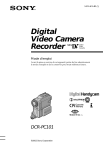
Lien public mis à jour
Le lien public vers votre chat a été mis à jour.
Caractéristiques clés
- Enregistrement d'images animées et fixes sur cassette et Memory Stick
- Fonctions d'exposition : BACK LIGHT, NightShot, Super NightShot
- Fonctions de montage numérique de programmes
Questions fréquemment posées
Réglez le commutateur POWER sur CAMERA, ouvrez l'écran LCD et appuyez sur START/STOP.
Connectez le caméscope à un téléviseur à l'aide du câble de liaison audio/vidéo fourni.
Réglez le commutateur POWER sur VCR et utilisez les commandes de lecture de l'écran tactile.
Réglez le commutateur POWER sur MEMORY et appuyez sur PHOTO.